Page 1
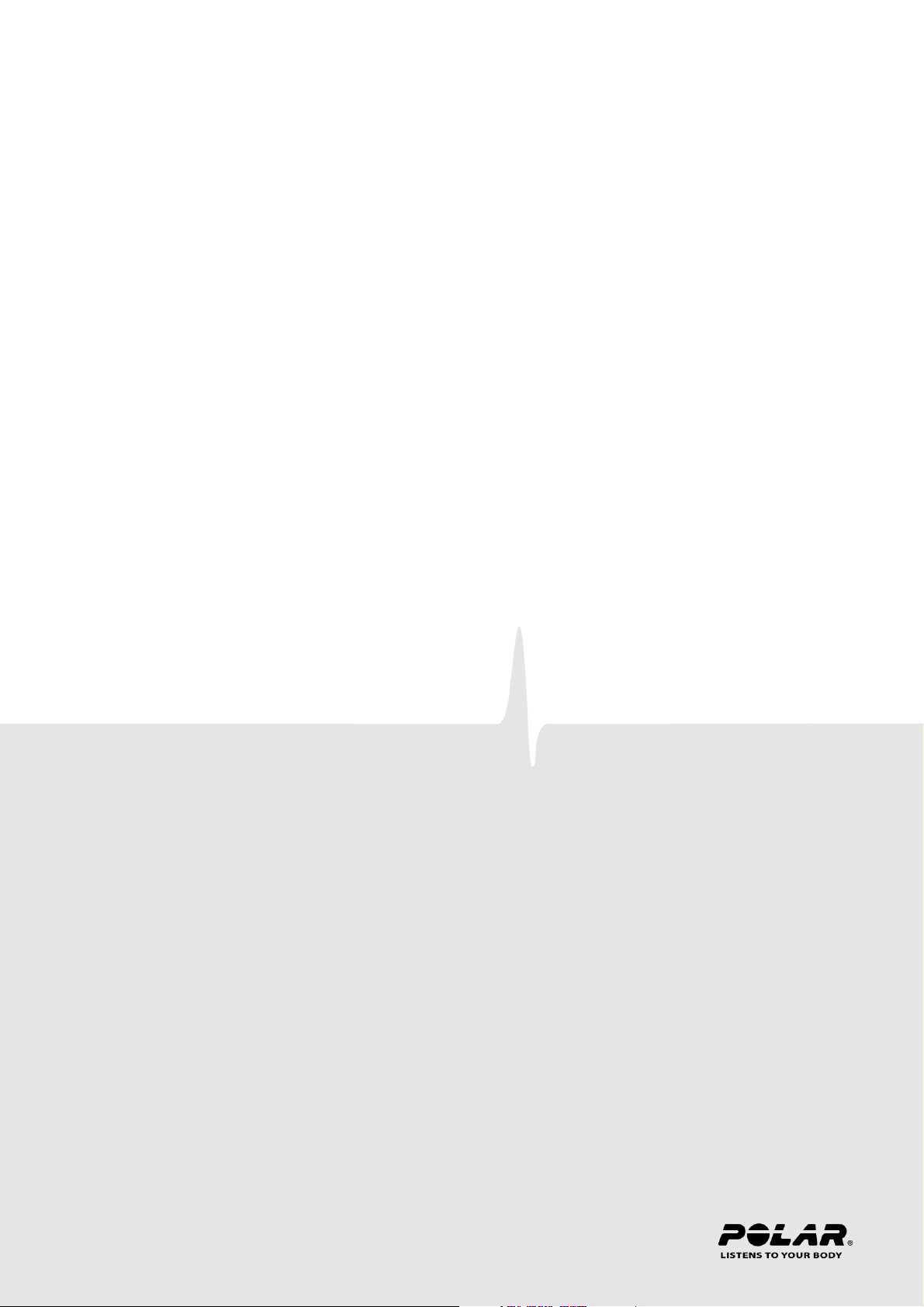
ENGLISH
Polar RCX3 user manual
Page 2
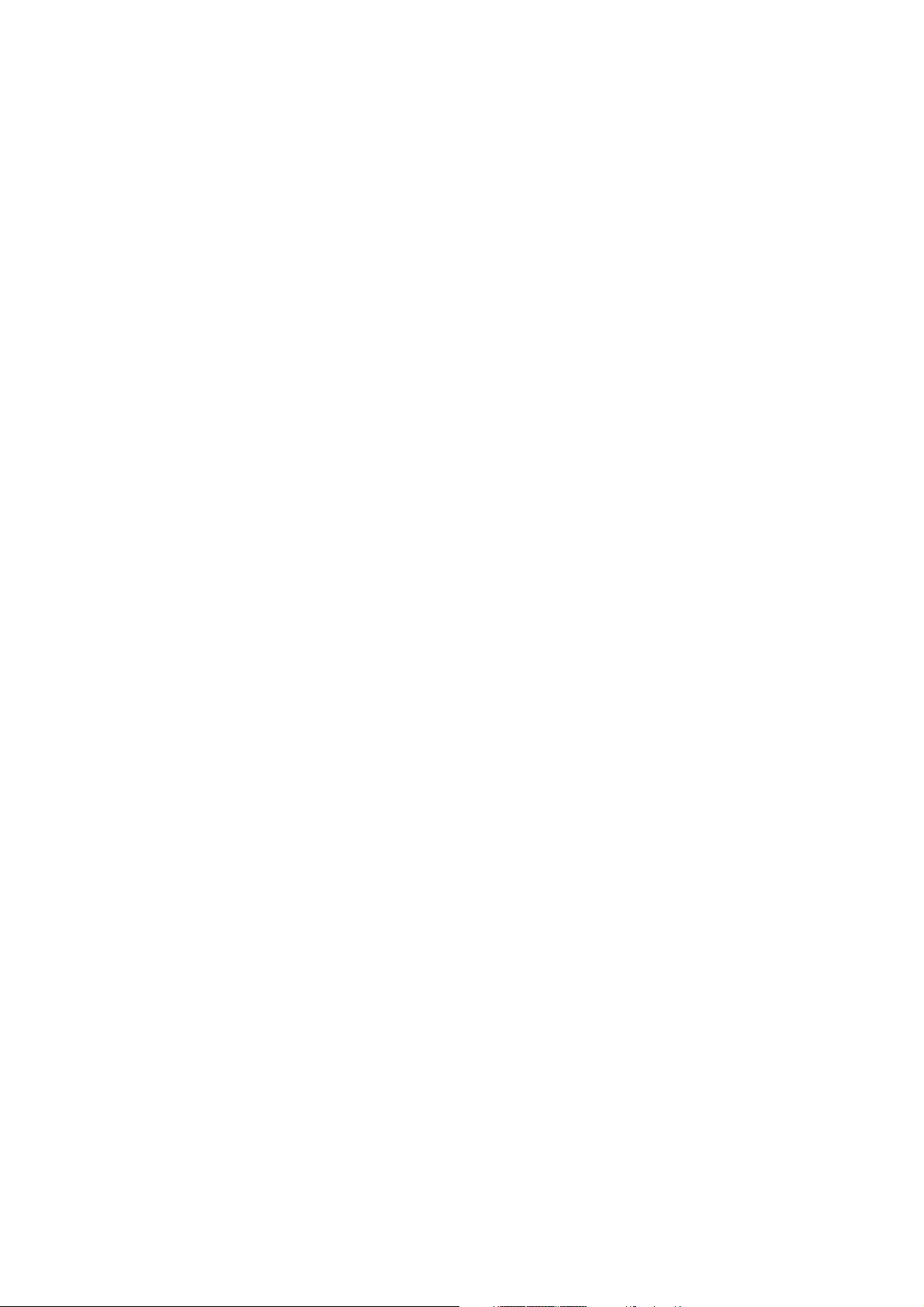
ENGLISH
CONTENTS
1. INTRODUCTION ................. ... ... ... ... ... ... .. . ....... .... .... ...... . .... .... ........... .... .... ........... .... .... .......... 4
2. THE COMPLETE TRAINING SYSTEM... .......... . .... .... ........... .... .... ........... .... .... ........... .... .... ...... . .... .. 5
Training Computer Parts............ ........ ........ ..................................................................... .... 5
Training Software...... ........ ........ ........ ........ ........ ........ ........ ................................................ 5
Available Accessories..................................................... ........ ........ ........ ........ ........ ........ .... 6
3. GETTING STARTED .... .... ...... . .... .... ........... .... .... ........... .... .... ........... .... .... ........... .... .... ...... . .... .. 7
Basic Settings... .... ........... .... .... ........... .... .... ........... .... .... ........... .... .... ........... .... .... ...... . .... .... 7
Button Functions and Menu Structure... .... ........... .... .... ........... .... .... ........... .... .... ........... .... .... ...... 7
4. PREPARE FOR TRAINING .... ........... .... .... ........... .... .... ........... .... .... ........... .... .... ...... . .... .... .......... 10
Plan Your Training .... .... .... ........... .... .... ........... .... .... ........... .... .... ...... . .... .... ........... .... .... ........ 10
Sport Profiles.... ..................................................................... ........ ........ ........ ........ ........ .. 10
Polar Endurance Training Program.......... ........ ........ ........ ...................................................... 10
Calibrate the Polar s3+ Stride Sensor .... .... .... ...... . .... .... ........... .... .... ........... .... .... ........... .... .... ... 10
Calibration by Running Wizard.................................................. ........ ........ ........ ................... 10
Set Calibration Factor Manually ...................... ........ ........ ........ ........ ........ ........ ........ ........ ..... 11
Calibrate Sensor by Running a Known Distance (on-the-fly calibration) ........................................ 11
5. TRAINING.... .... ........... .... .... ........... .... .... ........... .... .... ........... .... .... ...... . .... .... ........... .... .... ..... 13
Wear the Heart Rate Sensor .. . .... .... ........... .... .... ........... .... .... ........... .... .... ........... .... .... ...... . .... .. 13
Start Training..... .... .......... . .... .... ........... .... .... ........... .... .... ........... .... .... ...... . .... .... ........... .... ... 13
Train With Polar ZoneOptimizer ......... .... .... ...... . .... .... ........... .... .... ........... .... .... ........... .... .... ...... . 14
Start Training Session with Polar ZoneOptimizer ...................... ........ ........ ........ ........................ 14
Use Polar Endurance Training Program... . .... .... ........... .... .... ........... .... .... ........... .... .... ...... . .... .... ... 16
Training Views ... . .... .... ........... .... .... ........... .... .... ........... .... .... ........... .... .... ...... . .... .... ........... .. 16
Button Functions During Training ..... .... .... ........... .... .... ........... .... .... ...... . .... .... ........... .... .... ......... 19
Record a Lap ........ ........ ........ ........ ........ ........ ........ ........ ........ ........................................... 19
Lock a Sport Zone.................................. ........ ........ ........ ........ ........ ........ ........ ........ ........... 20
Night Mode ..................................................................... ........ ........ ........ ........ ........ ........ 20
View Quick Menu ..................................................................... ........ ........ ........ ........ ......... 20
Pause / Stop Training Recording... .... .... ........... .... .... ........... .... .... ...... . .... .... ........... .... .... ........... . 20
6. AFTER TRAINING .... .... .... ...... . .... .... ........... .... .... ........... .... .... ........... .... .... ........... .... .... ...... . .... 21
Analyze Training Results ................................................................. ........ ........ ........ ........ ... 21
Training Benefit ................................................................................... ........ ........ ........ .... 23
Week Summaries ................................... ........ ........ ........ ................................................... 24
Totals Since xx.xx.xxxx ........................... ........ ........ ............................................................ 25
Delete Files ........................................................... ........ ........ ........ ........ ........ .................. 25
Reset Week Summaries............................................................... ........ ........ ....................... 25
Reset Totals ......................................................... ........ ........ ........................................... 26
7. DATA TRANSFER ..... .... ........... .... .... ...... . .... .... ........... .... .... ........... .... .... ........... .... .... ........... ... 27
Transfer Data ........ .... .... ........... .... .... ........... .... .... ...... . .... .... ........... .... .... ........... .... .... ........... 27
8. SETTINGS ..... .... ........... .... .... ........... .... .... ........... .... .... ...... . .... .... ........... .... .... ........... .... .... ... 28
Sport Profile Settings .... .... .... ...... . .... .... ........... .... .... ........... .... .... ........... .... .... ........... .... .... ..... 28
Running Settings ............................................................. ........ ........ ........ ........ ........ ......... 28
Cycling Settings ...... ........ ..................................................................... ........ ........ ........ .... 28
Other Sport Settings ............................................. ........ ........ ........ ........ ............................. 30
Heart Rate Settings.... .... ........... .... .... ........... .... .... ........... .... .... ........... .... .... ...... . .... .... ........... . 30
User Information Settings .... .... .... ........... .... .... ........... .... .... ........... .... .... ...... . .... .... ........... .... .... 31
Maximum Heart Rate (HRmax) ................................................................... ........ ........ ........ . 31
OwnIndex® .............................. ........ ........ ........ ........ ........ ........ ........ ............................... 31
General Settings .... .... .... ........... .... .... ........... .... .... ...... . .... .... ........... .... .... ........... .... .... ........... 31
Page 3
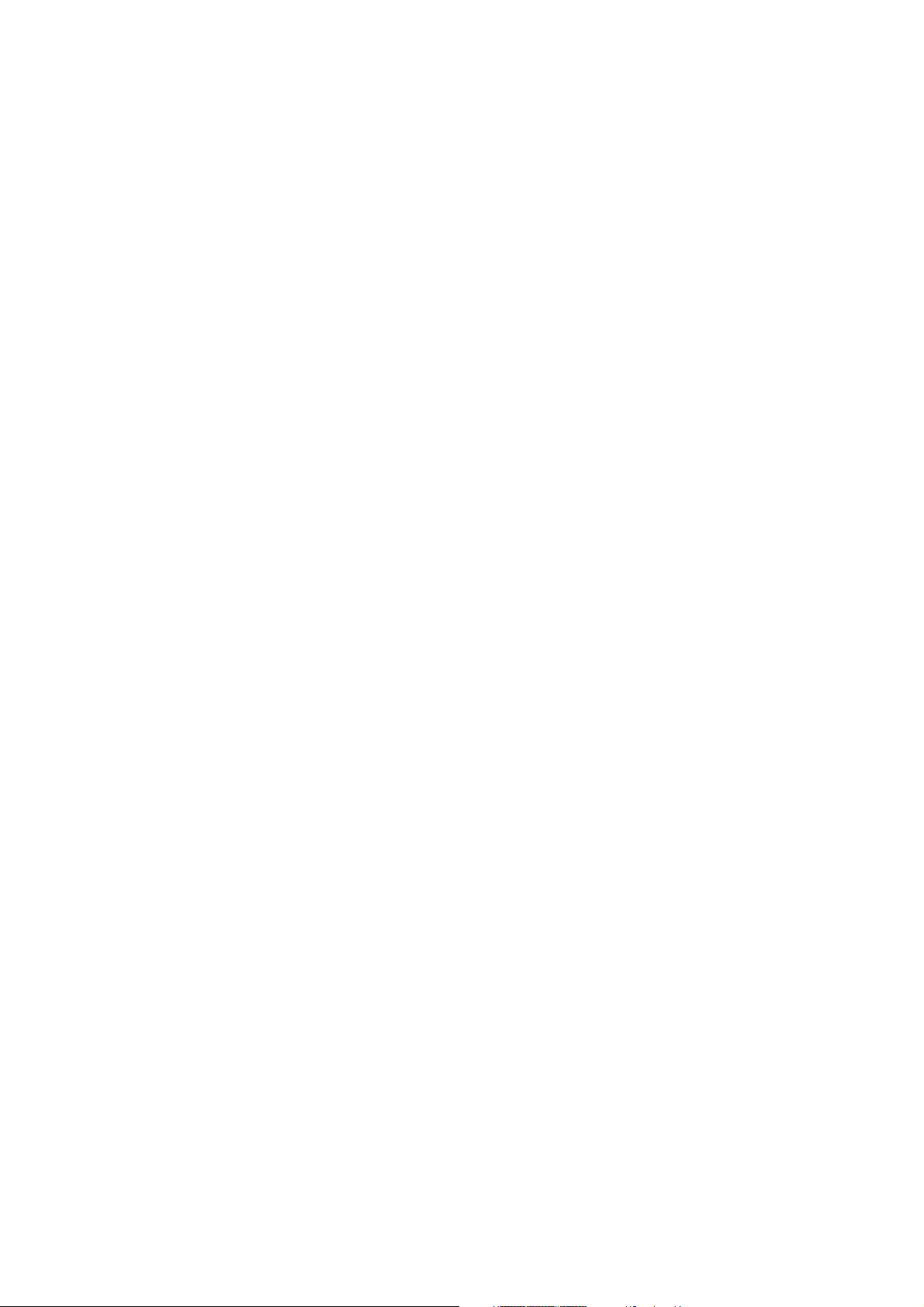
ENGLISH
Watch Settings.. .... .... ........... .... .... ........... .... .... ...... . .... .... ........... .... .... ........... .... .... ........... .... 32
Quick menu ..... .... .... ........... .... .... ........... .... .... ...... . .... .... ........... .... .... ........... .... .... ........... .... . 32
Time Mode ..................................................... ........ ........ ........ ......................................... 32
Pre-training mode ................................................... ........ ........ ........ ........ ........ ........ ........ .. 32
Training Mode.................... ........ ........ ........ ........ ........ ...................................................... 32
9. POLAR FITNESS TEST ..... .... ........... .... .... ...... . .... .... ........... .... .... ........... .... .... ........... .... .... ........ 34
Before the Test......................................................... ........ ........ ........................................ 34
Performing the Test....................................................... ........ ........ ........ ........ ........ ........ .... 34
After the Test....................................................... ........ ........ ........ ........ ........ .................... 35
10.USING A NEW HEART RATE SENSOR ...... .... .... ........... .... .... ........... .... .... ........... .... .... ...... . .... .... .... 37
Using a New Heart Rate Sensor... .... ........... .... .... ........... .... .... ........... .... .... ........... .... .... ........... .. 37
Pairing a New Heart Rate Sensor with the Training Computer ... .................................................. 37
11.USING A NEW ACCESSORY....... .... .... ...... . .... .... ........... .... .... ........... .... .... ........... .... .... ........... .... 38
Pairing a New Speed Sensor with the Training Computer..... ........ ........ ........ ........ ...................... 38
Pairing a New Cadence Sensor with the Training Computer..... ........ ........ ........ ........ ................... 38
Pairing a New GPS Sensor with the Training Computer ............................................................. 39
Pairing a New Stride Sensor with the Training Computer ............................................ ........ ....... 39
12.BACKGROUND INFORMATION ...... .... .... ........... .... .... ........... .... .... ........... .... .... ...... . .... .... ........... .. 40
Polar Sport Zones .... .... ........... .... .... ........... .... .... ........... .... .... ........... .... .... ........... .... .... ...... . .. 40
Heart Rate Variability .... .... ........... .... .... ........... .... .... ...... . .... .... ........... .... .... ........... .... .... ......... 41
Polar ZoneOptimizer .... .... ........... .... .... ........... .... .... ........... .... .... ........... .... .... ........... .... .... ...... 41
Maximum Heart Rate... .... .... ...... . .... .... ........... .... .... ........... .... .... ........... .... .... ...... . .... .... ........... 43
Running Cadence and Stride Length .... .... ........... .... .... ........... .... .... ...... . .... .... ........... .... .... .......... 43
Polar Running Index.... .... ........... .... .... ........... .... .... ........... .... .... ........... .... .... ...... . .... .... ........... 44
Polar Training Load Feature ... . .... .... ........... .... .... ........... .... .... ........... .... .... ...... . .... .... ........... .... . 46
Polar Endurance Training Program for Running and Cycling... .... .... ........... .... .... ........... .... .... ...... . .... .. 46
13.IMPORTANT INFORMATION....... .... .... ........... .... .... ........... .... .... ........... .... .... ...... . .... .... ........... .... 48
Caring for Your Product ... .... .... ...... . .... .... ........... .... .... ........... .... .... ........... .... .... ........... .... .... ... 48
Service ............................................. ........ ..................................................................... . 48
Changing Batteries .... .... .... ........... .... .... ........... .... .... ...... . .... .... ........... .... .... ........... .... .... ........ 48
Change Batteries Yourself.... ........ ........ ........ ........ ........ ........ ........ ....................................... 49
Power Save Mode ..... .... ........... .... .... ........... .... .... ........... .... .... ........... .... .... ...... . .... .... ........... . 50
Battery Lifetime in RCX3 .... .... ........... .... .... ...... . .... .... ........... .... .... ........... .... .... ........... .... .... ..... 50
Precautions... .... .... ...... . .... .... ........... .... .... ........... .... .... ........... .... .... ........... .... .... ...... . .... .... ... 50
Interference During Training .......... ........ ........ ........ ........ ........ ........ ..................................... 50
Minimizing Risks When Training ...................................... ........ ........ ........ ............................ 51
Technical Specifications .... . .... .... ........... .... .... ........... .... .... ........... .... .... ...... . .... .... ........... .... .... 52
Frequently Asked Questions..... .... .... ...... . .... .... ........... .... .... ........... .... .... ........... .... .... ...... . .... .... . 53
Limited International Polar Guarantee ..... .... ........... .... .... ........... .... .... ...... . .... .... ........... .... .... ....... 54
Disclaimer ..... .... .......... . .... .... ........... .... .... ........... .... .... ........... .... .... ...... . .... .... ........... .... .... .. 56
INDEX ..... .... .... ........... .... .... ........... .... .... ...... . .... .... ........... .... .... ........... .... .... ........... .... .... .... 57
Page 4

ENGLISH
1. INTRODUCTION
Congratulations on the purchase of your Polar RCX3™training computer! The RCX3 training computer
offers you a complete system to guide you in your training.
This user manual includes complete instructions, helping you to get the most out of your training
computer.
The latest version of this user manual can be downloaded at www.polar.com/support. For video tutorials,
go to http://www.polar.com/en/polar_community/videos.
Key Features and Benefits
The Sport Profile feature helps you start your training session with ease. The RCX3 provides four sport
profiles; one for running, two for cycling and one for other sports.
The Polar Sport Zones feature helps your to train at the right intesity. You can lock your target sport zone
for a training session. When your heart rate goes below or above the target sport zone, the RCX3 gives a
visual and audible alarm.
Polar ZoneOptimizer feature personalizes your heart rate zones during the warm-up. The ZoneOptimizer
feature measures your heart rate variability and determines your personal sport zones.
Polar Endurance programs for running and cycling are personalized training programs for your personal
fitness level. Training program guides you to train in the correct way by defining the training volume,
training intensity and training placement on weekdays for optimal fitness improvement. The training
program works together with the Polar ZoneOptimizer feature, and the training program sessions are
modified according to your personalized sport zones.
The Tr aining Be n e f i t fe a t u r e helps you better understand the benefits of your training by giving textual
feedback of your performance.
The Tr aining lo a d fe a t u r e in polarpersonaltrainer.com tells you conveniently at a glance on the calendar
view how hard the training session was and when you will have recovered enough for the next session.
Continuous monitoring of training load and recovery will help you recognize your personal limits, avoid
over or under training, and adapt your training program according to daily and weekly targets.
4 Introduction
Page 5

2. THE COMPLETE TRAINING SYSTEM
Training Computer Parts
Polar RCX3 training computer provides you with data you need to enhance your
training performance, and also saves the data for later analysis.
Register your Polar product at http://register.polar.fi/ to ensure we can keep
improving our products and services to better meet your needs.
Comfortable Polar WearLink® transmitter W.I.N.D. / Polar H2 / Polar H3
heart rate sensor detects your heart rate accurately from the heart's electrical signals
and sends the data to the training computer in real time.
The heart rate sensor consists of a connector and a strap.
Transfe r d ata betw een the training co mpute r a nd t he polarpers onal train er.co m web
service with Polar DataLink data transfer unit and WebSync software. DataLink
plugs into a USB port on your computer, and it detects your training computer with
wireless W.I.N.D. technology.
ENGLISH
Heart rate sensors with Polar specific magnetic data transmission technology, e.g. Polar H1 and H2, can be used
with compatible gym equipment.
Training Software
With Polar WebSync software*youcan
• create and download the Polar Endurance training programs onto to
your training computer and utilize them in your training,
• synchronize and transfer data between your training computer and
polarpersonaltrainer.com,
• fine-tune your training computer settings and set the Power Save mode
on/off, and
• customize your RCX3 training computer display for example with your
own logo
• export data to other softwares.
The WebSync software can be downloaded at www.polarpersonaltrainer.com.
*The optional DataLink data transfer unit can be purchased as an accessory.
The Complete Training System 5
Page 6
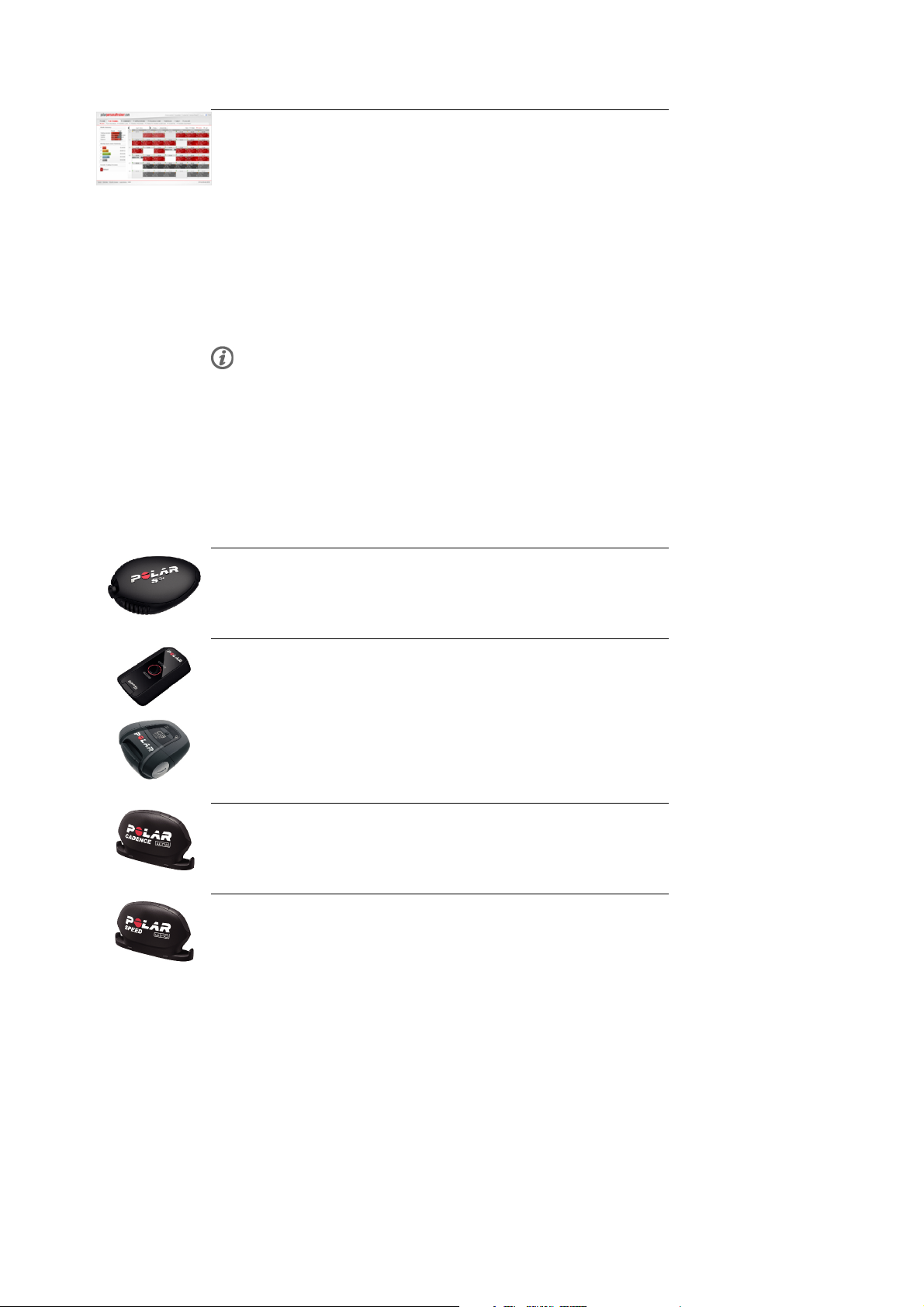
ENGLISH
With the polarpersonaltrainer.com web service you can
• share your training information in social media,
• get more detailed information on your training feedback
• store your training files manually or by using the DataLink, and follow
up your progress
• see your training route (optional Polar G5 or Polar G3 GPS sensor
W.I.N.D. needed)
• analyze training intensity and needed recovery time using the Training
Load feature, and
• challenge your friends to virtual sports competitions.
The username for your Polar Account is always your email address. The
same username and password are valid for Polar product registration,
polarpersonaltrainer.com, Polar discussion forum and Newsletter
registration.
Available Accessories
With the help of Polar accessories, you can enhance your training experience and achieve a more complete
understanding of your performance.
Optional Polar s3+ stride sensor wirelessly measures speed/pace, distance,
running cadence and stride length.
Optional Polar G5 GPS sensor / Polar G3 GPS sensor W.I.N.D. transmits
speed/pace, distance and location data, as well as track information to RCX3, which
records and displays the data for later analysis.
Optional Polar CS cadence sensor W.I.N.D. wirelessly measures cycling
cadence, i.e. your real-time and average pedaling rate as revolutions per minute.
Optional Polar CS speed sensor W.I.N.D. wirelessly measures cycling distance
and your real-time, average and maximum speeds.
Data from all compatible sensors is sent wirelessly to the training computer over the 2.4 GHz W.I.N.D.
technology, proprietary to Polar. This eliminates interference during training.
6 The Complete Training System
Page 7
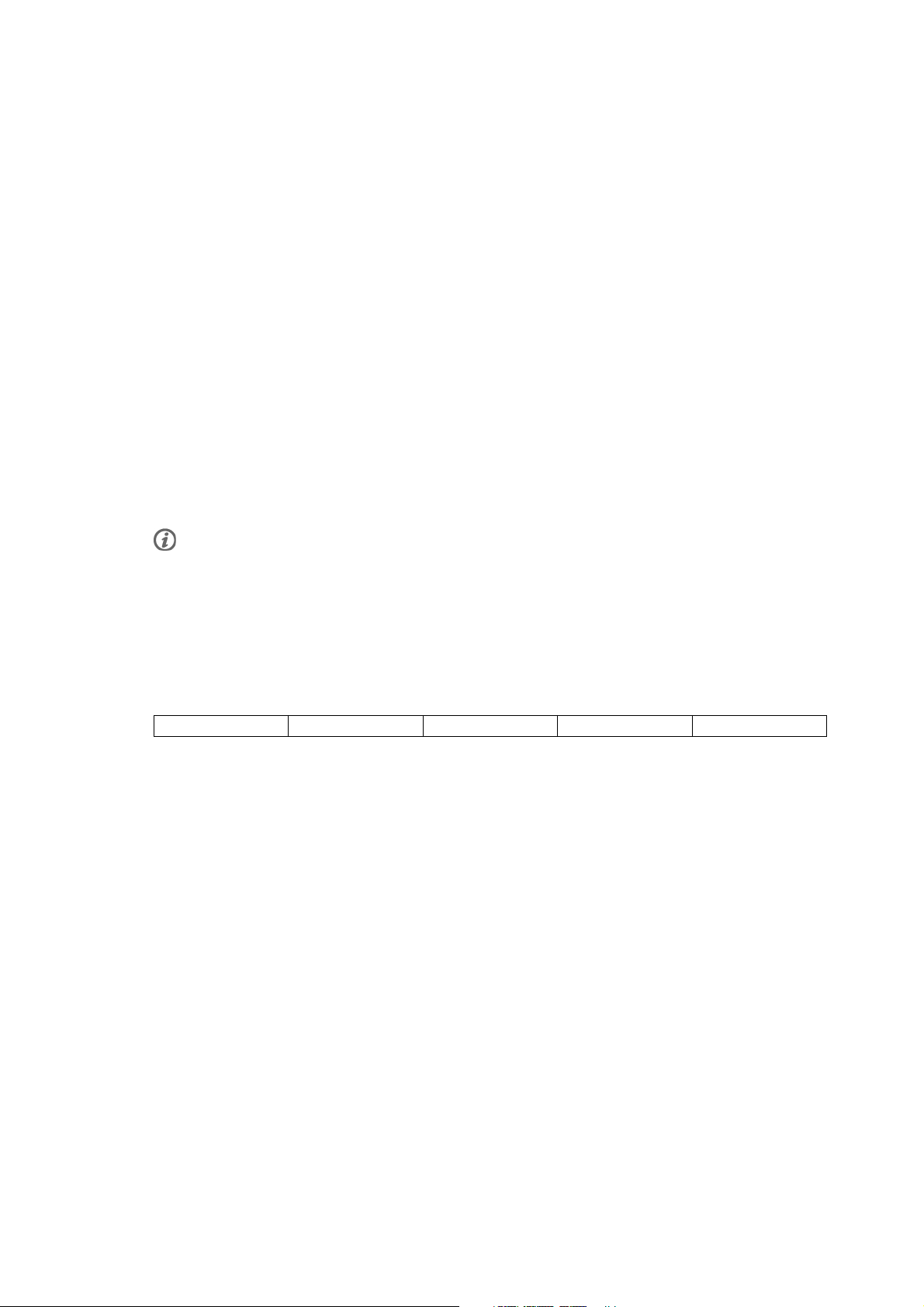
ENGLISH
3. GETTING STARTED
Basic Settings
Before using your training computer for the first time, customize the basic settings. Enter as accurate data
as possible to ensure correct feedback based on your performance.
Activate your training computer, by pressing OK. Select language is displayed. You can select from
Dansk, Deutsch, English, Español, Français , Italiano, Nederlands, Norsk, Português, Suomi or Svenska
and accept with OK. Please enter basic settings is displayed. Press OK and adjust the following data:
1. Time: Select 12h or 24h. With 12h, select AM or PM. Enter the local time.
2. Date: Enter current date.
3. Units: Select metric (kg/cm) or imperial (lb/ft) units.
4. Weight: Enter your weight.
5. Height: Enter your height. In LB/FT format, first enter feet then inches.
6. Date of birth: Enter your date of birth.
7. Sex: Select Male or Female.
8. Settings OK? is displayed. To change your settings, press BACK until you return to the desired setting. To
accept the settings, press OK and the training computer goes to the time mode.
It is important that you are precise with the Basic Settings, especially when setting your weight, height, date of
birth and sex, as they have an impact on the accuracy of the measuring values, such as the heart rate limits and
calorie expenditure.
Button Functions and Menu Structure
Button Functions
The training computer has five buttons that have different functionalities depending on the situation of
use.
LIGHT BACK OK UP DOWN
Getting Started 7
Page 8
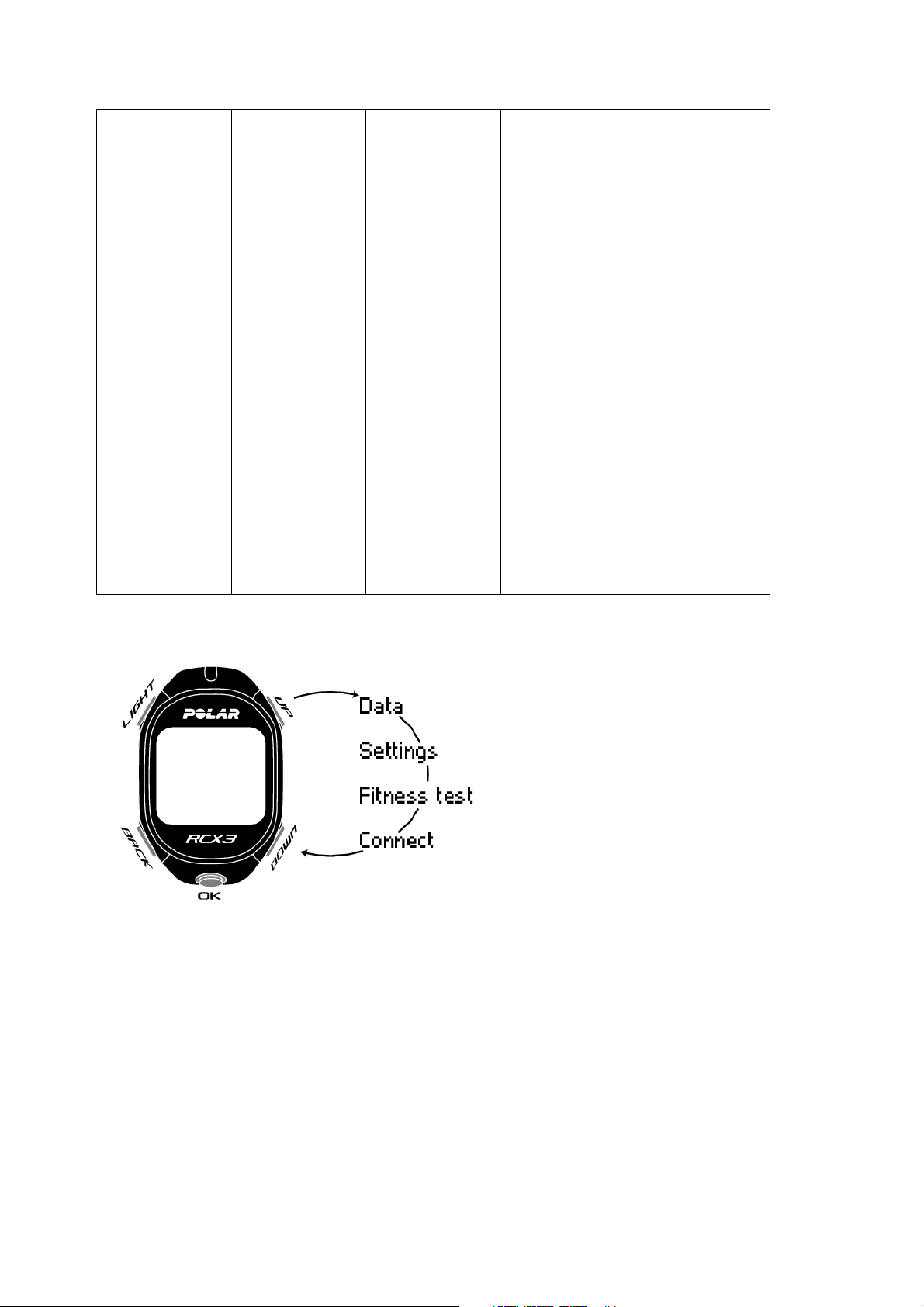
ENGLISH
• Illuminate the
display
• Press and hold
to unlock
buttons, if the
buttons are
locked.
• In time mode,
press and hold
to enter QUICK
MENU
• In pre-training
mode, press
and hold to
enter QUICK
MENU
• In training
mode, press
and hold to
enter QUICK
MENU
For more
information on
quick menu, see
Quick menu
(page ? ).
• Exit the menu
• Return to
previous level
• Leave settings
unchanged
• Cancel
selections
• Press and hold
to return time
mode from any
other mode.
• Confirm
selections
• Start training
session
• Take a lap
• Press and hold
to set zone lock
on/off in
training mode.
• Move through
selection lists
• Adjust a
selected value
• In time mode,
press and hold
to change the
watch face.
• Move through
selection lists
• Adjust a
selected value
• In time mode,
press and hold
to switch
between Time
1/ Time 2.
Menu Structure
Program
Program will appear in the menu only if you have created and downloaded an Endurance program from
polarpersonaltrainer.com. For more information, see Polar Endurance Training Program for Running and
Cycling (page 46)
Data
Follow up on your training data. For more information, see After Training (page 21).
Settings
Personalize your training computer and select the necessary features for each of the sport profiles to suit
your training. For more information, see Settings (page 28).
8 Getting Started
Page 9
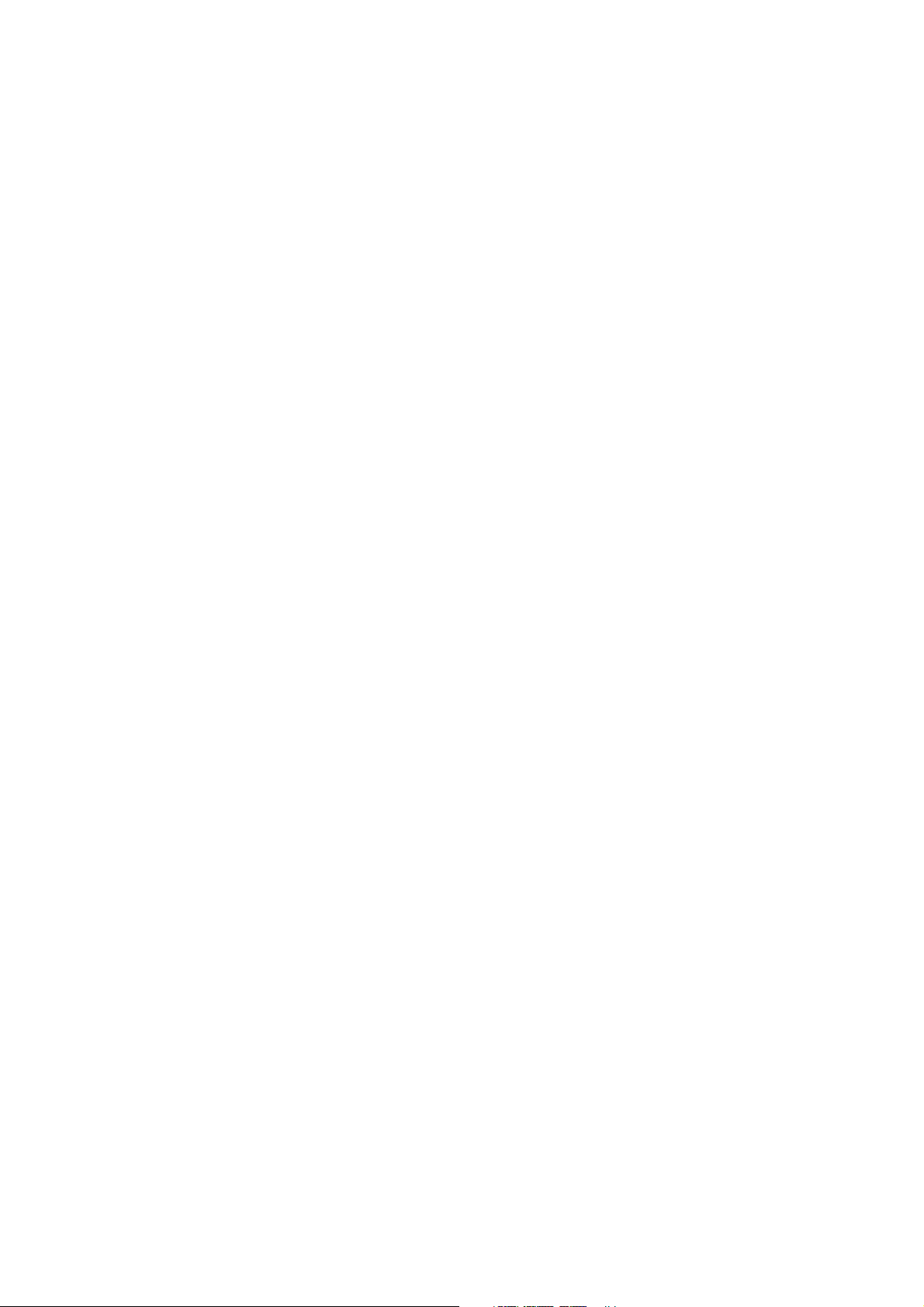
ENGLISH
Fitness Test
To t rain rig h t an d to mon i t or y our pr ogr e s s, i t i s i m p ort a n t t o kn o w y o u r c u rre n t fi t n ess lev e l . T h e P o lar
Fitness Test is an easy and quick way to measure your cardiovascular fitness and aerobic capacity. The
test is performed at rest. The test result is a value called OwnIndex. OwnIndex is comparable to maximal
oxygen uptake (VO
), which is a commonly used aerobic capacity measure. For more information, see
2max
Polar Fitness Test (page 34).
Connect
For long-term follow-up, store all your training files in the polarpersonaltrainer.com web service. There you
can view information of your training data and get a better understanding of your training. Polar DataLink
data transfer unit and WebSync software make it easy to transfer training files to the web service. For
more information, see Data Transfer (page 27)
Getting Started 9
Page 10
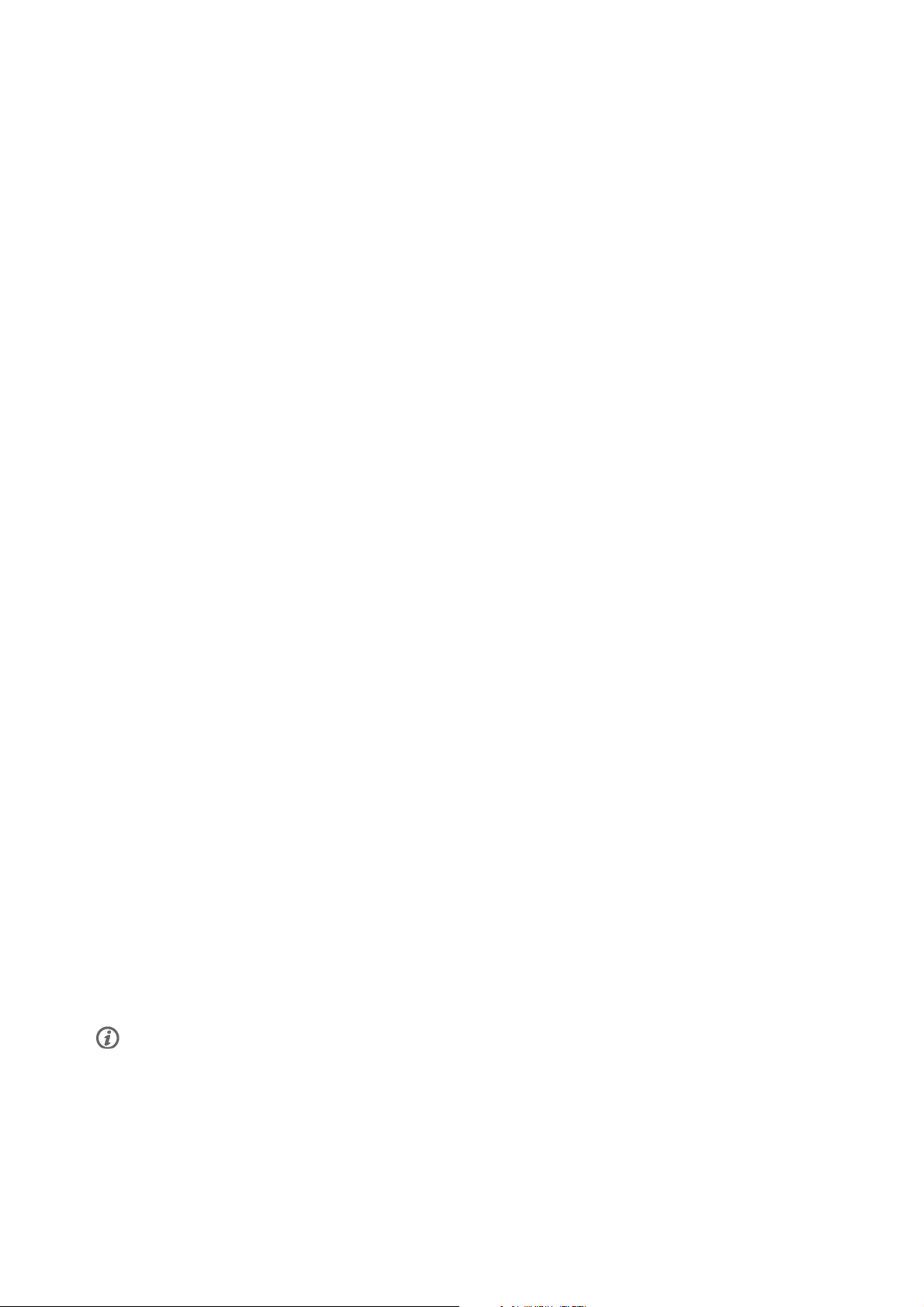
ENGLISH
4. PREPARE FOR TRAINING
Plan Your Training
You can uti lize the ready-m ade Pol ar Enduran ce Prog ram for running or cyc ling , o r c reat e y our own phas ed
training sessions in polarpersonaltrainer.com. Transfer them to the training computer by using the
DataLink and WebSync software. For more information, see polarpersonaltrainer.com Help.
Sport Profiles
The Polar RCX3 training computer provides four sport profiles; one for running, two for cycling and one for
other sports.
Adjust the settings for the sport profiles to suit your training needs in MENU > Settings > Sport profiles.
You can, for example, acti vate the sen sors you want to use in the sport . T hen whe n y ou start a trai ning
session using the sport profile, the training computer detects the needed sensors automatically
When you activate an optional sensor ( s3+ stride sensor, G5/G3 GPS sensor, CS speed sensor W.I.N.D. or
CS cadence sensor W.I.N.D.) for the first time, it needs to be paired with the training computer. For more
information on the sport profile settings and pairing a sensor with the training computer, see Sport Profile
Settings (page 28)andUsingaNewAccessory(page38).
Polar Endurance Training Program
Polar Endurance training programs for running and cycling are available for you to create and download in
polarpersonaltrainer.com.
You will get a p ersonalized train ing progra m f or your fitness lev el. The fitne ss level will eithe r b e
calculated from your previous training history in polarpersonaltrainer.com or you will be asked to fill in a
short questionnaire which will help to define your current fitness level.
Endurance training program guides you to train in the correct and effective way, and it defines the training
volume, training intensity and training schedule for optimal fitness improvement. Each training session
will consist of warm-up, work and cool down phases.
The training program works together with the Polar ZoneOptimizer feature, which means that the training
program sessions are modified according to your personalized sport zones. For more information, see Polar
ZoneOptimizer (page 41)
For more information on Endurance programs, see polarpersonaltrainer.com Help.
Calibrate the Polar s3+ Stride Sensor
Polar s3+ stride sensor can be set on only for the Running sport profile.
Calibration of the stride sensor improves the accuracy of speed/pace and distance measurements. It is
recommended that you calibrate the stride sensor before using it for the first time, if there are significant
changes in your running style, or if the position of the stride sensor on the shoe is dramatically changed
(e.g. if you have new shoes or if you switch the sensor from your right shoe to your left one). You can
calibrate the stride sensor by running a known accurate distance, or by setting the calibration factor
manually. The calibration should be done at the speed you normally run. If you run at different speeds,
the calibration should be done at your average speed.
Calibration by Running Wizard
Before calibration the stride sensor needs to be paired with the training computer. For more information on pairing
the stride sensor and training computer, see Using a New Accessory (page 38).
Make sure the stride sensor function in the training computer is on. Press UP to enter MENU and select
Settings > Sport profiles > Running> Stride sensor > On.
10 Prepare for Training
Page 11
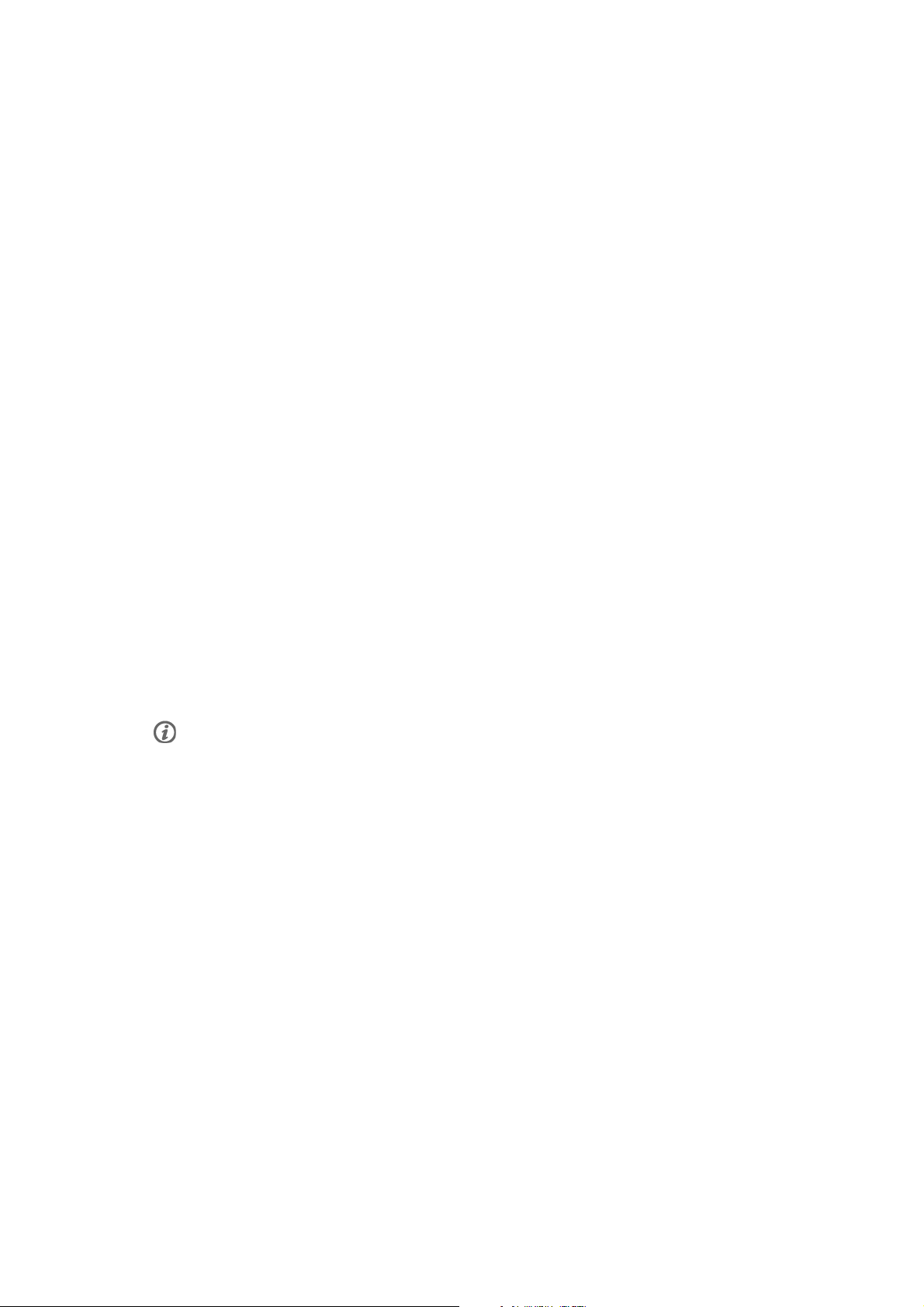
ENGLISH
To c alib r a te a c e r tai n dis t a nce wit h a s tep- b y -st e p g u i danc e , s e l ect
1. MENU > Settings > Sport profiles > Running > Stride sensor calibration > By running. Set distance is
displayed.
2. Adjust the distance, how far you wish to run, to calibrate the stride sensor (minimum calibration distance
is 400 meters / 0.3 miles). Press OK. Stand still until stride sensor is found is displayed.
3. Press OK and run xx.x km/mi is displayed. On the starting line, press OK and start your run by taking
the first step with your sensor foot and run the preset distance at a steady pace.
4. Press OK after xx.x km/mi is displayed. Stop exactly on the finish line of the preset distance and press
OK.
5. When the calibration succeeds, Calibrated to x.xxx is displayed. The new calibration factor is used.
Continue recording? is displayed. If you wish to continue the training session recording, select Yes.
Otherwise, select No.
6. To cancel the calibration press BACK, Calibration canceled is displayed.
If the calibration fails Calibration failed is displayed and if you cancel the calibration by pressing BACK,
Calibration canceled will be displayed. If calibration fails, try again.
Set Calibration Factor Manually
The calibration factor is calculated as a ratio of the actual distance to the uncalibrated distance. Example:
you run 1200m, and the training computer shows a distance of 1180m, the calibration factor is 1.000.
Calculate the new calibration factor as follows: 1.000*1200/1180 = 1.017. The measuring range for the
factor is 0.500-1.500.
To c alib r a te t he s tri d e s e n sor manu a l ly b efo r e t r a inin g , s e l ect
1. Settings > Sport profiles > Running> Stride sensor > Set factor .
2. Adjust the factor. Calibareted to x.xx is displayed.
The calibration factor can also be set during training, when the stride sensor is in use. Press and hold
LIGHT to enter the Quick menu and then select Calibrate stride sensor > Set factor . Calibareted to x.xx
is displayed and you can continue running.
Calibrate Sensor by Running a Known Distance (on-the-fly calibration)
Before calibration the stride sensor needs to be paired with the training computer. For more information on pairing
the stride sensor and training computer, see Using a New Accessory (page 38).
Set correct lap distance
You can cal ibra te the sensor at a ny phas e o f y our training with lap dist ance corr ecti on, provid ed you are
not training with distance-based targets. Just run a known distance, preferably more than 1000 meters /
0,62 miles.
Make sure the stride sensor function in the training computer is on. In time mode press UP to enter MENU
and select Settings > Sport profiles > Running> Stride sensor > On.
1. In time mode press OK and select Running as your sport profile. Press OK again and start running.
2. At the starting point of a known lap distance, press OK. When you have run the whole lap distance, press
OK.
3. Then calibrate the sensor: Press and hold LIGHT to go enter Quick menu. Select Calibrate stride
sensor.
4. Select Set correct lap distance. Fix the displayed lap distance with the distance you just ran, and press
OK. Calibrated to x.xxx is displayed. The sensor is now calibrated and ready for action.
Set correct distance
Alternatively, you can calibrate the stride sensor by fixing the whole distance gathered.
Prepare for Training 11
Page 12
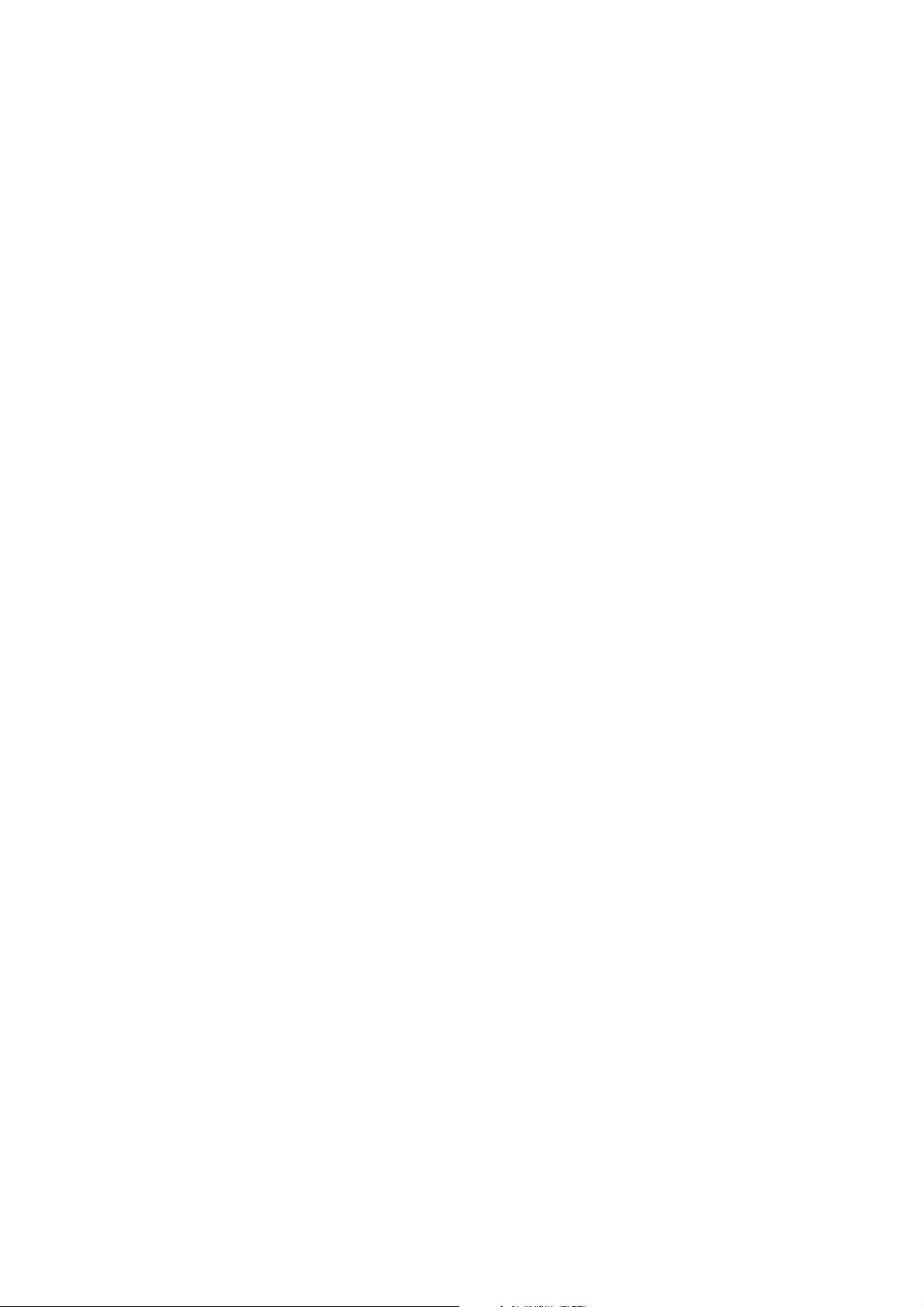
ENGLISH
1. In time mode press OK and select Running as your sport profile. Press OK again and start running.
2. Press and hold LIGHT to enter the Quick menu. Select Calibrate stride sensor .
3. Select Set correct distance. Fix the displayed distance with the distance you just ran, and press OK.
Calibrated to x.xxx is displayed. The sensor is now calibrated and ready for action.
During training, there is also the possibility to set the calibration factor manually. Press and hold LIGHT to
enter Quick menu.SelectCalibrate stride sensor > Set factor.
12 Prepare for Training
Page 13
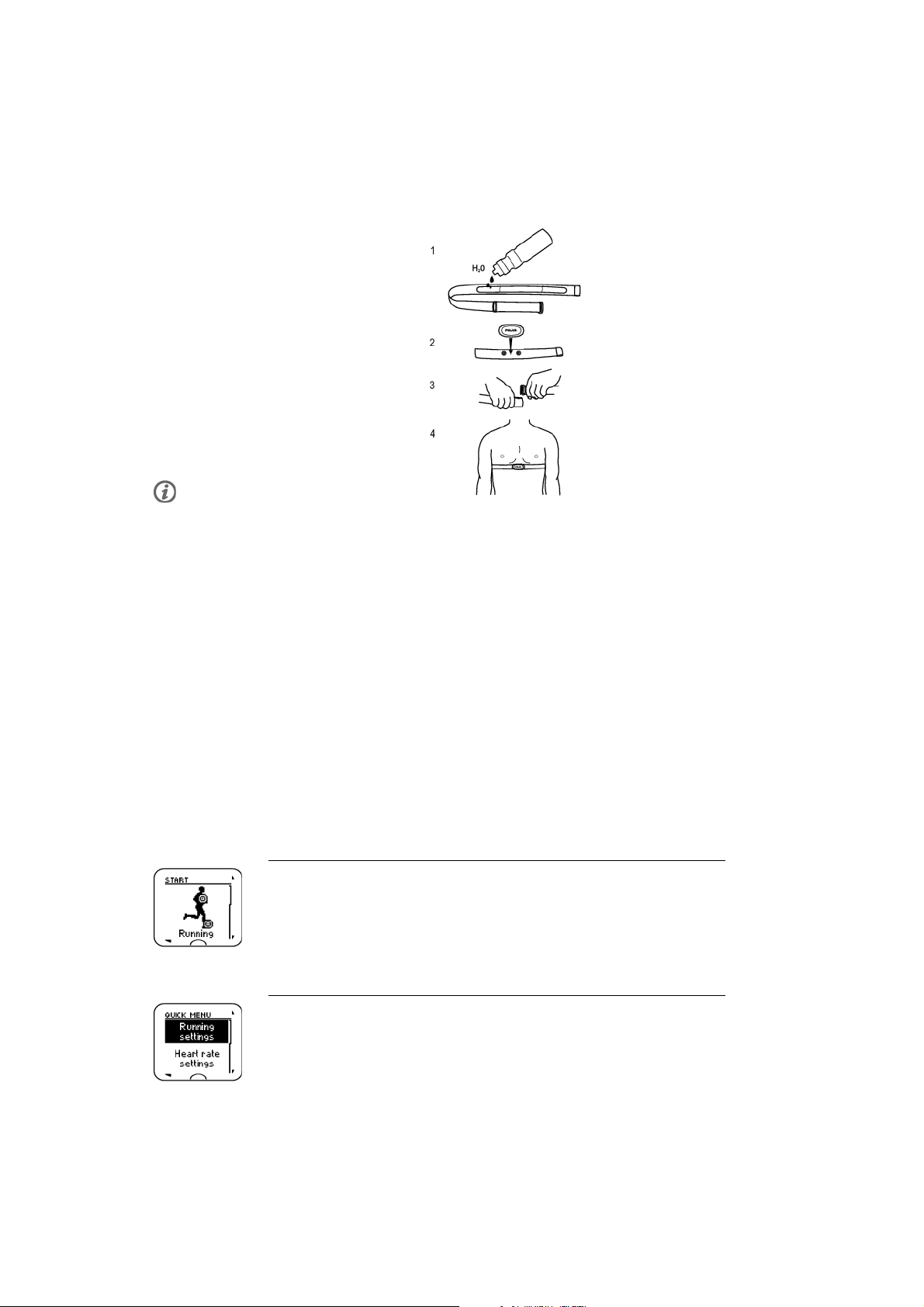
5. TRAINING
Wear the Heart Rate Sensor
Wear the heart rate sensor to measure heart rate.
1. Moisten the electrode area of the
strap.
2. Attach the connector to the strap.
3. Tie the strap around your chest,
just below the chest muscles, and
attach the hook to the other end of
the strap.
4. Adjust the strap length to fit tightly
but comfortably. Check that the
moist electrode areas are firmly
against your skin and that the Polar
logo of the connector is in a central
and upright position.
Detach the connector from the strap
after every use, to maximize the
battery lifetime. Sweat and moisture
may keep the electrodes wet and the
heart rate sensor activated. This will
reduce the battery life. For more
detailed washing instructions, see
Important Information
(page ? ).
ENGLISH
See detailed washing instructions in Important Information.
For video tutorials, go to http://www.polar.com/en/polar_community/videos.
Start Training
Wear the heart rate sensor and make sure you have set up an optional sensor* as instructed in the sensor's
user manual. If you are using a speed, cadence, GPS or stride sensor for the first time, see Using a New
Accessory (page 38). For sport profile settings see Sport Profile Settings (page 28). To use Polar
ZoneOptimizer feature for your training session, see Train With Polar ZoneOptimizer (page 14).
1. Start your training session by pressing OK. The training computer
goes into pre-training mode.
The sport profile shown first on the list is the sport previously used in
a training session.
To change the sport profile for the training session, browse with
UP/DOWN.
2. To change the sport profile settings or heart rate settings before the
training recording is started (in pre-training mode), press and hold
LIGHT to enter QUICK MENU. For more information, see Quick menu
(page 32). To return to pretraining mode, press BACK.
Training 13
Page 14
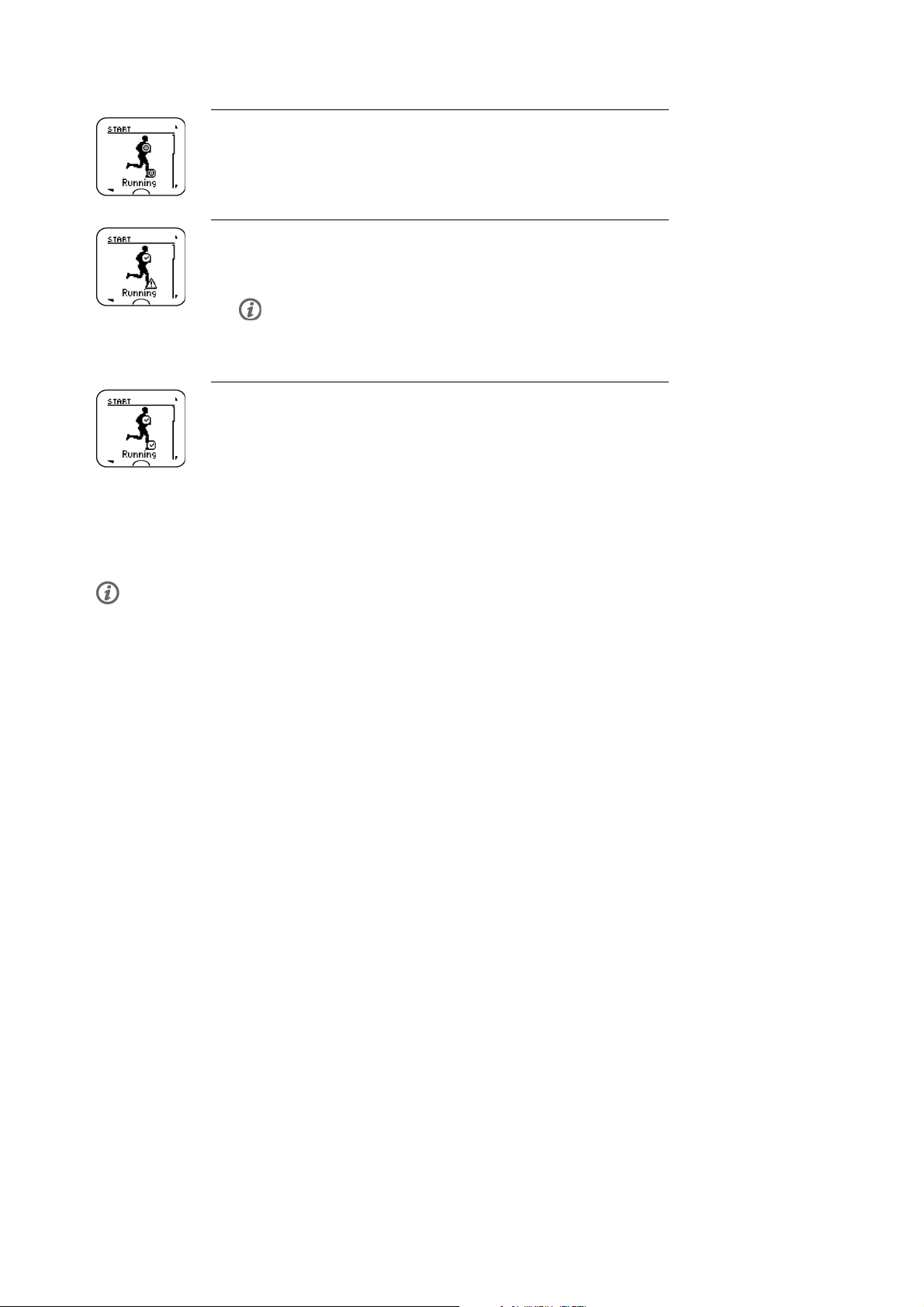
ENGLISH
3. If you have activated an optional sensor for the sport profile, the
training computer will automatically search for the signal.
4. The check mark indicates that the signal is found. If the training
computer does not find the signal, the display shows a triangle with
an exclamation mark.
Do not use the backlight during sensor search. The sensor search does
not operate when the backlight is on.
5. Once the training computer has found all the signals, press OK.
Recording started is displayed and you can start training.
During training recording you can change the training view by
browsing with UP/DOWN. To change settings without stopping the
training recording, press and hold LIGHT to enter QUICK MENU. For
more information, see Quick menu (page 32).
*Optional sensors include Polar s3+ stride sensor, Polar G5 GPS sensor / Polar G3 GPS sensor W.I.N.D.,
Polar CS speed sensor W.I.N.D. or Polar CS cadence sensor W.I.N.D.
"XX sensor low battery" is displayed during training if any of the possible sensors have low battery.
Train With Polar ZoneOptimizer
The ZoneOptimizer function determines your personalized sport zones (heart rate zones) for your aerobic
training session. It measures your heart rate variability during the warm-up and determines your personal
sport zones. For more information, see Polar ZoneOptimizer (page 41).
To u se t he Z oneO p t imi z e r f u nct i o n i n y o u r t r ain i n g, s et i n o n by sel e c tin g MENU > Settings > Heart rate
settings > ZoneOptimizer > On .
The ZoneOptimizer function defines the personalized target heart rate zones for you in the beginning of
every training session. If there is less than an hour since your last ZoneOptimizer definition, the given
target heart rate zones are not necessarily valid, because you may have not recovered from previous
training, and during instant recovery, heart rate variability returns to normal state slower than heart rate.
Start Training Session with Polar ZoneOptimizer
Before ZoneOptimizer determination, make sure that you have the Polar default sport zone heart rate
limits in use i.e. you have not modified the heart rate limits manually. If you want to modify the Sport
Zone heart rate limits manually, set the ZoneOptimizer function off.
To s et t he Z oneO p t imi z e r f u nct i o n o n , s e lec t MENU > Settings > Heart rate settings > ZoneOptimizer > On.
The ZoneOptimizer determination will start in the background already when you are in pre-training mode.
When you see the ECG-curve on the top right hand corner on the display, you will know that the heart rate
measurement and ZoneOptimizer are on.
14 Training
Page 15
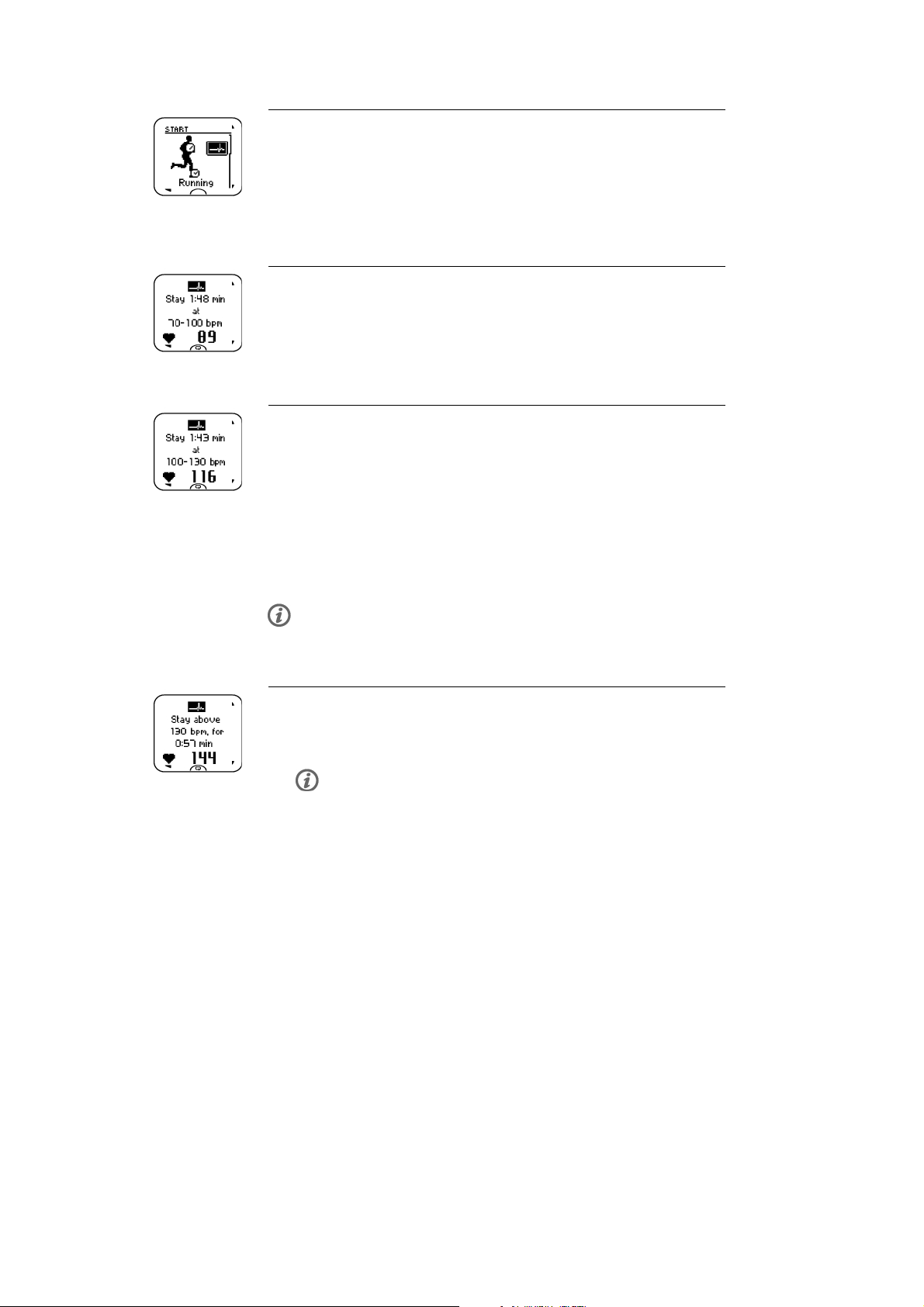
1. To start the training session with ZoneOptimizer press OK.
The display will show the sport used in the previous training session
and the count down timer will start running in the background as soon
as the heart rate has reached 70 beats per minute. An ECG-curve will
appear in the top right had corner of the display.
Select the sport profile you want to use for your training session with
UP/DOWN and press OK to start training.
2. Keep your heart rate between 70 and 100 beats per minute for two
minutes.
This can be achieved by standing or with very light training intensity,
for example, walking slowly.
The alarm will sound, when the first part of the determination is
finished.
3. The second part of the determination will start when your heart rate
has risen above 100 beats per minute.
Continue training at light intensity. Increase heart rate gradually, and
keep it between 100 – 130 bpm for two minutes.
This can be achieved, for example, by walking briskly, or by
cycling/jogging at low intensity during warm up.
ENGLISH
If you have a very low HR
,thetrainingcomputerwillgiveyouspeciallimits.
max
The alarm will sound when the second part of the ZoneOptimizer determination is
finished.
The ZoneOptimizer determination may already finish here, if the heart rate
variation limit is reached .
4. The third part of the determination will start when your heart rate has
risen above 130 beats per minute.
Gradually increase your heart rate above 130 bpm and keep it there.
The ZoneOptimizer determination will be finalized when the heart rate
has been above 130 beats per minute for more than half a minute.
The alarm will sound, when the third and final part of the
determination is finished.
Training 15
Page 16
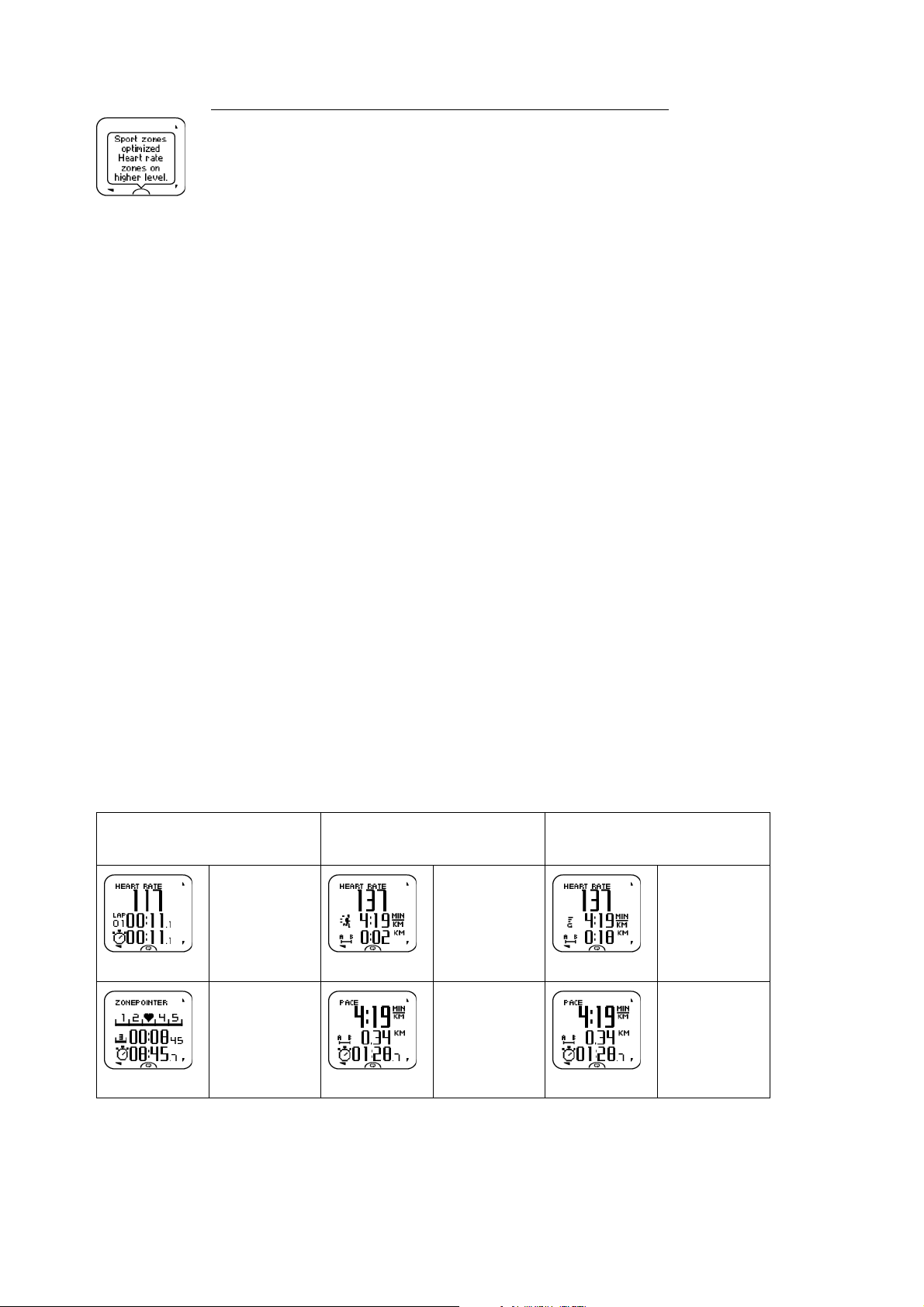
ENGLISH
5. After the determination is finished, the training computer displays one
of the following:
• Default sport zones (heart rate zones) in use. The determination was
not successful. The Polar sport zone (heart rate) limits will be used.
• Sport zones optimized. Heart rate zones on higher level. The limits
have been raised compared to your average ZoneOptimizer limits.
• Sport zones optimized. Heart rate zones on normal level. The limits
have been raised or lowered only slightly compared to your average
ZoneOptimizer limits.
• Sport zones optimized. Heart rate zones on lower level. The limits
have been lowered compared to your average ZoneOptimizer limits.
6. After you have received and read the feedback, press any button,
except LIGHT, to exit the message display and continue your training
session.
Use Polar Endurance Training Program
Download Polar Endurance program from polarpersonaltrainer.com, and have a ready made program to
guide you in your training.
To b e a b le t o d o wnl o a d t h e p r ogr a m yo u ne e d an acc o u nt i n t h e p o lar p e rso n a ltra i n er. c o m, t he D ata L i nk
data transfer unit and WebSync software. For more information, see polarpersonaltrainer.com Help.
Once you have downloaded the program onto to your training computer, go to MENU > PROGRAM and press
OK.YoucanbrowsethroughtheplannedtrainingsessionswithUP/DOWN buttons and select the training
session you want to do (for example Thu 26.8.Long run 20km). To start training press OK.
Training Views
You can vie w d iffe rent trai ning views by pres sing UP or DOWN.Thenumberofthetrainingviewappears
for a few seconds.
The information displayed varies depending on the sensors you have installed, which features are set on
and what kind of sport you are performing.
The below tables present available training views for some different sensor combinations. In these
examples, the training information is shown on three rows. You can set the training information to be
shown on two or three rows in MENU > Settings > Sport profiles > Sport > Training view.
Heart rate sensor Heart rate sensor
s3+ stride sensor
HEART RATE
Heart rate
Lap time
Duration
ZONEPOINTER
HEART RATE
Heart rate
Pace/Speed
Distance
PACE/SPEED
Heart rate sensor
G5/G3 GPS sensor
HEART RATE
Heart rate
Pace/Speed
Distance
PACE/SPEED
16 Training
ZonePointer
Time at Z one
Duration
Pace/Speed
Distance
Duration
Pace/Speed
Distance
Duration
Page 17
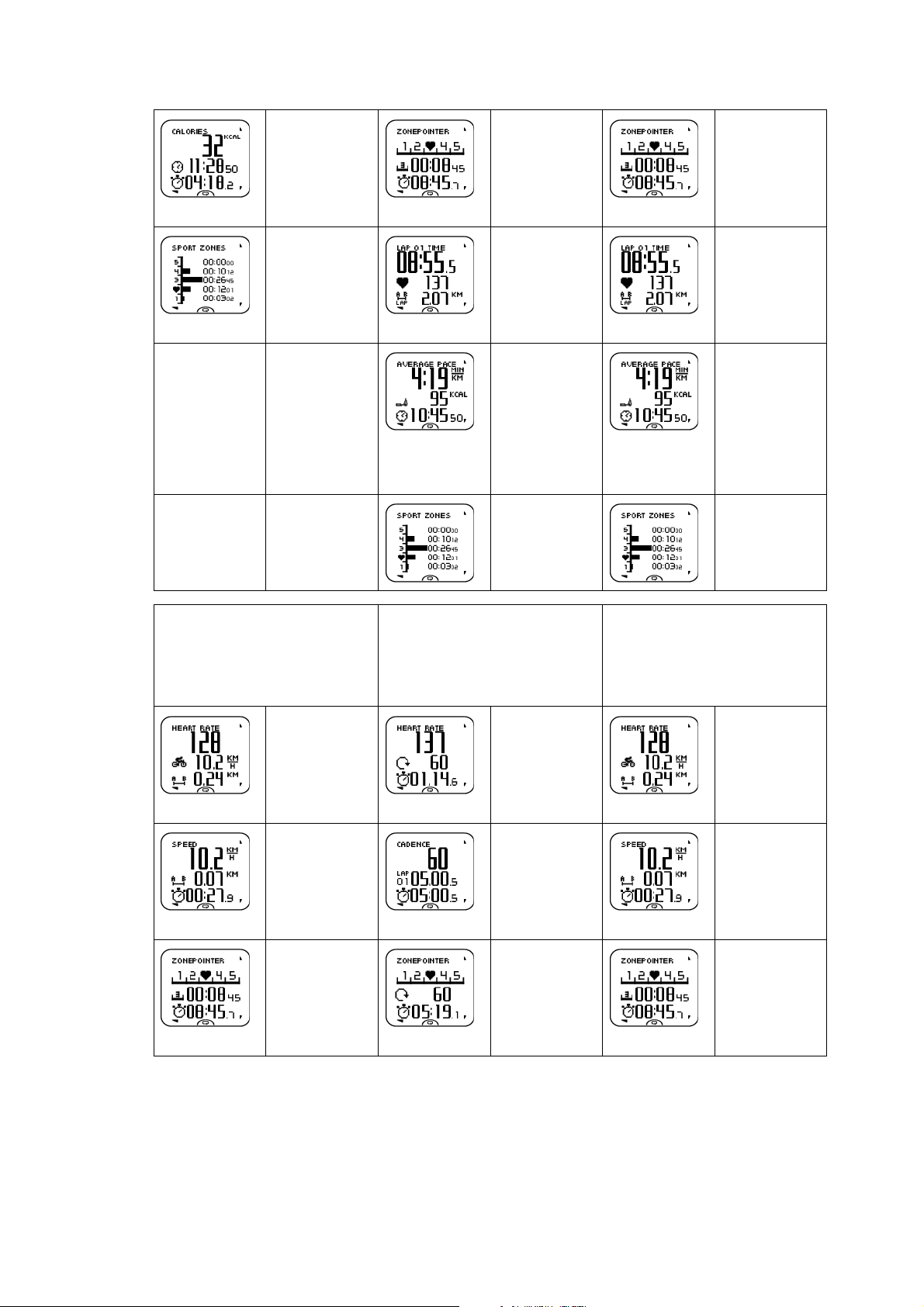
ENGLISH
CALORIES
Calories
Time of d ay
Duration
SPORT ZONES
Time on e ach
zone
ZONEPOINTER
ZonePointer
Time at Z one
Duration
LAP 01 TIME
Lap time
Heart rate
Lap distance
AVERAGE
PACE/SPEED
Averag e
pace/speed
Calories
Time of d ay
SPORT ZONES
Time on e ach
zone
ZONEPOINTER
ZonePointer
Time at Z one
Duration
LAP 01 TIME
Lap time
Heart rate
Lap distance
AVERAGE
PACE/SPEED
Averag e
pace/speed
Calories
Time of d ay
SPORT ZONES
Time on e ach
zone
Heart rate sensor
CS speed sensor W.I.N.D.
HEART RATE
Heart rate
Speed/Pace
Distance
SPEED/PACE
Speed/Pace
Distance
Duration
ZONEPOINTER
ZonePointer
Time at Z one
Duration
Heart rate sensor
CS cadence sensor W.I.N.D.
HEART RATE
Heart rate
Cadence
Duration
CADENCE
Cadence
Lap time
Duration
ZONEPOINTER
ZonePointer
Cadence
Duration
Heart rate sensor
CS cadence sensor W.I.N.D.
CS speed sensor W.I.N.D. OR
G5/G3 GPS sensor
HEART RATE
Heart rate
Speed/Pace
Distance
SPEED/PACE
Speed/Pace
Distance
Duration
ZONEPOINTER
ZonePointer
Time at Z one
Duration
Training 17
Page 18

ENGLISH
LAP 01 TIME
Lap time
Heart rate
Lap distance
AVERAGE
SPEED/PACE
Averag e
speed/pace
Calories
Time of d ay
SPORT ZONES
Time on e ach
zone
CADENCE
Cadence
Time of d ay
Calories
SPORT ZONES
Time on e ach
zone
LAP 01 TIME
Lap time
Heart rate
Lap distance
AVERAGE
SPEED/PACE
Averag e
speed/pace
Calories
Time of d ay
CADENCE
Cadence
Speed/Pace
Heart rate
SPORT ZONES
Time on e ach
zone
Symbols on the display Explanation
Cadence
Speed at which you turn the
cranks of your bicycle
Calories
The expended calories so far.
The cumulation of calories
starts when your heart rate is
displayed.
Distance
Cumulative distance
Duration
Tota l du r a tion of t he tr ain i n g
session so far
18 Training
Heart rate
Your curr ent hea rt rate
Page 19
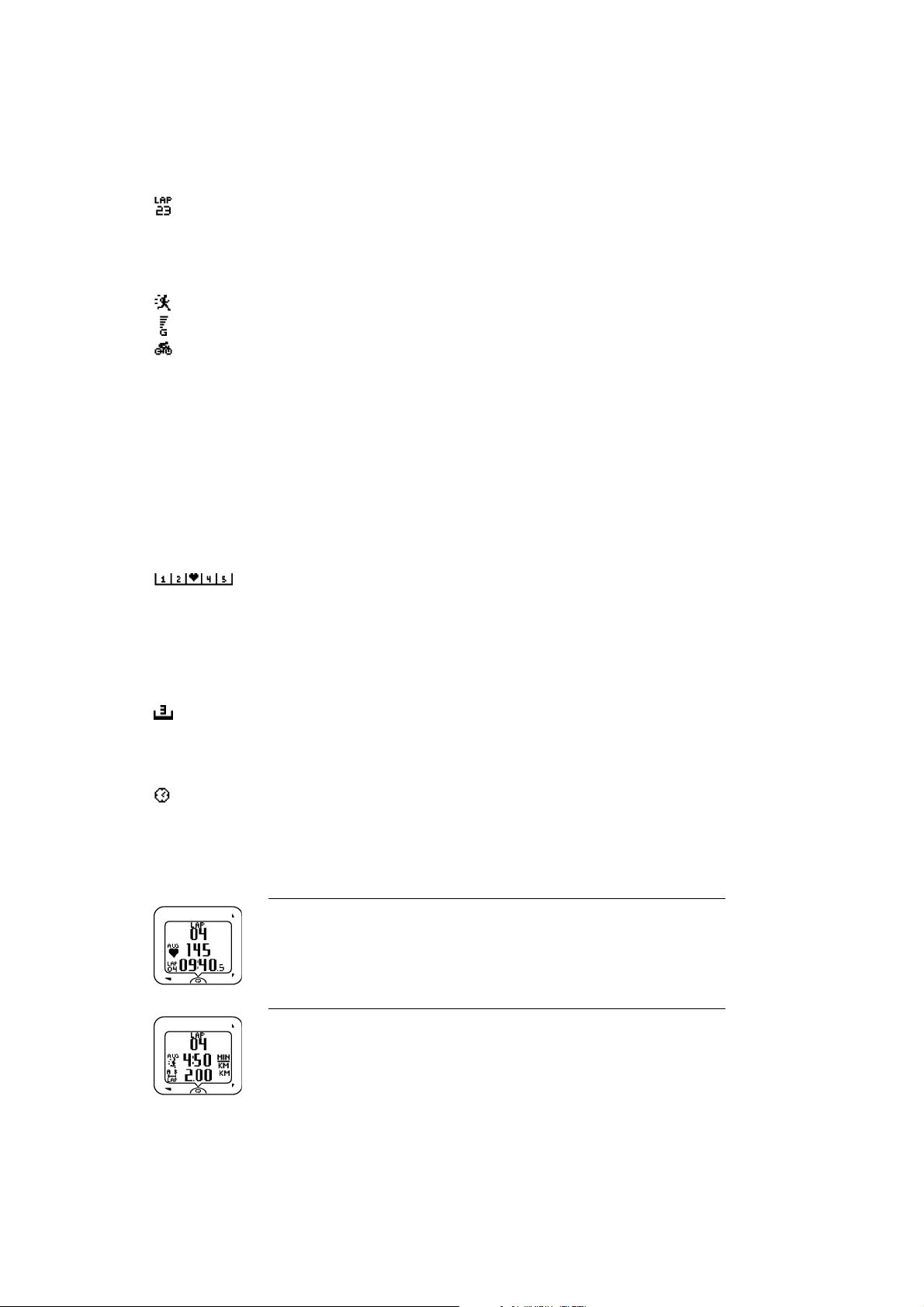
Lap distance
Manual lap distance
Lap time
Manual lap number and lap
time
Pace
Current pace (min/km or
min/mi)
Speed
Current speed (km/h or mph)
You can sel ect the speed view
in sport profile settings. See
Sport Profile Settings (page 28)
for instructions.
ENGLISH
ZonePointer
Targ e t z o n e i n dic a t or w ith a
heart symbol that moves left or
right on the sport zone scale
according to your heart rate.
Tim e at Z o n e
Time spe n t in the targ e t z o n e
Tim e of d a y
Button Functions During Training
Record a Lap
Press OK to record a lap. The display will show:
Lap number
Average heart rate of the lap
Lap time
If a speed sensor is activated, the following will also appear:
Lap number
Average speed/pace of the lap
Lap distance
Training 19
Page 20
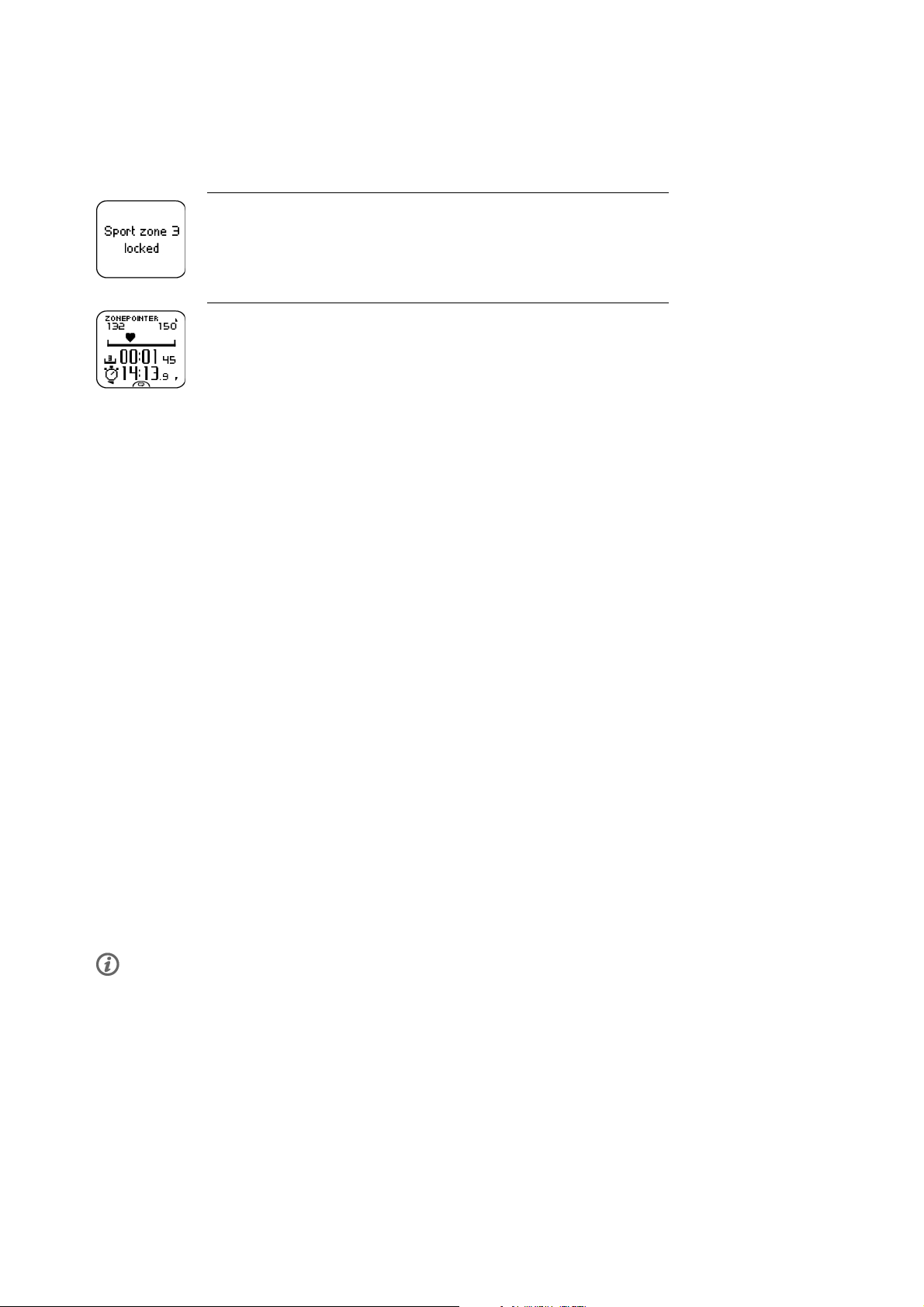
ENGLISH
Lock a Sport Zone
You can loc k/un lock your heart rate to t he curr ent spo rt zone.
To l ock/ u n loc k th e spo r t z o n e, p res s and hol d OK.
If, for example, you are running with a heart rate of 130 bpm which is
75% of your maximum heart rate, and matches sport zone 3, you can
press and hold OK to lock your heart rate into this zone. Sport zone3
Lockedis displayed.
An alarm sounds if you are below or above the sport zone. Unlock the sport zone by
pressing and holding OK again: Sport zone3 Unlocked is displayed.
Night Mode
There is a night mode function in the RCX3 training computer. Press the LIGHT button once during
pre-training mode, training recording mode or pause mode. The backlight will be activated every time you
press any of the buttons.
The display will also light up if a message, for example, Check heart rate sensor,isdisplayed.
Night mode will be switched off when you finish the training recording.
View Quick Menu
Press and hold LIGHT. QUICK MENU is displayed. You can change certain settings without pausing the
training recording. For further information, see Quick menu (page 32).
Pause / Stop Training Recording
1. To pause training recording, press BACK once. To continue training recording press OK.
2. To stop recording completely, press BACK twice. The following summary of your training information is
displayed
• Textual feedback, for example Steady state training+ , is displayed if you trained at least a total of
10 minutes in the sport zones. See the feedback in more detail in Training Files . For more
information, see After Training (page 21)
• Duration and Calories
• Average heart rate and Maximum heart rate
• Sport zones (Time in each zone)
• Average pace and Maximum pace or Average speed and Maximum speed (G5/G3 GPS sensor or s3+
stride sensor or CS speed sensor required)
• Distance (G5/G3 GPS sensor or s3+ stride sensor or CS speed sensor required) and Running Index
(s3+ stride sensor or G5/G3 GPS sensor required)
Care for your heart rate sensor after training. Detach the connector from the strap and rinse the strap under
running water after every use. For complete care and maintenance instructions, see Caring for Your Product
(page 48).
20 Training
Page 21

ENGLISH
6. AFTER TRAINING
Analyze Training Results
The RCX3 records your training data in Training files when the training session has lasted at least one
minute.
To v iew ba sic dat a on yo ur p erf o r man c e , s e e MENU > Data > Training files.
For deeper analysis, transfer the data to polarpersonaltrainer.com with the DataLink data transfer unit and
WebSync software. The web service offers various options to analyze the data with.
In Training files ,browsewithUP / DOWN buttons to select the file you want to review and press OK.
The information stored in a training file depends on the sport profile and the sensors in use. The below
table presents examples of training file views for running and cycling sports.
TRAINING FILE VIEWS INFORMATION DISPLAYED
Text u a l f e edb a c k o n y o u r p e rfor m a nce , fo r exa m p le Steady state
training+,isdisplayedifyoutrainedatleastatotalof10minutes
in the sport zones.
To v iew th e Tr a ini n g B e n efit , se l e ct More details by pressing OK.
Start time
Duration
Distance (visible if s3+ stride sensor or G5/G3 GPS sensor or CS
speed sensor in use)
Avg heart rate
Max heart rate
Min heart rate
(visible if heart rate sensor in use)
Calories
Fat burn% of calories
(visible if heart rate sensor in use)
Average pace / Average speed
Maximum pace / Maximum speed
(visible if s3+ stride sensor or G5/G3 GPS sensor or CS speed sensor
in use)
Average cadence
Maximum cadence
(visible s3+ stride sensor or bike cadence sensor in use)
Running index
(visible if G5/G3 GPS sensor in use)
After Training 21
Page 22
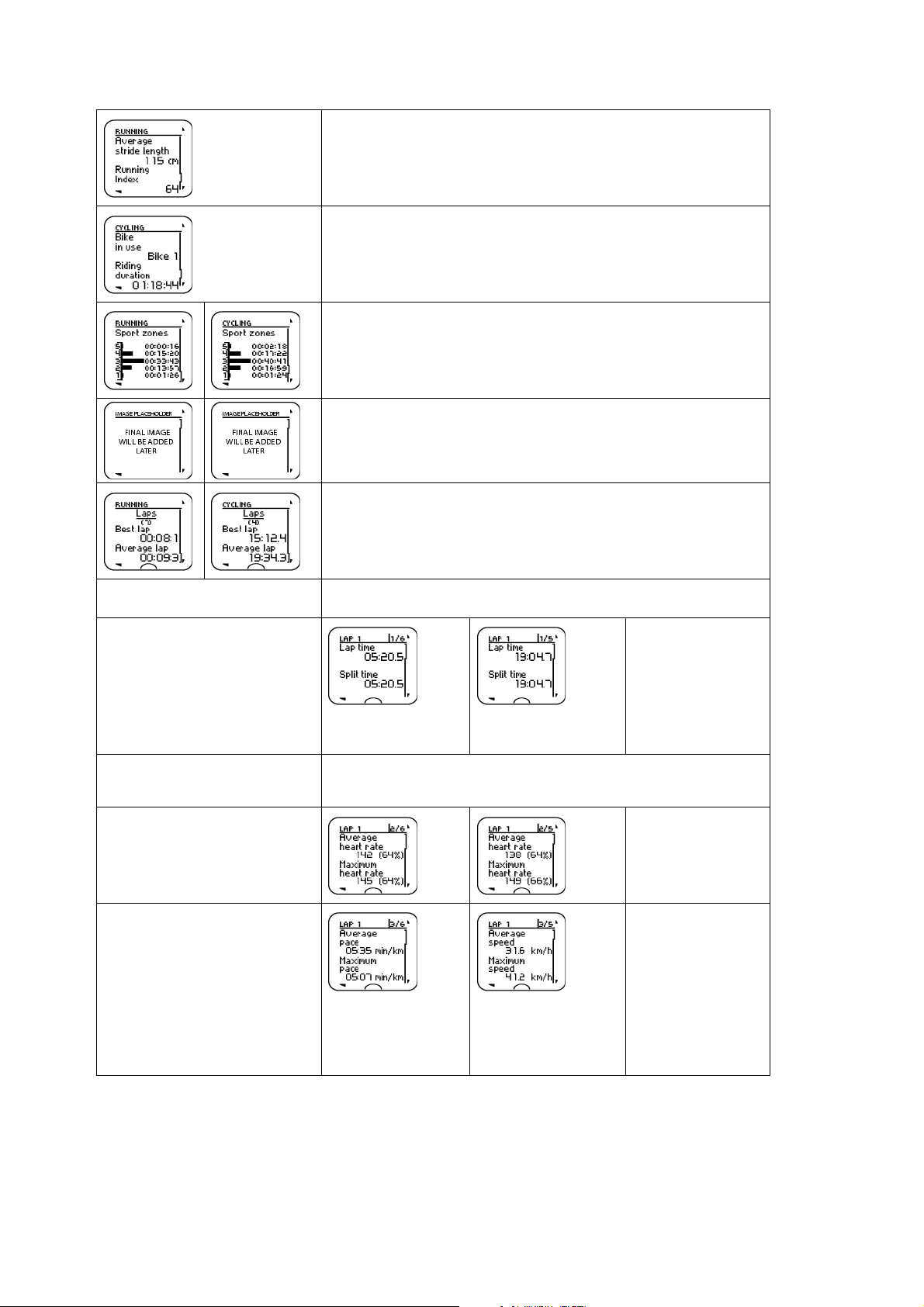
ENGLISH
Average stride length
Running index
(visible if s3+ stride sensor in use)
Bike in use
Riding duration
(visible if training file is cycling sport)
Sport zones
Time on e ach zone
(visible if heart rate sensor in use)
Zone limits
(visible if ZoneOptimizer used and heart rate sensor in use)
Laps/Automatic laps (number of the laps)
Best lap
Average lap
To v iew de tai l e d l a p i n for m a tio n , se l e ct More details by pressing
OK.
The following
information on LAP
1/ A. LAP 1 is
displayed:
Lap time
Split time
You can bro wse the laps with UP or DOWN.
To b rows e th e fol l o win g in f o rmat i o n o n a cer t a in l ap, pre s s OK.
Average heart rate
Maximum heart rate
Average pace /
Average speed
Maximum pace /
Maximum speed
22 After Training
(visible if s3+ stride
sensor or G5/G3
GPS sensor or CS
speed sensor in use)
Page 23
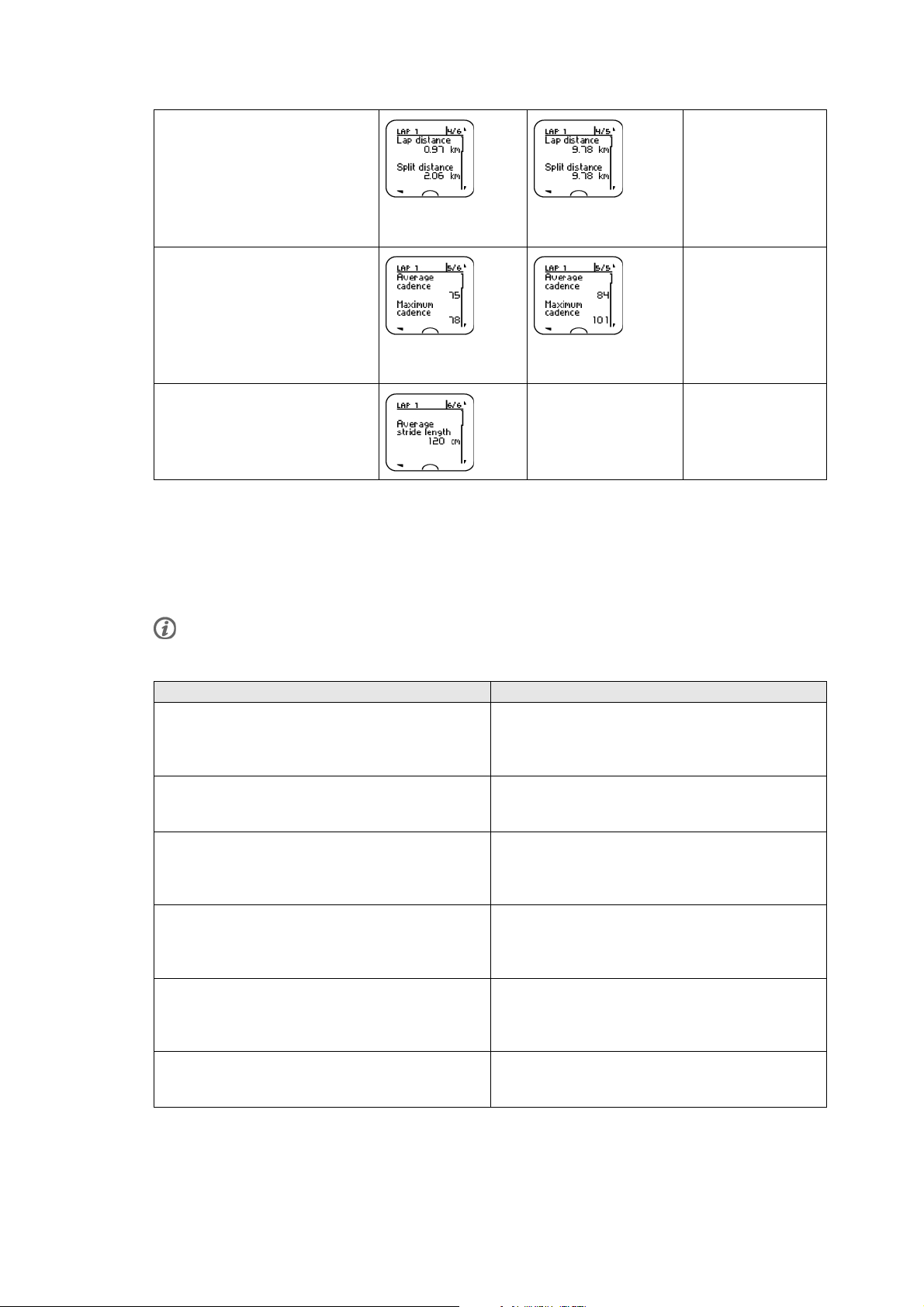
ENGLISH
Lap distance
Split distance
(visible if s3+ stride
sensor or G5/G3
GPS sensor or CS
speed sensor in use)
Average cadence
Maximum cadence
(visible if s3+ stride
sensor or CS
cadence sensor in
use)
Average stride
length
(visible if s3+ stride
sensor in use)
Training Benefit
The Tr aining Be n e f i t feature helps you better understand the effectiveness of your training. After each
training session you get textual feedback on your performance providing that you have trained at least a
total of 10 minutes in the sport zones. The feedback is based on training time distribution on sport zones,
calorie expenditure and duration. In Training Files you get the feedback in more detail. The descriptions of
different training benefit options are listed in the table below.
Transfer your training data to t he ww w.polarp erson altrainer.co m web service to se e the bene fits of the training
with more physiological approach.
Feedback Tra i n i n g benefit
Maximum training+ That was a hard session! You improved your sprint
speed and the nervous system of your muscles,
which make you more efficient. This session also
increased your resistance to fatigue.
Maximum training That was a hard session! You improved your sprint
speed and the nervous system of your muscles,
which make you more efficient.
Maximum & Tempo training What a session! You improved your speed and
efficiency. This session also significantly
developed your aerobic fitness and your ability to
sustain high intensity effort for longer.
Tempo & Maximum training What a session! You significantly improved your
aerobic fitness and your ability to sustain high
intensity effort for longer. This session also
developed your speed and efficiency.
Tempo training+ Great pace in a long session! You improved your
aerobic fitness, speed, and ability to sustain high
intensity effort for longer. This session also
increased your resistance to fatigue.
Tempo training Great pace! You improved your aerobic fitness,
speed, and ability to sustain high intensity effort
for longer.
After Training 23
Page 24
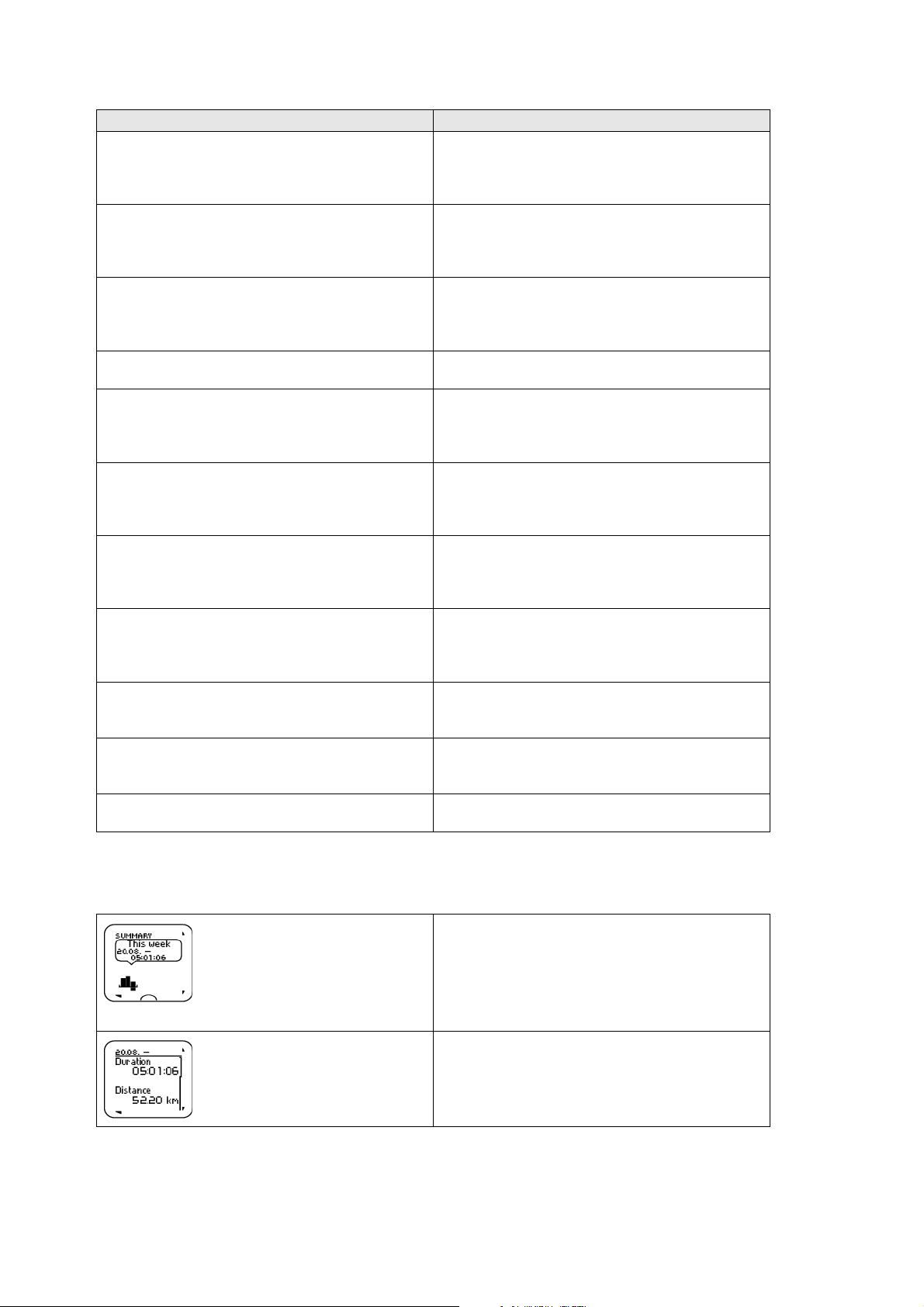
ENGLISH
Feedback Tra i n i n g benefit
Tempo & Steady state training Good pace! You improved your ability to sustain
high intensity effort for longer. This session also
developed your aerobic fitness and the endurance
of your muscles.
Steady state & Tempo training Good pace! You improved your aerobic fitness and
the endurance of your muscles. This session also
developed your ability to sustain high intensity
effort for longer.
Steady state training+ Excellent! This long session improved the
endurance of your muscles and your aerobic
fitness. It also increased your resistance to
fatigue.
Steady state training Excellent! You improved the endurance of your
muscles and your aerobic fitness.
Steady state & Basic training, long Excellent! This long session improved the
endurance of your muscles and your aerobic
fitness. It also developed your basic endurance
and your body's ability to burn fat during exercise.
Steady state & Basic training Excellent! You improved the endurance of your
muscles and your aerobic fitness. This session also
developed your basic endurance and your body's
ability to burn fat during exercise.
Basic & Steady state training, long Great! This long session improved your basic
endurance and your body's ability to burn fat
during exercise. It also developed the endurance
of your muscles and your aerobic fitness.
Basic & Steady state training Great! You improved your basic endurance and
your body's ability to burn fat during exercise. This
session also developed the endurance of your
muscles and your aerobic fitness.
Basic training, long Great! This long, low intensity session improved
your basic endurance and your body's ability to
burn fat during exercise.
Basic training Well done! This low intensity session improved
your basic endurance and your body's ability to
burn fat during exercise.
Recovery training Very nice session for your recovery. Light exercise
like this allows your body to adapt to your training.
Week Summaries
To v iew we ek s umm a r ies of t he t rai n i ng f iles go t o MENU > Data > Week summaries > Summary and press
OK.
SUMMARY
This week
The dates on which the data was collected
Duration
Duration
Distance
24 After Training
Page 25
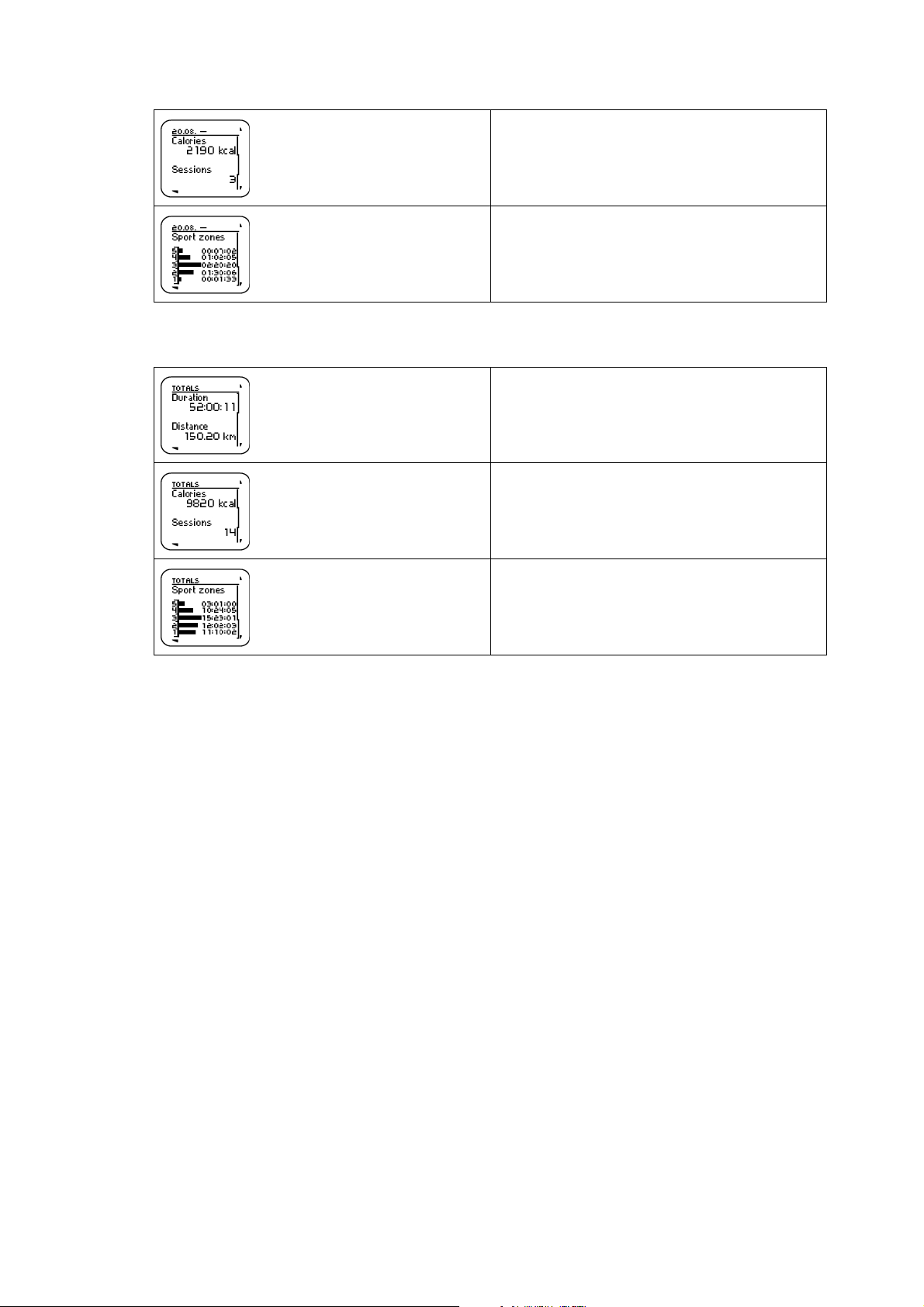
Calories
Number of sessions
Sport zones 1, 2, 3, 4 and 5
Time per zone
Totals Since xx.xx.xxxx
To v iew to tal s of the tr ain i n g f i les go t o MENU > Data > Totals since and press OK.
Duration
Distance
Calories
Number of sessions
ENGLISH
Sport zones 1, 2, 3, 4 and 5
Time per zone
Delete Files
The training file memory becomes full once either the maximum recording time or the maximum number
of files is reached. For more information on the limit values, see Technical Specifications (page 52).
When the training file memory becomes full, the oldest training file is overwritten by the most recent one.
To s ave th e t r ain i n g f i le f or a l o n ger peri o d o f ti m e , t r ansf e r i t to the Po lar web serv i c e a t
www.polarpersonaltrainer.com. For more information, see Data Transfer (page 27).
To d elet e a t rai n i ng f ile :
1. Select MENU > DATA > Delete files > Training file and press OK. Browse the files with the UP/DOWN
buttons and select the file you want to delete. Press OK Delete file? YES/NO is displayed.
Alternatively, you can delete a file in MENU > Data > Training files. Browse with UP/DOWN to the file you
want to delete, then press and hold LIGHT. Delete file? YES/NO is displayed
2. Select YES, File deleted is displayed. After that Remove file from totals? is displayed. If you select YES,
File deleted from totals is displayed. If you select NO, the training computer returns to the training file
menu. Note! Deleting a file from totals does not delete data from Week summaries. Week summaries can
be only reset
To d elet e al l fil e s :
1. Select MENU > DATA > Delete files > All filesand press OK. Delete all files? YES/NO is displayed.
2. Select YES and All files deleted is displayed. If you select NO the training computer returns to the
training all files menu.
Reset Week Summaries
To r eset wee k s su m m ari e s s e l ect MENU > DATA > Reset week summaries?.SelectYes and Week summaries
After Training 25
Page 26

ENGLISH
reset is displayed or No and the training computer returns to Data menu.
Reset Totals
To r eset tot a l s s e lec t MENU > DATA > Reset totals? Select Yes and Totals reset is displayed or No and the
training computer returns to Data menu.
26 After Training
Page 27
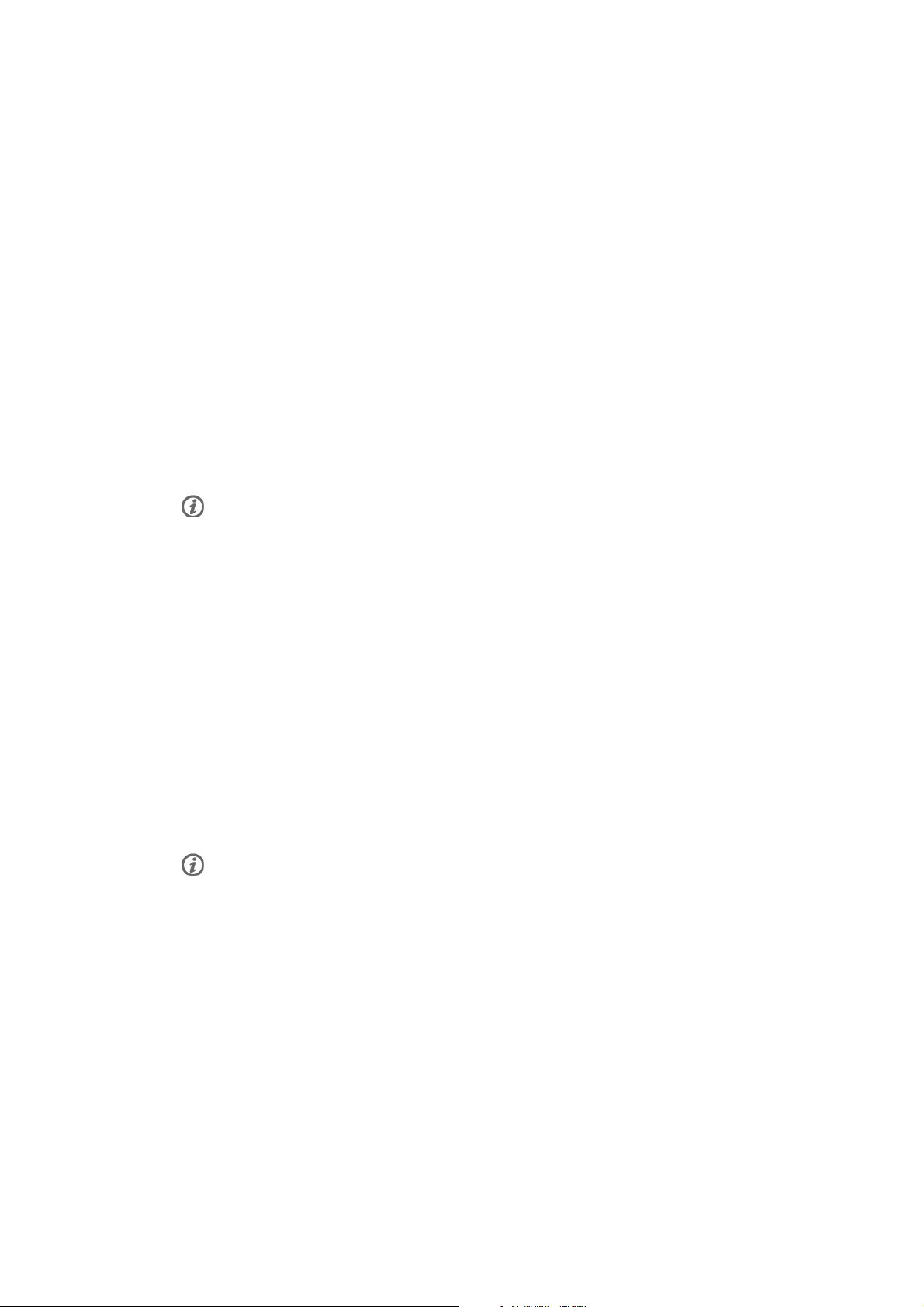
ENGLISH
7. DATA TRANSFER
Transfer Data
For long-term follow-up, store all your training files in the polarpersonaltrainer.com web service. There you
can view detailed information of your training data and get a better understanding of your training. With
the Polar DataLink data transfer unit and WebSync software it is easy to transfer training files to the
polarpersonaltrainer.com web service.
How to set up your computer for data transmission
1. Register at polarpersonaltrainer.com
2. Download and install Polar WebSync software on your computer at polarpersonaltrainer.com.
3. Double-click the WebSync icon on your task bar/menu bar to start the software. The welcome window
opens. Select Synchronize, if you want to transfer training data. Select Training Computer, if you want to
connect to your training computer and modify settings and transfer the settings to your training
computer.
4. Plug your DataLink data transfer unit into the USB port of the computer. The DataLink flashes in red
when it is properly connected. The maximum distance between the DataLink and the training computer is
3m / 9.84 ft.
Remove the heart rate sensor strap from your chest before data transfer.
How to connect your training computer
5. Select MENU > Connect > Start synchronizing > OK. If you chose Synchronize in WebSync, the training
data will be synchronized with the polarpersonaltrainer.com web service via WebSync. If you chose
Training Computer in WebSync, you can connect to WebSync, modify settings and transfer the settings to
your training computer.
Follow the data transfer process and the instructions for downloading the data from the WebSync
Software on your computer screen.
Connection settings in your training computer
1. Remove pairings?: Your training computer and WebSync are paired in the first synchronization, which
means that your training computer identifier is stored in the WebSync memory. Select YES or NO. If you
select YES the pairing of the training computer and computer will be removed.
2. AutoSync: Select AutoSync > Set AutoSync (automatic synchronization) > On or Off. If you select On the
synchronization will start automatically when you come close to your computer.
The AutoSync function is set Off as default.
For more information on transfering data and modifying training computer settings, see WebSync Help
[https://www.polarpersonaltrainer.com/help/websync2/en/Polar_WebSync_2.x_Help_EN.htm].
Data Transfer 27
Page 28
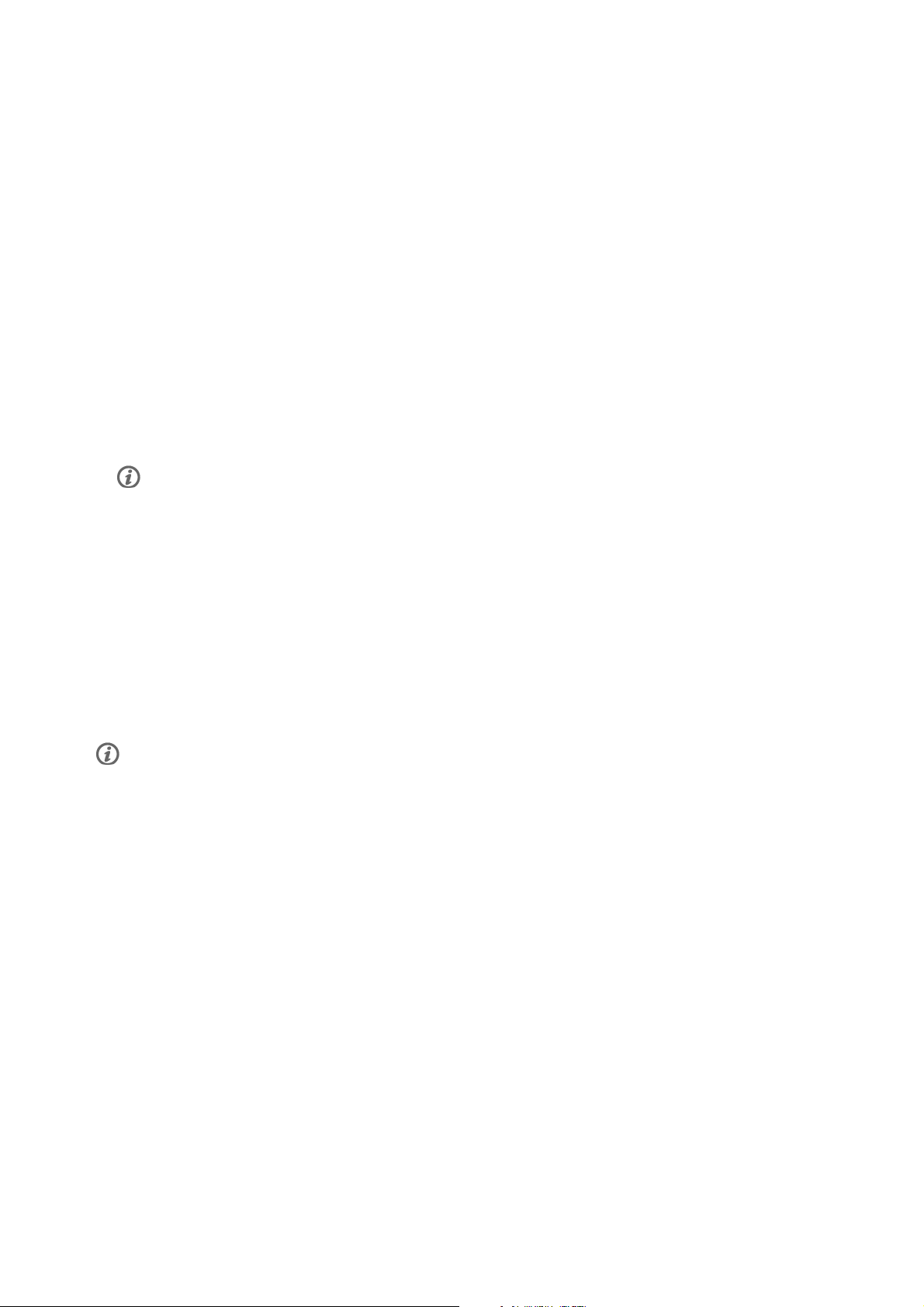
ENGLISH
8. SETTINGS
Sport Profile Settings
There are four different sport profiles set on as default in the Polar RCX3 training computer.
To m odif y sp o r t p r ofi l e se t t ing s se l e ct MENU > Settings > Sport profiles.
Running Settings
To v iew or m o d ify spor t pr o f ile sett i n gs f or r unn i n g s e lec t MENU > Settings > Sport profiles > Running
• Training sounds: Select Off, Soft, Loud or Very loud .
• Heart rate sensor : Select On, Off or Search new.
• GPS sensor: Select On, Off or Search new.
• Stride sensor: Select On, Off or Search new.
• Stride sensor calibration: Select Calibrate > By running or Set factor . For more information on
calibration, see Calibrate the Polar s3+ Stride Sensor (page 10).
Stride sensor calibration is visible only if the stride sensor has been set On previously.
• Speed View: Select Kilometers per hour or Minutes per kilometer or if you have chosen imperial units
select Miles per hour or Minutes per mile.
• Automatic lap: Select On or Off. If you set the automatic lap On, Set automatic lap distance is displayed.
Set the distance in kilometers or miles.
• Show in pre-training mode? Select YES, Sport shown in pre-training mode is displayed. The sport will be
visible in the list of sports in pre-training mode, when you press OK in Time mode. Select No, Sport not
shown in pre-training mode is displayed.
• Training view numbering : Select On or Off. If you set the Training view numbering On , the number of the
training view appears for a few seconds when you browse the training views with UP/DOWN.
• Training view: Select 3rowsor 2rows. The training information will be displayed on three or two rows
according to your selection.
All the new sensors must be paired with the training computer before they can be activated.
For more information on pairing a new sensor with the training computer see Using a New Accessory
(page 38).
Cycling Settings
To v iew or m o d ify spor t pr o f ile sett i n gs f or c ycl i n g s e lec t MENU > Settings > Sport profiles > Cycling
(Bike1)/Cycling2 (Bike 2)
• Training sounds: Select Off, Soft, Loud or Very loud .
• Heart rate sensor : Select On, Off or Search new.
• GPS sensor: Select On , Off or Search new .
• Bike 1 settings For more information, see Bike Settings.
• Speed View: Select Kilometers per hour or Minutes per kilometer . If you have chosen imperial units
select Miles per hour or Minutes per mile.
• Automatic lap is set off as default. Press OK, Set distance is displayed. Set the distance in kilometers or
in miles and confirm with OK. Automatic lap set to x.x km is displayed. After this you can select to have
the Automatic lap Off or On.
• Show in pre-training mode? Select YES, Sport shown in pre-training mode is displayed. The sport will be
visible in the list of sports in pre-training mode, when you press OK in Time mode. Select No, Sport not
shown in pre-training mode is displayed.
28 Settings
Page 29
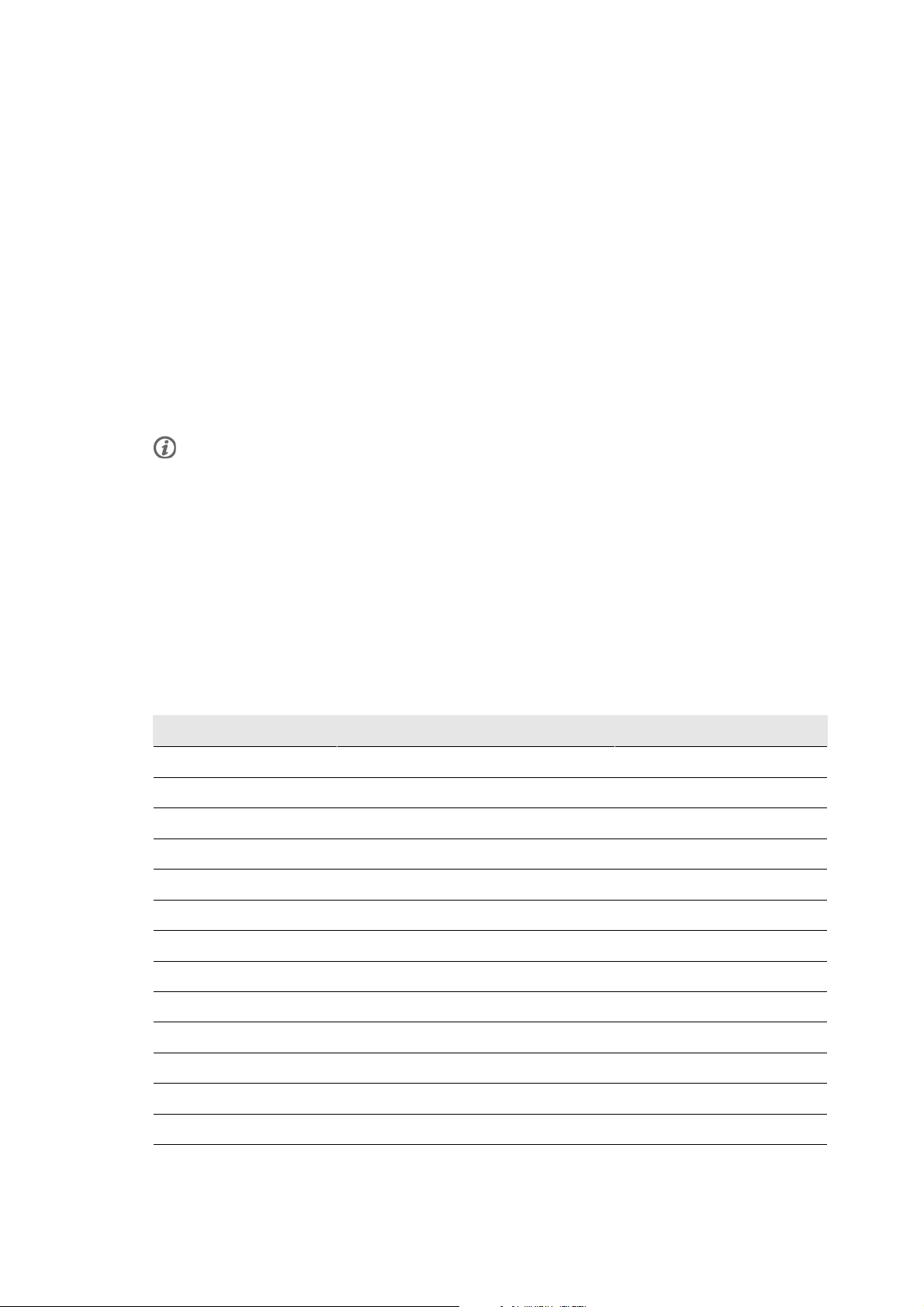
ENGLISH
• Training view numbering : Select On or Off. If you set the Training view numbering On , the number of the
training view appears for a few seconds when you browse the training views with UP/DOWN.
• Training view: Select 3rowsor 2rows. The training information will be displayed on three or two rows
according to your selection.
Bike Settings
To v iew or m o d ify bike set t i ngs sele c t MENU > Settings > Sport profiles > Cycling (Bike1)/Cycling2 (Bike 2)
> Bike 1 settings/Bike 2 settings
• Speed sensor: Select Off, On or Search new.
• Wheel size: Set the wheel size to xxxx mm. For more information, on measuring the wheel size, see
Measuring Wheel Size.
• Cadence sensor: Select Off, On or Search new.
• Autostart: Set Off or On. If you select On, Speed sensor for bike required, Activate speed sensor
YES/NO is displayed. Select YES and Autostart on is displayed. If you select NO, Activation canceled is
displayed.
All the new sensors must be paired with the training computer before they can be activated.
For more information on pairing a new sensor to the training computer see Using a New Accessory
(page ? ).
Measuring Wheel Size
Select MENU > Settings > Sport profiles > Cycling (Bike 1)/Cycling 2 (Bike 2) > Bike 1 settings > Wheel
size > Set wheel size
Wheel size settings are a prerequisite for correct cycling information. There are two ways of determining
the wheel size of your bike:
Method 1
Look for the diameter in inches or in ETRTO printed on the wheel. Match it to the wheel size in
millimeters in the right column of the chart.
ETRTO Wheel size diameter (inches) Wheel size setting (mm)
25-559 26 x 1.0 1884
23-571 650 x 23C 1909
35-559 26 x 1.50 1947
37-622 700 x 35C 1958
47-559 26 x 1.95 2022
20-622 700 x 20C 2051
52-559 26 x 2.0 2054
23-622 700 x 23C 2070
25-622 700 x 25C 2080
28-622 700 x 28 2101
32-622 700 x 32C 2126
42-622 700 x 40C 2189
47-622 700 x 47C 2220
Settings 29
Page 30
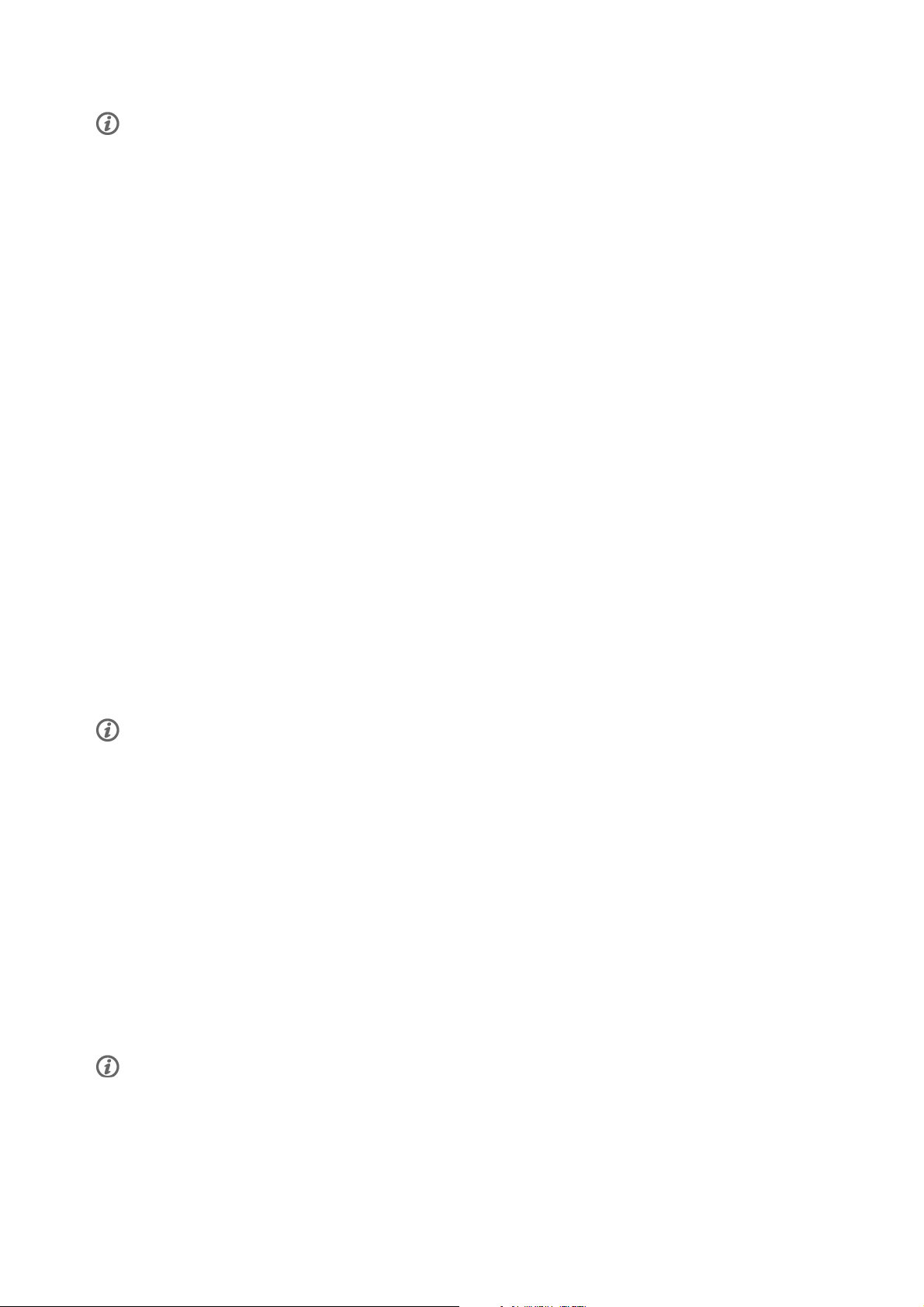
ENGLISH
Wheel sizes on the chart are advisory as wheel size depends on the wheel type and air pressure.
Method 2
Measure the wheel manually for the most accurate result.
Use the valve to mark the point where the wheel touches the ground. Draw a line on the ground to mark
that point. Move your bike forward on a flat surface for one complete rotation. The tire should be
perpendicular to the ground. Draw another line on the ground at the valve to mark a full rotation. Measure
the distance between the two lines.
Subtract 4 mm to account for your weight on the bike to get your wheel circumference. Enter this value in
the training computer.
Other Sport Settings
To v iew or m o d ify spor t pr o f ile sett i n gs f or o the r sp o r t s e lect MENU > Settings > Sport profiles > Other
sport
• Training sounds: Select Off, Soft, Loud or Very loud .
• Heart rate sensor : Select On, Off or Search new.
• GPS sensor: Select On, Off or Search new .
• Speed View: Select Kilometers per hour or Minutes per kilometer or if you have chosen imperial units
select Miles per hour or Minutes per mile
• Automatic lap: Set On or Off. If you set the automatic lap On, Set automatic lap distance is displayed. Set
the distance in kilometers or miles.
• Show in pre-training mode?: Select YES, Sport shown in pre-training mode is displayed. The sport will
be visible in the list of sports in pre-training mode, when you press OK in Time mode. Select No, Sport
not shown in pre-training mode is displayed.
• Training view numbering : Select On or Off. If you set the Training view numbering On , the number of the
training view appears for a few seconds when you browse the training views with UP/DOWN.
• Training view: Select 3rowsor 2rows. The training information will be displayed on three or two rows
according to your selection.
All the new sensors must be paired with the training computer before they can be activated.
For more information on pairing a new sensor with the training computer see Using a New Accessory
(page 38).
Heart Rate Settings
To v iew an d c h ang e he a r t r a te s ett i n gs, se lec t MENU > SETTINGS > Heart rate settings > HR SETTINGS.
• ZoneOptimizer: Set On or Off.
• Heart rate view : Select Beats per minute (BPM) or Percent of maximum (% of maximum).
• Heart rate zone lock : Select Heart rate zone lock OFF , or lock one of the zones by selecting Zone 1,
Zone 2, Zone 3, Zone 4 or Zone 5. Zone X locked is displayed.
• Sport zones: Set zone 1, 2, 3, 4 and 5 heart rate limits. For more information on sport zones, see Polar
Sport Zones (page 40).
Before modifying the zone limits you need to set the ZoneOptimizer off. To modify zones, first set
ZoneOptimizer off is displayed. Set ZoneOptimizer off? YES/NO? Select YES, ZoneOptimizer off is
displayed. You can start modifying the zone limits.
If you have an active endurance program, you need to remove the program in polarpersonaltrainer.com and perform
the synchronization, before you can modify the zone limits. For more information, see polarpersonaltrainer.com
Help.
30 Settings
Page 31

ENGLISH
User Information Settings
Enter accurate user information in the training computer to receive the correct feedback on your
performance.
To v iew an d m o dif y us e r in f o rma t i on s ett i n gs, sele c t MENU > Settings > User information > USER INFORMAT..
Browse the selection with UP/DOWN and accept the value with OK.
• Weight: Set your weight in kilograms (kg) or pounds (lbs).
• Height: Set your height in centimeters (cm) or in feet and inches (if you chose imperial units)
• Date of Birth: Set your birthday. The order in which you set date settings depends on which time mode
you have chosen (24h: day - month - year / 12h: month - day - year).
• Sex: Select Male or Female.
• Activity level : Select Low (0-1 h/wk), Moderate (1-3 h/wk) , High (3-5 h/wk) or Top (5+ h/wk)
Activity level is an assessment of your level of long-term physical activity. Select the alternative that best
describes the overall amount and intensity of your physical activity during the past three months.
• Top (5+ h/wk): You participate in heavy physical exercise at least 5 times a week, or you exercise to
improve performance for competitive purposes.
• High (3-5 h/wk): You participate at least 3 times a week in heavy physical exercise, e.g. you run 20-50
km/12-31 miles per week or spend 3-5 hours per week in comparable physical activity.
• Moderate (1-3 h/wk) : You participate regularly in recreational sports, e.g. you run 5-10 km or 3-6
miles per week or spend 1-3 hours per week in comparable physical activity, or your work requires
modest physical activity.
• Low (0-1 h/wk): You do not participate regularly in programmed recreational sport or heavy physical
activity, e.g. you walk only for pleasure or exercise hard enough to cause heavy breathing or
perspiration only occasionally. In the training computer, these values are used to calculate your energy
expenditure.
• Maximum heart rate : Set your maximum heart rate, if you know your laboratory measured current
maximum heart rate value. Your age-predicted maximum heart rate value (220-age) is displayed as a
default setting when you set this value for the first time. For more information, see Maximum Heart Rate
(HR
).
max
• OwnIndex(VO
): Set your OwnIndex (VO
2max
value). For more information, see OwnIndex.
2max
Maximum Heart Rate (HR
HR
is used to estimate energy expenditure. HR
max
during maximum physical exertion. HR
accurate method for determining your individual HR
max
)
is the highest number of heartbeats per minute
is also useful when determining training intensity. The most
max
max
is to perform a maximal exercise stress test in a
max
laboratory.
OwnIndex
Polar OwnIndex, the result of Polar Fitness Test (page 34), predicts your maximal oxygen uptake (VO
OwnIndex usually ranges from 20 to 95 and is comparable to VO
®
,commonlyusedtoevaluateaerobic
2max
2max
fitness. Your long-term level of physical activity, heart rate, heart rate variability at rest, gender, age,
height, and body weight all influence OwnIndex. The higher the OwnIndex value is, the better your aerobic
fitness is.
General Settings
To v iew an d c h ang e yo u r ge n e ral set t i ngs se lec t MENU > Settings > General settings .
• Sounds: Select On or Off
• Button lock: Select either Manual lock or Automatic lock
• Units: Select Metric units (kg, m) or Imperial units (lbs, ft)
• Language: Select Dansk, Deutsch, English, Español, Français, Italiano, Nederlands, Norsk,Português,
Suomi or Svenska and accept with OK.
).
Settings 31
Page 32

ENGLISH
Watch Settings
To v iew an d c h ang e yo u r Watch settings select Settings > Watch settings
• Alarm: Set alarm repetition Off, Once, Monday to Friday or Every day
• Time: Select Time 1, Time 2or Time in use
• Date: Set date, Date format and Date separator
• Week' starting day: Select Monday, Saturday or Sunday
• Watch face: Select Time only, Time and logo Time and event (visible if you have set an event in the
www.polarpersonaltrainer.com web service and transfered the data to your training computer with the
DataLink data transfer unit and WebSync software).
Quick menu
Some settings can be modified with a shortcut button. You can enter Quick menu by pressing and holding
LIGHT from Time mode, Pre-training mode or Training mode. Depending on which mode you enter the
Quick menu from, you will find different functions to modify.
Time Mode
In time mode press and hold LIGHT to enter Quick menu .
• Select Lock buttons and press OK. To unlock buttons press and hold LIGHT again.
• Select alarm repetition Alarm > Off, Once, Monday to Friday or Every day.
• Select Time in use > Time 1 or Time 2.
Pre-training mode
Press OK in time mode to enter pre-training mode. In pre-training mode press and hold LIGHT to enter
Quick menu .
• Edit current sport profile settings. For more information, see Sport Profile Settings (page 28).
• Edit heart rate settings. For more information, see Heart Rate Settings (page 30).
Training Mode
In training mode press and hold LIGHT to enter Quick menu .
• Select Lock buttons and press OK. To unlock buttons press and hold LIGHT again. Buttons unlocked is
displayed.
• Select Search sensor and the training computer starts searching for the missing sensor.
This selection is only available if connection to any of the sensors has been lost.
• Select Calibrate stride sensor to calibrate s3+ stride sensor.
The option is only available when s3+ stride sensor is in use.
• Select Training sounds and set training sounds Off, Soft, Loud or Very loud
• Select Set automatic lap off or On.
This selection is only available if speed information is available i.e. optional CS speed sensor, s3+ stride
sensor or G5/G3 GPS sensor has been set on for the sport profile.
• Select GPS info to view your location coordinates and number of satellites visible. The optional GPS sensor
required.
32 Settings
Page 33

• Select Show zone limits if you want to see the sport zone heart rate limits.
This selection is only available if heart rate sensor is set on.
ENGLISH
Settings 33
Page 34

ENGLISH
9. POLAR FITNESS TEST
The Polar Fitness Test is an easy, safe, and quick way to measure your aerobic (cardiovascular) fitness at
rest. The result, Polar OwnIndex, is comparable to maximal oxygen uptake (VO
used to evaluate aerobic fitness. Your long-term level of physical activity, heart rate, heart rate variability
at rest, gender, age, height, and body weight all influence OwnIndex. The Polar Fitness Test is developed
for use by healthy adults.
Aerobic fitness relates to how well your cardiovascular system works to transport oxygen to your body. The
better your aerobic fitness, the stronger and more efficient your heart is. Good aerobic fitness has many
health benefits. For example, it helps in decreasing high blood pressure and your risk of cardiovascular
diseases and stroke. If you want to improve your aerobic fitness it takes, on average, six weeks of regular
training to see a noticeable change in your OwnIndex. Less fit individuals see progress even more rapidly.
The better your aerobic fitness, the smaller the improvements in your OwnIndex.
Aerobic fitness is best improved by training types that use large muscle groups. Such activities include
running, cycling, walking, rowing, swimming, skating, and cross-country skiing.
To m onit o r y o u r p r ogr e s s, s tart by m eas u r ing you r Own I n dex a c o upl e of ti mes duri n g t h e f i r st t wo w eek s
in order to get a baseline value, and then repeat the test approximately once a month.
To m ake su re t he t est res u l ts a re r eli a b le, the f oll o w ing bas i c re q u ire m e nts appl y :
), which is commonly
2max
• You can perform the test anywhere - at home, at the office, at a health club - provided the testing
environment is peaceful. There should be no disturbing noises (e.g. television, radio, or telephone) and no
other people talking to you.
• Always take the test in the same environment and at the same hour.
• Avoid eating a heavy meal or smoking 2-3 hours prior to testing.
• Avoid heavy physical exertion, alcohol, and pharmacological stimulants on the test day and the previous
day.
• You should be relaxed and calm. Lie down and relax for 1-3 minutes before starting the test.
Before the Test
Wear the heart rate sensor
For further information, see Wear the Heart Rate Sensor (page 13)
Enter User Information
Select MENU > Settings > User information
To c arry out the Po lar Fit n e ss Te st, ente r yo u r pe r s ona l us e r in f o rma t i on a nd l ong - t erm phys i c al a cti v i ty
level in User settings.
Performing the Test
Select MENU > Fitness test > Start test
The progress bar indicates that the test is ongoing. Stay relaxed and limit body movements and
communication with other people.
If you have not set your long-term physical activity level in User information settings, Set activity level of
past 3 months is displayed. Select Top, High, Moderate ,orLow.Forfurtherinformationonactivitylevels,
see User Information Settings (page 31).
If your training computer does not receive your heart rate at the beginning or during the test, the test fails
and Test failed, Check heart rate sensor is displayed. Check that the heart rate sensor electrodes are wet
and that the strap is snug enough, and start the test again.
34 Polar Fitness Test
Page 35

ENGLISH
When the test is over, you will hear two beeps. OwnIndex is displayed with a numerical value and level
evaluation. For further information on evaluations, see Fitness Level Classes.
Update to VO
• Select Yes to save the OwnIndex value to your user settings and OwnIndex results menu.
• Select No only if you know your laboratory-measured VO
level class from the OwnIndex result. Your OwnIndex value is saved only to the OwnIndex results menu.
For further information on fitness trend see OwnIndex results.
You can sto p t he test at any time by pres sing BACK. Test canceled is displayed for a few seconds.
2max
?
value, and if it differs more than one fitness
2max
After saving the OwnIndex value, it will be used for calculating calorie consumption.
After the Test
Fitness Level Classes
Men
Age / Years Very low Low Fair Moderate Good Very good Elite
20-24 <32 32-37 38-43 44-50 51-56 57-62 >62
25-29 <31 31-35 36-42 43-48 49-53 54-59 >59
30-34 <29 29-34 35-40 41-45 46-51 52-56 >56
35-39 <28 28-32 33-38 39-43 44-48 49-54 >54
40-44 <26 26-31 32-35 36-41 42-46 47-51 >51
45-49 <25 25-29 30-34 35-39 40-43 44-48 >48
50-54 <24 24-27 28-32 33-36 37-41 42-46 >46
55-59 <22 22-26 27-30 31-34 35-39 40-43 >43
60-65 <21 21-24 25-28 29-32 33-36 37-40 >40
Women
Age / Years Very low Low Fair Moderate Good Very good Elite
20-24 <27 27-31 32-36 37-41 42-46 47-51 >51
25-29 <26 26-30 31-35 36-40 41-44 45-49 >49
30-34 <25 25-29 30-33 34-37 38-42 43-46 >46
35-39 <24 24-27 28-31 32-35 36-40 41-44 >44
40-44 <22 22-25 26-29 30-33 34-37 38-41 >41
45-49 <21 21-23 24-27 28-31 32-35 36-38 >38
50-54 <19 19-22 23-25 26-29 30-32 33-36 >36
55-59 <18 18-20 21-23 24-27 28-30 31-33 >33
60-65 <16 16-18 19-21 22-24 25-27 28-30 >30
The classification is based on a literature review of 62 studies where VO
was measured directly in
2max
Polar Fitness Test 35
Page 36

ENGLISH
healthy adult subjects in the USA, Canada and 7 European countries. Reference: Shvartz E, Reibold RC.
Aerobic fitness norms for males and females aged 6 to 75 years: a review. Aviat Space Envi ron Med ;
61:3-11, 1990.
Ownindex results
Select MENU > Fitness test> OwnIndex results
In the OwnIndex results menu you can see how your OwnIndex value has been developing. Up to 60 latest
OwnIndex values and respective dates are included in the display. When the latest results file becomes
full, the oldest result is automatically deleted.
Delete OwnIndex Value
Select MENU > Fitness test> OwnIndex results
Select the value you wish to delete and press and hold LIGHT > Delete OwnIndex (xx) value? No/Yes is
displayed. Confirm with OK.
Analyzing OwnIndex Results with Software
Downloading test results to polarpersonaltrainer.com offers you the possibility of analyzing results in
various ways, as well as accessing more detailed information about your progress.
36 Polar Fitness Test
Page 37

ENGLISH
10. USING A NEW HEART RATE SENSOR
Using a New Heart Rate Sensor
If you purchase a new compatible heart rate sensor as an accessory, it has to be introduced to the training
computer. This is called pairing and only takes a few seconds. Pairing ensures that your training computer
receives signals from your heart rate sensor only, and enables disturbance-free training in a group.
There can be only one heart rate sensor paired to your training computer. If you pair another heart rate
sensor to the training computer, the previous heart rate sensor is removed from memory.
Before entering an event or race, make sure that you do the pairing at home. This is to prevent interference due to
the long-range data transmission.
Pairing a New Heart Rate Sensor with the Training Computer
Wear the heart rate sensor and make sure that you are not near (40 m/131 ft) other heart rate sensors.
1. Go to Menu > Settings > Sport profiles > Sport > Heart rate sensor > Search new and press OK.
2. The training computer starts searching for the sensor signal, Searching for new heart rate sensor is
displayed.
3. Once the new sensor is identified, Heart rate sensor found is displayed. Pairing is complete.
4. If the search is not successful, Heart rate sensor not found or Other heart rate sensors interfering.
Move further., Try again? YES / NO is displayed.
5. Select YES to start the search again.
6. Select NO to cancel the searching.
7. To return to time mode, press and hold the BACK button.
If you have not paired your training computer with a heart rate sensor before, pairing is performed
automatically when you start a training session. Wearing the training computer and the heart rate sensor,
start by pressing OK. Searching for new heart rate sensor is displayed. The training computer
searches for a heart rate sensor signal. Heart rate sensor found is displayed, once the training computer
finds the signal.
Using a New Heart Rate Sensor 37
Page 38

ENGLISH
11. USING A NEW ACCESSORY
Before taking a new accessory into use, it has to be introduced to the training computer. This is called
pairing and only takes a few seconds. Pairing ensures that your training computer receives signals from
your accessory only, and enables disturbance-free training in a group.
Before entering an event or race, make sure that you do the pairing at home. This is to prevent
interference due to the long-range data transmission. When pairing new sensor make sure you are not near
(40 m/131 ft) other similar sensors.
Pairing a New Speed Sensor with the Training Computer
Make sure the speed sensor has been correctly installed. For more information on installing the speed
sensor refer to the user manual of the speed sensor or for video tutorial at
http://www.polar.com/en/polar_community/videos.
You can hav e t wo bike s o n t he trainin g c ompu ter. Ea ch bike has to hav e t he sens ors sep arately taugh t.
You can onl y t each one speed sens or to one bik e. If you hav e t wo bikes, bot h o f t hem can use the same
speed sensor. Or, they can have their own set of sensors. When you pair a new sensor to a bike that
already has a previously taught sensor in the memory, the new sensor replaces the previous one.
1. Go to MENU > Settings > Sport profiles > Cycling (Bike 1) > Bike 1 settings > Speed sensor > Search
new and press OK.
2. Press OK to start test drive is displayed.
3. Press OK and Searching for new speed sensor is displayed. The training computer starts searching for
the speed sensor signal. Rotate the wheel a few times to activate the sensor. The flashing red light on the
sensor indicates that the sensor is activated.
4. Once the new speed sensor is identified, Speed sensor found is displayed. Pairing is complete.
5. If the search is not successful, Speed sensor not found or Other speed sensors interfering. Move
further., Try again? YES / NO is displayed.
6. Select YES to start the search again.
7. Select NO to cancel the searching.
8. To return to time mode, press and hold the BACK button.
Pairing a New Cadence Sensor with the Training Computer
Make sure the cadence sensor has been correctly installed. For more information on installing the cadence
sensor refer to the user manual of the cadence sensor or to the video tutorial at
http://www.polar.com/en/polar_community/videos.
You can hav e t wo bike s o n t he trainin g c ompu ter. Ea ch bike has to hav e t he sens ors sep arately taugh t.
You can onl y t each one cadence senso r t o o ne bike. If you hav e t wo bike s, both of them can use the same
cadence sensor. Or, they can have their own set of sensors. When you pair a new sensor to a bike that
already has a previously taught sensor in the memory, the new sensor replaces the previous one.
1. Go to MENU > Settings > Sport profiles > Cycling Bike 1 > Bike 1 settings > Cadence sensor > Search
new and press OK.
2. Press OK to start test drive is displayed.
3. Press OK and Searching new cadence sensor is displayed. The training computer starts searching for
the cadence sensor signal. Rotate the wheel a few times to activate the sensor. The flashing red light on
the sensor indicates that the sensor is activated.
4. Once the new cadence sensor is identified, Cadence sensor found is displayed. Pairing is complete.
5. If the search is not successful, Cadence sensor not found or Other cadence sensors interfering. Move
further., Try again? YES / NO is displayed.
6. Select YES to start the search again.
7. Select NO to cancel the searching.
8. To return to time mode, press and hold the BACK button.
38 Using a New Accessory
Page 39

ENGLISH
Pairing a New GPS Sensor with the Training Computer
Make sure the GPS sensor has been correctly attached in an upright position and that your are wearing the
GPS sensor on the same arm as you are wearing your training computer. Also make sure you have turned
the GPS sensor on. For more information on how to set up the GPS sensor refer to the user manual of the
GPS sensor. The user manual can be downloaded at www.polar.com/support.
1. Go to MENU > Settings > Sport profiles > Running > GPS sensor > Search new and press OK.
2. Searching for new GPS sensor is displayed. The training computer starts searching for the GPS sensor
signal.
3. Once the new GPS sensor is identified, GPS sensor found is displayed. Pairing is complete.
4. If the search is not successful, GPS sensor not found or Other GPS sensors interfering. Move further. ,
Try again? YES / NO is displayed.
5. Select YES to start the search again.
6. Select NO to cancel the searching.
7. To return to time mode, press and hold the BACK button.
Pairing a New Stride Sensor with the Training Computer
Make sure the stride sensor has been correctly attached to your shoe. For more information on setting up
the stride sensor refer to the user manual of the stride sensor or to the video tutorial at
http://www.polar.com/en/polar_community/videos.
You can onl y p air one stride sens or to the tra ining computer at a time. If you pai r a new sens or, the new
sensor always replaces the previous one you had paired. The stride sensor can only be paired to the
Running sport profile.
1. Go to MENU > Settings > Sport profiles > Running > Stride sensor > Search new and press OK.
2. Searching for new stride sensor is displayed. The training computer starts searching for the stride
sensor signal.
3. Once the new stride sensor is identified, Stride sensor found is displayed. Pairing is complete.
4. If the search is not successful, Stride sensor not found or Other stride sensors interfering. Move
further., Try again? YES / NO is displayed.
5. Select YES to start the search again.
6. Select NO to cancel the searching.
7. To return to time mode, press and hold the BACK button.
Using a New Accessory 39
Page 40

ENGLISH
12. BACKGROUND INFORMATION
Polar Sport Zones
Polar sport zones introduce a new level of effectiveness in heart rate-based training. Training is divided
into five sport zones based on percentages of maximum heart rate. With sport zones, you can easily select
and monitor training intensities.
Target zone
MAXIMUM
HARD
MODERATE
LIGHT
Intensity % of
HR
,bpm
max
90–100%
171–190 bpm
80–90%
152–172 bpm
70–80%
133–152 bpm
60–70%
114-133 bpm
Example
durations
less than 5
minutes
2–10 minutes
10–40
minutes
40–80
minutes
Training benefit
Benefits: Maximal or near maximal effort for
breathing and muscles.
Feels like: Very exhausting for breathing and
muscles.
Recommended for: Very experienced and fit
athletes. Short intervals only, usually in final
preparation for short events.
Benefits: Increased ability to sustain high speed
endurance.
Feels like: Causes muscular fatigue and heavy
breathing.
Recommended for: Experienced athletes for
year-round training, and for various durations.
Becomes more important during pre competition
season.
Benefits: Enhances general training pace,
makes Moderate intensity efforts easier and
improves efficiency.
Feels like: Steady, controlled, fast breathing.
Recommended for: Athletes training for events,
or looking for performance gains.
Benefits: Improves general base fitness,
improves recovery and boosts metabolism.
Feels like: Comfortable and easy, low muscle
and cardiovascular load.
Recommended for: Everybody for long training
sessions during base training periods and for
recovery training sessions during competition
season.
VERY LIGHT
50–60%
104–114 bpm
20–40
minutes
Benefits: Helps to warm up and cool down and
assists recovery.
Feels like: Very easy, little strain.
Recommended for: For recovery and cool-down,
throughout training season.
HR
=Maximumheartrate(220-age).Example:30yearsold,220–30=190bpm.
max
Trai n i ng i n heart rate zone 1 is done at a very low intensity. The main training principle is that
performance improves when recovering after, and not only during training. Accelerate the recovery process
with very light intensity training.
Trai n i ng i n heart rate zone 2 is for endurance training, an essential part of any training program. Training
sessions in this zone are easy and aerobic. Long-duration training in this light zone results in effective
energy expenditure. Progress will require persistence.
40 Background Information
Page 41

ENGLISH
Aerobic power is enhanced in heart rate zone 3.Thetrainingintensityishigherthaninsportzones1and
2, but still mainly aerobic. Training in sport zone 3 may, for example, consist of intervals followed by
recovery. Training in this zone is especially effective for improving the efficiency of blood circulation in
the heart and skeletal muscles.
If your goal is to compete at top potential, you will have to train in heart rate zones 4 and 5.Inthese
zones, you exercise anaerobically in intervals of up to 10 minutes. The shorter the interval, the higher the
intensity. Sufficient recovery between intervals is very important. The training pattern in zones 4 and 5 is
designed to produce peak performance.
The Polar target heart rate zones can be personalized by using a laboratory measured HR
taking a field test to measure the value yourself. When training in a target heart rate zone, try to make use
of the entire zone. The mid-zone is a good target, but keeping your heart rate at that exact level all the
time is not necessary. Heart rate gradually adjusts to training intensity. For instance, when crossing from
heart rate target zone 1 to 3, the circulatory system and heart rate will adjust in 3-5 minutes.
Heart rate responds to training intensity depending on factors such as fitness and recovery levels, as well
as environmental factors. It is important to look out for subjective feelings of fatigue, and to adjust your
training program accordingly.
value, or by
max
Heart Rate Variability
Heart rate varies with every heartbeat. Heart rate variability (HRV) is the variation of beat to beat intervals,
also known as R-R intervals.
HRV indicates the fluctuations of heart rate around an average heart rate. An average heart rate of 60
beats per minute (bpm) does not mean that the interval between successive heartbeats would be exactly
1.0 sec, instead they may fluctuate/vary from 0.5 sec up to 2.0 sec.
HRV is affected by aerobic fitness. HRV of a well-conditioned heart is generally large at rest. Other factors
that affect HRV are age, genetics, body position, time of day, and health status. During exercise, HRV
decreases as heart rate and exercise intensity increase. HRV also decreases during periods of mental
stress.
HRV is regulated by the autonomic nervous system. Parasympathetic activity decreases heart rate and
increases HRV, whereas sympathetic activity increases heart rate and decreases HRV.
HRV is used in the OwnIndex and ZoneOptimizer features.
Polar ZoneOptimizer
The Polar ZoneOptimizer feature adjusts your sport zones based on your personal information including
heart rate variability. It recommends lower intensity training when little heart rate variability is detected
and higher intensity training when plenty of heart rate variability is detected. It also gives you feedback on
Background Information 41
Page 42

ENGLISH
your heart rate zones in comparison to your normal level.
Benefits of the ZoneOptimizer feature
Each Sport Zone has a different physiological response which is described briefly in the Polar Sport Zones
(page 40). The ZoneOptimizer measurement takes your personal information, including your heart rate
variability, into account and personalizes your sport zones before every training session.
ZoneOptimizer measurement
Polar ZoneOptimizer recommends lower intensity training when little heart rate variability is detected and
higher intensity training, when plenty of heart rate variability is detected at a given heart rate. It also gives
you feedback if your current limits are higher, normal or lower than your normal level, when compared to
your earlier measurements. You may get feedback on your daily physiological status by paying attention to
how fast and how easily you can do training at the recommended heart rates.
Polar ZoneOptimizer determination is done in three phases and will be completed when 10 minutes of
determination at maximum is reached.
Action Heart rate in beats per
Duration How to achieve
minute
Keep your heart rate
between 70 and 100
beats per minute.
70 - 100 bpm Minimum of 2 minutes Standing or training
with very light training
intensity, for example,
walking slowly.
Increase heart rate
gradually from 100 to
130 beats per minute
within two minutes.
Gradually increase your
heart rate above 130
beats per minute.
100 - 130 bpm Minimum of 2 minutes Walking briskly or
cycling/ jogging at low
intensity during warm
up.
130 bpm < Minimum of 30
seconds, 6 minutes at
maximum
Gradually increasing
heart rate and
continuing as planned.
Measurement phases
1. Preparing for training session: Lots of heart rate variability. Because at this stage there is still a lot of
heart rate variability, it’s easy to detect daily changes. In absolute figures this means heart rates from 70
to 100 beats per minute.
2. Warming up: heart rate rises slowly and heart rate variability decreases. During this phase heart rate
variability starts decreasing, and the body prepares for higher intensities. In absolute figures this means
heart rates from 100 to 130 beats per minute.
3. Heart rate variability levels off. After this phase heart rate variability stays at a very low level or almost
disappears. This usually takes place at around 130 beats per minute and higher. All Zone limits are
updated after heart rate has been continuously, for at least 30 seconds, above the upper limit of Phase2
(130 beats pre minute / 75% of HR
max
).
ZoneOptimizer guidance normally uses absolute figures (70-100-130 beats per minute), but the two
uppermost figures change if personal HR
130 beats per minute, is limited not to exceed 75% of HR
is very low. The second phase upper limit, which is normally
max
.Thisisdoneautomaticallywithoutactions
max
from you.
ZoneOptimizer allows different durations of Phase1 (preparing for training session, heart rate in between
70-100 beats per minute) and Phase2 (warming up, heart rate in between 100-130 beats per minute).
The recommended minimum durations to get the limits successfully determined are 2 minutes at Phase1,
2minutesatPhase2andhalfaminuteorsixminutesatmaximuminPhase3.
ZoneOptimizer function is developed for the use of healthy people. Some health conditions may cause heart rate
variability-based ZoneOptimizer determination to fail or give lower intensity targets. These conditions include high
blood pressure, cardiac arrhythmia, and certain medications.
42 Background Information
Page 43

ENGLISH
Maximum Heart Rate
Maximum heart rate (HR
physical exertion. It is individual and depends on age, hereditary factors, and fitness level. It may also
vary according to the type of sport performed. HR
Determining Maximum Heart Rate
)isthehighestnumberofheartbeatsperminute(bpm)duringmaximum
max
is used to express training intensity.
max
Your HR
• The most accurate way is to have your HR
can be determined in several ways.
max
clinically measured, usually on a maximal treadmill or by
max
taking a bicycle stress test supervised by a cardiologist or an exercise physiologist.
• You can also determine your HR
• HR
can also be estimated by using the commonly used formula: 220 - age, although research shows
max
by taking a field test together with a training partner.
max
that this method is not very accurate, especially for older persons or those who have been fit for many
years.
If you have done some hard training in recent weeks and know that you can safely reach maximum heart
rate, you can safely take a test to determine your HR
yourself. Having a training buddy with you during
max
the test is recommended. If you are uncertain, consult your physician before undertaking the test.
Here is an example of a simple test.
Step 1: Warm up for 15 minutes on a flat surface, building up to your usual training pace.
Step 2: Choose a hill or stairwell that will take more than 2 minutes to climb. Run up the hill/steps once,
building to as hard a pace as you can hold for 20 minutes. Return to the base of the hill/steps.
Step 3: Run up the hill/steps again, building towards a pace you could just about hold for 3 kilometers.
Note your highest heart rate. Your maximum is approximately 10 beats higher than the noted value.
Step 4: Run back down the hill, allowing your heart rate to drop 30-40 beats per minute.
Step 5: Run up the hill/steps once again at a pace that you can only hold for 1 minute. Try to run halfway
up the hills/steps. Note your highest heart rate. This brings you close to your maximum heart rate. Use this
value as your maximum heart rate to set training zones.
Step 6: Make sure you get a good cool-down, a minimum of 10 minutes.
Running Cadence and Stride Length
Cadence* is the number of times the foot with the stride sensor* hits the ground per minute.
Stride length* is the average length of one step. That is the distance between your right and left foot
contacting the ground.
Running speed = 2 * stride length * cadence
There are two ways to run faster: moving your legs at a higher cadence or taking longer steps.
Elite long distance runners typically run with a high cadence of 85-95. On uphills, typical cadence values
are lower. On downhills they are higher. Runners adjust stride length to gather speed: stride length
increases as speed increases.
Yet one of the most common mistak es novi ce runners make is over- stri ding. The most effi cien t s tride
length is the natural one – the one that feels most comfortable. You will run faster in races by
strengthening your leg muscles so they take you forward with a longer stride.
You shou ld also work on maximi zing cadence eff icie ncy. Ca dence does not prog ress easi ly, but if p roperly
trained, you will be able to sustain it throughout your runs and maximize your performance. To develop
cadence, the nerve-muscle connection needs to be trained - and reasonably frequently. A session of
cadence training a week is a good start. Incorporate some cadence work into the rest of your week. During
long easy runs, you could include some faster cadence every now and then.
Background Information 43
Page 44

ENGLISH
Agoodwayofimprovingstridelengthistoundertakespecificstrengthwork,likerunninghills,runningin
soft sand, or running up steps. A six-week training period including strength work should result in
noticeable improvements in stride length, and if combined with some faster leg speed work (such as short
strides at best 5km pace), noticeable improvements should be seen in overall speed, as well.
*Optional s3+ stride sensor required.
Polar Running Index
Running Index offers an easy way to monitor performance changes. Performance (how fast/easily you run
at a given pace) is directly influenced by aerobic fitness (VO
body is at running), and Running Index is a measurement of this influence. By recording your Running
Index over time, you can monitor progress. Improvement means that running at a given pace requires less
of an effort, or that your pace is faster at a given level of exertion. The Running Index feature calculates
such improvements. Running Index also gives you daily information on your running performance level
which may vary from day to day.
Benefits of Running Index:
• emphasizes the positive effects of good training sessions and resting days.
• monitors fitness and performance development at different heart rate levels - not only during maximal
performance.
• you can determine your optimal running speed by comparing running indexes from different kinds of
training sessions.
• stresses progress through better running technique and fitness level.
)andtrainingeconomy(howefficientyour
2max
Running Index is calculated during every training session when heart rate and the s3+ stride sensor or G3/
G5 GPS sensor* signal is recorded, and when the following requirements apply:
• speed should be 6 km/h / 3,75 mi/h or faster and duration 12 minutes minimum.
• heart rate should be at least 40% of your HRR (heart rate reserve). Heart rate reserve is the difference
between maximum heart rate (HR
), and resting heart rate (HR
max
rest
)
Example:
A person with HR
190 bpm and HR
max
rest
60 bpm
40% (190-60) + 60 = 112 bpm (heart rate should be at least 112 bpm)
For a precise exercise heart rate, you need your exact HR
max
and HR
.WhenusingestimatedHRmax,exercise
rest
heart rate values are always estimates.
Make sure that the stride sensor is calibrated. Calculation begins when you start recording the session.
During the session, you may stop once at traffic lights, for example, without interrupting the calculation.
In the end, your training computer displays a Running Index value and stores the result in the Training
files section. Compare your result to the table below. Using the software, you can monitor and analyze
your progress in Running Index values against time and different running speeds. Or compare values from
different training sessions and analyze them in short and long term.
Short-term analysis
Men
Age / Years Very low Low Fair Moderate Good Very good Elite
20-24 <32 32-37 38-43 44-50 51-56 57-62 >62
25-29 <31 31-35 36-42 43-48 49-53 54-59 >59
30-34 <29 29-34 35-40 41-45 46-51 52-56 >56
35-39 <28 28-32 33-38 39-43 44-48 49-54 >54
44 Background Information
Page 45

Age / Years Very low Low Fair Moderate Good Very good Elite
40-44 <26 26-31 32-35 36-41 42-46 47-51 >51
45-49 <25 25-29 30-34 35-39 40-43 44-48 >48
50-54 <24 24-27 28-32 33-36 37-41 42-46 >46
55-59 <22 22-26 27-30 31-34 35-39 40-43 >43
60-65 <21 21-24 25-28 29-32 33-36 37-40 >40
Women
Age / Years Very low Low Fair Moderate Good Very good Elite
20-24 <27 27-31 32-36 37-41 42-46 47-51 >51
25-29 <26 26-30 31-35 36-40 41-44 45-49 >49
30-34 <25 25-29 30-33 34-37 38-42 43-46 >46
35-39 <24 24-27 28-31 32-35 36-40 41-44 >44
40-44 <22 22-25 26-29 30-33 34-37 38-41 >41
ENGLISH
45-49 <21 21-23 24-27 28-31 32-35 36-38 >38
50-54 <19 19-22 23-25 26-29 30-32 33-36 >36
55-59 <18 18-20 21-23 24-27 28-30 31-33 >33
60-65 <16 16-18 19-21 22-24 25-27 28-30 >30
The classification is based on a literature review of 62 studies where VO
healthy adult subjects in the USA, Canada and 7 European countries. Reference: Shvartz E, Reibold RC.
Aerobic fitness norms for males and females aged 6 to 75 years: a review. Aviat Space Envi ron Med ;
61:3-11, 1990.
There may be some daily variation in the Running Indexes due to running circumstance changes, for
example different surface, hills, wind or temperature.
Long-term analysis
The single Running Index values form a trend that predicts your success in running certain distances.
The following chart estimates the duration that a runner can achieve in certain distances when performing
maximally. Use your long-term Running Index average in the interpretation of the chart. The prediction is
best for those Running Index values that have been received at speed and running circumstances similar
to the target performance.
Running Index Cooper test (m) 5km(h:mm:ss) 10 km (h:mm:ss) 21.098 km
was measured directly in
2max
(h:mm:ss)
42.195 km
(h:mm:ss)
36 1800 0:36:20 1:15:10 2:48:00 5:43:00
38 1900 0:34:20 1:10:50 2:38:00 5:24:00
40 2000 0:32:20 1:07:00 2:29:30 5:06:00
42 2100 0:30:40 1:03:30 2:21:30 4:51:00
44 2200 0:29:10 1:00:20 2:14:30 4:37:00
Background Information 45
Page 46

ENGLISH
Running Index Cooper test (m) 5km(h:mm:ss) 10 km (h:mm:ss) 21.098 km
(h:mm:ss)
42.195 km
(h:mm:ss)
46 2300 0:27:50 0:57:30 2:08:00 4:24:00
48 2400 0:26:30 0:55:00 2:02:00 4:12:00
50 2500 0:25:20 0:52:40 1:57:00 4:02:00
52 2600 0:24:20 0:50:30 1:52:00 3:52:00
54 2700 0:23:20 0:48:30 1:47:30 3:43:00
56 2800 0:22:30 0:46:40 1:43:30 3:35:00
58 2900 0:21:40 0:45:00 1:39:30 3:27:00
60 3000 0:20:50 0:43:20 1:36:00 3:20:00
62 3100 0:20:10 0:41:50 1:32:30 3:13:00
64 3200 0:19:30 0:40:30 1:29:30 3:07:00
66 3300 0:18:50 0:39:10 1:26:30 3:01:00
68 3350 0:18:20 0:38:00 1:24:00 2:55:00
70 3450 0:17:50 0:36:50 1:21:30 2:50:00
72 3550 0:17:10 0:35:50 1:19:00 2:45:00
74 3650 0:16:40 0:34:50 1:17:00 2:40:00
76 3750 0:16:20 0:33:50 1:14:30 2:36:00
78 3850 0:15:50 0:33:00 1:12:30 2:32:00
*Optional s3+ stride sensor or G3/G5 GPS sensor required.
Polar Training Load Feature
The training load feature in the calendar view in polarpersonaltrainer.com will conveniently tell you how
hard your training session was, and how much time is needed for complete recovery.This feature tells you
if you have recovered enough for your next session, helping you find the balance between rest and
training. In polarpersonaltrainer.com you can control your total workload, optimize your training, and
monitor your performance development.
Trai n i ng l oad tak e s in t o c o n side r a tio n di f f eren t fa c t ors whic h af f e ct y our trai n i ng lo ad a nd r eco v e ry t ime ,
such as heart rate during training, duration of training, and your individual factors, e.g. sex, age, height,
and weight. Continuous monitoring of training load and recovery will help you recognize personal limits,
avoid over or under training, and adjust training intensity and duration according to your daily and weekly
targets.
Trai n i ng L oad fea t u re h elps you to c ont r o l t o tal work l o ad, opti m i ze yo ur t rai n i ng, and mo nit o r y o u r
performance development. The feature makes different kinds of training sessions comparable with each
other, and helps you to find the perfect balance between rest and training.
For more information on Training load, see polarpersonaltrainer.com Help.
Polar Endurance Training Program for Running and Cycling
Polar has created tailored Endurance training programs for running and cycling, which are available for
you in polarpersonaltrainer.com. You get a personalized training program to best suit your current fitness
level.
46 Background Information
Page 47

ENGLISH
Endurance training programs are ideal for you, if running or cycling is incorporated in your main fitness
routine. Endurance programs improve cardiovascular fitness and are not targeted to any sport event.
Endurance training programs are continual i.e. the program will continue as long as you want to stop it.
The program guides you to train in the correct way by defining the training volume, training intensity and
training placement on weekdays, for the optimal fitness improvement.
The training program works together with the ZoneOptimizer feature, which means that the training
program sessions are modified according to your personal sport zones determined by the ZoneOptimizer.
For more information, see Polar ZoneOptimizer (page 41).
Suitable Program Starting Level for Everybody
Program level must be known before a suitable training module can be selected. The determination of the
program level can be done:
• automatically using your previous training history in polarpersonaltrainer.com
• or using a short questionnaire which you will have to fill in.
General programs are compiled of 4 week long training modules. Training module in level 1 is the least
demanding and the module in level 20 is the most demanding. Steps between 1-20 are linear, which
means that you can improve your fitness step by step (for example from level 7 to level 8 et cetera).
Trai n i ng m odu l e s a n d y o ur t rai n i ng a cti v i ty a re l ink e d to g e the r so that tra i n ing modu l e s g e t m o re
challenging as your training activity increases, and also less challenging if your training activity decreases.
Beginner stage consists of levels 1-5. At this stage the 4 weeks training module contains mainly medium
and long training sessions; interval training sessions are given from level 5 onwards.
Moderate stage consists of levels 6-10. At this stage the 4 weeks training module contains mainly
medium, long and interval training sessions; tempo training sessions are given from level 11 onwards.
Advanced stage consists of levels 11-20. At this stage the 4 weeks training module contains mainly
medium, long, interval and tempo training sessions; easy training sessions are given from level 12
onwards.
For more information on Polar Endurance training programs see polarpersonaltrainer.com Help.
Background Information 47
Page 48

ENGLISH
13. IMPORTANT INFORMATION
Caring for Your Product
Like any electronic device, the Polar training computer should be treated with care. The suggestions below
will help you fulfill guarantee obligations and enjoy this product for many years to come.
Connector: Detach the connector from the strap after every use and dry the connector with a soft towel. Clean the connector
with a mild soap and water solution when needed. Never use alcohol or any abrasive material (eg. steel wool or cleaning
chemicals).
Strap: Rinse the strap under running water after every use and hang to dry. Clean the strap gently with a mild soap and
water solution when needed. Do not use moisturizing soaps, because they can leave residue on the strap. Do not soak, iron,
dry clean or bleach the strap. Do not stretch the strap or bend the electrode areas sharply.
Check the label on your strap to see if it is machine washable. Never put the strap or the connector in a dryer!
Tra i n i n g computer a nd se n s o r s : Keep your training computer and sensors clean. To maintain the water
resistance, do not wash the training computer or the sensors with a pressure washer. Clean them with a
mild soap and water solution and rinse them with clean water. Do not immerse them in water. Dry them
carefully with a soft towel. Never use alcohol or any abrasive material such as steel wool or cleaning
chemicals.
Keep your training computer and sensors in a cool and dry place. Do not keep them in a damp
environment, in non-breathable material (a plastic bag or a sports bag) nor with conductive material (a wet
towel). The training computer and heart rate sensor are water resistant, and can be used in water
activities. Other compatible sensors are water resistant, and can be used in rainy weather. Do not expose
the training computer to direct sunlight for extended periods, such as by leaving it in a car or mounted on
the bike mount.
Avoid har d h its to the training compu ter and the sen sors , a s t hese may damage the senso r u nits.
Operating temperatures are -10 °C to +50 °C / +14 °F to +122 °F.
Service
During the two-year guarantee/warranty period we recommend that you have service, other than battery
replacement, done by an authorized Polar Service Center only. The warranty does not cover damage or
consequential damage caused by service not authorized by Polar Electro. For further information, see
Limited International Polar Guarantee (page 54).
For contact information and all Polar Service Center addresses, visit www.polar.com/support and
country-specific websites.
Register your Polar product at http://register.polar.fi/ to ensure we can keep improving our products and
services to better meet your needs.
The username for your Polar Account is always your email address. The same username and password are valid for
Polar product registration, polarpersonaltrainer.com, Polar discussion forum and newsletter registration.
Changing Batteries
The RCX3 training computer and the Polar H2/H3 heart rate sensor both have a user changeable battery.
To c hang e th e bat t e ry yo urs e l f, p lea s e fo l l ow t he in str u c tio n s ca r e ful l y a s ins t r uct e d in cha p t er C han g e
Batteries Yourself.
The batteries for the speed and cadence sensors cannot be replaced. Polar has designed speed and
cadence sensors to be sealed in order to maximise mechanical longevity and reliability. The sensors have
long-life batteries inside. To purchase a new sensor contact your authorized Polar Service Center or
retailer.
For battery information of the Polar s3+ stride sensor, Polar G5 GPS sensor or Polar G3 GPS sensor
W.I . N . D . , consult the us e r ma n u a l for t he pr o d u c t in question .
48 Important Information
Page 49

ENGLISH
Prior to changing the battery, please note the following:
• The low battery indicator is displayed when 10-15% of the battery capacity is left.
• Before battery change, transfer all data from your RCX3 to polarpersonaltrainer.com to avoid data loss. For
more information, see Data Transfer (page 27).
• Excessive use of the backlight drains the battery more rapidly.
• In cold conditions, the low battery indicator may appear, but will disappear when the temperature rises.
• The backlight and sound are automatically turned off when the low battery indicator is displayed. Any
alarms set prior to the appearance of the low battery indicator will remain active.
Keep the batteries away from children. If swallowed, contact a doctor immediately. Batteries should be disposed of
properly according to local regulations.
Change Batteries Yourself
To c hang e th e bat t e rie s of the tr ain i n g c o mpu t e r a n d h e art rate sen s o r y o urs e l f, c are f u lly fo llo w th e
instructions below:
When changing the battery, make sure the sealing ring is not damaged, in which case you should replace
it with a new one. You can purchase the sealing ring/battery kits at well-equipped Polar retailers and
authorized Polar Services. In the USA and Canada, the additional sealing rings are available at authorized
Polar Service Centers. In the USA the sealing ring/battery kits are also available at www.shoppolar.com.
When handling a new, fully charged battery, avoid clasp-like contact, i.e. simultaneously from both sides,
with metal or electrically conducting tools, like tweezers. This may short circuit the battery, causing it to
discharge more rapidly. Typically, short circuiting does not damage the battery, but it may decrease the
capacity and the lifetime of the battery.
Changing Training Computer Battery
1. Use the battery cap tool to open the battery
cover. Position the tool so that it fits in correctly
on the top of the back cover and turn it from
CLOSE to OPEN. Remove the battery cover.
2. Lift the battery out carefully. Be careful not to
damage the metal sound element or the grooves.
Insert a new battery with the positive (+) side
outwards.
3. Close the cover with the battery cap tool and
re-enter the basic settings.
Changing Polar H1/H2/H3 Heart Rate Sensor
Battery
1. Lever the battery cover open by using the clip on
the strap.
2. Remove the old battery from the battery cover
with a suitable sized small ridgid stick or bar,
such as a toothpick. A non-metal tool is
preferable. Be careful not to damage the battery
cover.
3. Insert the battery inside the cover with the
negative (-) side outwards. Make sure the sealing
ring is in the groove to ensure water resistance.
4. Align the ledge on the battery cover with the slot
on the connector and press the battery cover
back into place. You should hear a snap.
Important Information 49
Page 50

ENGLISH
Changing Polar WearLink+ Heart Rate Sensor
Battery
1. Using a coin, open the battery cover by turning it
counterclockwise to OPEN.
2. Insert the battery inside the cover with the
negative (-) side outwards. Make sure the sealing
ring is in the groove to ensure water resistance.
3. Press the cover back into the connector.
4. Use the coin to turn the cover clockwise to
CLOSE.
Danger of explosion if the battery is replaced with wrong type.
Power Save Mode
The power save mode is enabled by default.
During the night, in between the hours 24:00 - 06:00 / 12:00am - 06:00am, the training computer
display will be switched off automatically. During this time the AutoSync function is not enabled. To exit
the power save mode, press any button. After five minutes, the display returns to power save mode.
The power save mode will not be enabled during training session recording.
The time period during which the power save mode is enabled, can be modified in the WebSync software,
to better suit your training schedule. For more information, see WebSync Help.
Battery Lifetime in RCX3
The battery lifetime for the RCX3 training computer is on average 7-8 months and depends on which
features and sensors you use. The suggestions below will help you to lengthen the battery lifetime.
To g et t he 8 mo n t hs l ife t i me f or t he ba tte r y, t ake the fo llo w i ng s ett i n gs i nto use in y o u r t r ain i n g c o mpu t e r:
• Set the AutoSync off in MENU > Connect > AutoSync > Off.
• Set the GPS sensor off in MENU > Settings > Sport profiles, when you do not need speed, distance or
location data.
Precautions
The Polar training computer shows your performance indicators. Polar training computer is designed to
indicate the level of physiological strain and recovery during and after exercise session. It measures heart
rate, speed and distance when cycling with a Polar CS speed sensor W.I.N.D. It also measures speed and
distance when running with a Polar s3+ stride sensor or with a Polar G5 GPS sensor / Polar G3 GPS sensor
W.I . N . D . . The P o l a r CS ca d e n c e sensor W. I.N.D. is de s i g n e d to measure c a d e n c e when c ycling. N o other
use is intended or implied.
The Polar training computer should not be used for obtaining environmental measurements that require
professional or industrial precision.
Interference During Training
Electromagnetic Interference and Training Equipment
Disturbance may occur near electrical devices. Also WLAN base stations may cause interference when
training with the training computer. To avoid erratic reading or misbehavior, move away from possible
sources of disturbance.
Trai n i ng e qui p m ent with ele c t ron i c or ele c t rica l co m p one n t s s u ch a s L E D d i spl a y s, m oto r s an d el e c tri c a l
brakes may cause interfering stray signals. To solve these problems, try the following:
50 Important Information
Page 51

ENGLISH
1. Remove the heart rate sensor strap from your chest and use the training equipment as you would
normally.
2. Move the training computer around until you find an area in which it displays no stray reading or does not
flash the heart symbol. Interference is often worst directly in front of the display panel of the equipment,
while the left or right side of the display is relatively free of disturbance.
3. Put the heart rate sensor strap back on your chest and keep the training computer in this
interference-free area as much as possible.
If the training computer still does not work with the training equipment, it may be electrically too noisy for
wireless heart rate measurement.
For further information, see www.polar.com/support.
Minimizing Risks When Training
Trai n i ng m ay i ncl u d e s o me r isk . Be f o re b egin n i ng a r e g ula r tra i n ing pro g r am, it i s r e c omm e n ded that you
answer the following questions concerning your health status. If you answer yes to any of these questions,
we recommend that you consult a doctor before starting any training program.
• Have you been physically inactive for the past 5 years?
• Do you have high blood pressure or high blood cholesterol?
• Are you taking any blood pressure or heart medication?
• Do you have a history of breathing problems?
• Do you have symptoms of any disease?
• Are you recovering from a serious illness or medical treatment?
• Do you use a pacemaker or other implanted electronic device?
• Do you smoke?
• Are you pregnant?
Note that in addition to training intensity, medications for heart conditions, blood pressure, psychological
conditions, asthma, breathing, etc., as well as some energy drinks, alcohol, and nicotine may also affect
heart rate.
It is important to be sensitive to your body’s responses during training. If you feel unexpected pain or
excessive fatigue when training, it is recommended that you stop the training or continue at a lighter
intensity.
Note! If you are using a pacemaker, you can use Polar training computers. In theory interference to
pacemaker caused by Polar products should not be possible. In practice no reports exist to suggest anyone
ever having experienced interference. We cannot however issue an official guarantee on our products'
suitability with all pacemakers or other implanted devices due to the variety of devices available. If you
have any doubts, or if you experience any unusual sensations while using Polar products, please consult
your physician or contact the implanted electronic device manufacturer to determine safety in your case.
If you are allergic to any substance that comes into contact with your skin or if you suspect an allergic
reaction due to using the product, check the listed materials in Technical Specifications (page 52). To
avoid any skin reaction to the heart rate sensor, wear it over a shirt, but moisten the shirt well under the
electrodes to ensure flawless operation.
Your safe ty is impo rtant to us. The shape of the s3+ stri de sensor* is d esig ned to minimize the pos sibi lity
of it getting caught in something. In any case, be careful when running with the stride sensor in
brushwood, for example.
The combined impact of moisture and intense abrasion may cause a black color to come off the heart rate sensor’s
surface, possibly staining light-colored clothes. If you use perfume or insect repellent on your skin, you must
ensure that it does not come into contact with the training computer or the heart rate sensor.
Using RCX3 Training Computer in water :Thetrainingcomputeriswaterresistant.However,heartrate
measurement does not work in water. You can use the training computer under water as a watch but it is
not a diving instrument. To maintain water resistance, do not press the buttons of the training computer
Important Information 51
Page 52

ENGLISH
under water. Using the training computer in excessive rainfall may also cause interference.
WARNING: This product and its packaging contain chemicals known to the State of California to cause
cancer, birth defects or reproductive harm. This notice is provided in accordance with California’s
Proposition 65. More information: http://www.polar.com/regulatory_information
Technical Specifications
Training computer
Battery life:
Battery type: CR 2025
Battery sealing ring: Silicone
Operating temperature: -10 °C to +50 °C / 14 °F to 122 °F
Trainin g c omput er materials : PMMA lens wit h h ard coat ing in top surf ace, trainin g comput er body
Wrist strap and buckle materials: Polyurethane (TPU)/Silicone, stainless steel
Watch accuracy: Better than ± 0.5 seconds / day at 25 °C / 77 °F temperature.
Accuracy of heart rate monitor: ± 1% or 1 bpm, whichever larger. Definition applies to stable conditions.
Heart rate measuring range: 15-240
Current speed display range: 0-127 km/h or 0-75 mph (when measuring speed with s3+ stride sensor
Water resistance: 30 m (Suitable for bathing and swimming)
Average 8 months if you only use the heart rate sensor, and train an
average of 1h/day 7 days/week.
Average 7,5 months if you use the heart rate sensor and one other sensor,
and train an average of 1h/day 7 days/week.
Average 7 months if you use the heart rate sensor and two other sensors,
and train an average of 1h/day 7 days/week.
Battery life has been calculated with the presumption that the power
save mode is on.
ABS+GF metal parts stainless steel
or CS speed sensor)
0-400 km/h or 0-248.5 mph (when measuring speed with G5/G3 GPS
sensor)
Training computer limit values
Maximum number of files:
Maximum time recorded to file: 99 h 59 min 59 s
Maximum time recorded to file with different sensor combinations:
Heart rate 99
Heart rate + stride sensor 26
Heart rate + GPS sensor 15
Heart rate + CS speed sensor 32
Heart rate + CS cadence sensor 61
Heart rate + stride sensor + GPS sensor 14
Heart rate + GPS sensor + CS speed sensor 15
Heart rate + GPS sensor + CS cadence sensor 14
Heart rate + CS speed sensor + CS cadence
sensor
Heart rate + GPS sensor + CS speed sensor +
CS cadence sensor
Stride sensor 32
Stride sensor + GPS sensor 15
GPS sensor 17
GPS sensor + CS speed sensor 17
GPS sensor + CS cadence sensor 15
GPS sensor + CS speed sensor + CS cadence
sensor
CS speed sensor 40
CS cadence sensor 99
CS speed sensor + CS cadence sensor 32
99
26
14
15
52 Important Information
Page 53

The training computer stores the data in five second intervals.
Maximum number of laps recorded in one training session: 99
Maximum number of automatic laps recorded in one training session: 99
Total dist ance: 99999. 99 km / 99 999.99 m i
Total dura tion: 9999 h 59 m in 59 s
Total calo ries: 999 9 99 kcal
Total trai ning fil es c ount : 65535
Heart rate sensor
Battery life Polar WearLink W.I.N.D.:
Battery life Polar H2:
Battery life Polar H3:
2000 h
800 h
1600 h
Battery type: CR2025
Battery sealing ring:
O-ring 20.0 x 0.90 Material Silicone
Operating temperature: -10 °C to +40 °C / 14 °F to 104 °F
Connector material:
Strap material:
ABS
38% Polyamide, 29% Polyurethane, 20% Elastane, 13% Polyester
Water resistance: 30 m (Suitable for bathing and swimming).
The Polar H3 heart rate sensor does not measure heart rate in water.
The Polar RCX3 training computer applies the following patented technologies, among others:
• OwnIndex®technology for fitness test.
• OwnCal®personal calorie calculation.
ENGLISH
Polar WebSync Software and Polar DataLink™
System Requirements:
Operating system: Microsoft Windows XP/Vista/7 or Mac OS X 10.5 (Intel) or
newer
Internet connection
Free USB port for DataLink
Water resistance
Water resistance of Polar products is tested according to International IEC 60529 IPX7 (1m, 30min,
20ºC). Products are divided into four different categories according to water resistance. Check the back of
your Polar product for the water resistance category and compare it to the chart below. Please note that
these definitions do not necessarily apply to products of other manufacturers.
Marking on case back Water resistant characteristics
Water resistant IPX7 Not suitable for bathing or swimming. Protected
against wash splashes and raindrops. Do not wash
with a pressure washer.
Water resistant Not suitable for swimming. Protected against wash
splashes, sweat, raindrops etc. Do not wash with a
pressure washer.
Water resistant 30 m/50 m Suitable for bathing and swimming
Water resistant 100 m Suitable for swimming and snorkeling (without air
tanks)
Frequently Asked Questions
What should I do if...
...the battery symbol and Low battery is displayed?
The low battery indicator is usually the first sign of an expired battery. However, in cold conditions the low
battery indicator may appear. The indicator will disappear as soon as the temperature rises enough. When
Important Information 53
Page 54

ENGLISH
the symbol appears, the training computer sounds and backlight are automatically deactivated. For further
information on changing the battery, see Important Information (page 48).
...I do not know where I am in the menu?
Press and hold BACK until the time of day is displayed.
...there are no reactions to any buttons?
Reset the training computer by pressing all the buttons simultaneously for two seconds until the display
fills with digits. Press any button, select language and set the time and date in Basic Settings after the
reset. All other settings are saved. Skip the rest of the settings by pressing and holding BACK.
...the heart rate reading becomes erratic, extremely high or shows nil (00)?
• Make sure the heart rate sensor strap has not loosened during exercise.
• Make sure the textile electrodes in the sports apparel fit snugly.
• Make sure the electrodes of the heart rate sensor strap are moistened.
• Make sure the heart rate sensor is clean. Strong electromagnetic signals can cause erratic readings. For
further information, see Precautions (page 50).
• If the erratic heart rate reading continues despite moving away from the source of disturbance, slow down
your speed and check your pulse manually. If you feel it corresponds to the high reading on the display,
you may be experiencing cardiac arrhythmia. Most cases of arrhythmia are not serious, but consult your
doctor nevertheless.
• A cardiac event may have altered your ECG waveform. In this case, consult your physician.
…Check heart rate sensor! is displayed and your training computer cannot find your heart rate signal?
• Make sure the heart rate sensor strap has not loosened during exercise.
• Make sure the electrodes of the heart rate sensor are moistened.
• Make sure the electrodes of the heart rate sensor are clean and undamaged.
If you have done all of the above-mentioned actions, and the message still appears and heart rate
measurement does not work, the battery of your heart rate sensor may be empty. For further information,
see Important Information (page 48).
...Calibration failed is displayed?*
Calibration did not succeed and you need to re-calibrate. Calibration fails if you move during the process.
Once you reach lap distance, stop running and stand still for calibration. The range of the calibration
factor during manual calibration is 0.500-1.500. If you have defined the calibration factor below or above
these values, calibration fails.
*Optional s3+ stride sensor required.
ZoneOptimizer determination fails?
• Make sure that the electrodes of the heart rate sensor are moistened.
• Make sure the heart rate sensor strap has not loosened during exercise.
• Make sure the heart rate sensor electrodes are clean and undamaged.
• Make sure you have followed the instructions carefully.
If you have done all of the above-mentioned actions, and the message still appears and heart rate
measurement does not work, the battery of your heart rate sensor may be empty. For further information,
see Important Information (page 48).
Limited International Polar Guarantee
• This guarantee does not affect the consumer’s statutory rights under applicable national or state laws in
54 Important Information
Page 55

ENGLISH
force, or the consumer’s rights against the dealer arising from their sales/purchase contract.
• This limited Polar international guarantee is issued by Polar Electro Inc. for consumers who have
purchased this product in the USA or Canada. This limited Polar international guarantee is issued by Polar
Electro Oy for consumers who have purchased this product in other countries.
• Polar Electro Oy/Polar Electro Inc. guarantees the original consumer/purchaser of this device that the
product will be free from defects in material or workmanship for two (2) years from the date of purchase.
• The receipt of the original purchase is your proof of purchase!
• The guarantee does not cover the battery, normal wear and tear, damage due to misuse, abuse, accidents
or non-compliance with the precautions; improper maintenance, commercial use, cracked, broken or
scratched cases/displays, armband, elastic strap and Polar apparel.
• The guarantee does not cover any damage/s, losses, costs or expenses, direct, indirect or incidental,
consequential or special, arising out of, or related to the product.
• Items purchased second hand are not covered by the two (2) year warranty, unless otherwise stipulated by
local law.
• During the guarantee period, the product will be either repaired or replaced at any of the authorized Polar
Service Centers regardless of the country of purchase.
Guarantee with respect to any product will be limited to countries where the product has been initially
marketed.
This product is compliant with Directives 93/42/EEC, 1999/5/EC and 2011/65/EU. The relevant
Declaration of Conformity is available at www.polar.com/support.
Regulatory information is available at www.polar.com/support.
To s ee t he R CX3- s p eci f i c c e rti f i cat i o n a n d c o mpl i a nce ma rki n g , s e lec t MENU > Settings > General
settings,andpressandholdLIGHT for two seconds.
This crossed out wheeled bin marking shows that Polar products are electronic devices and are in the
scope of Directive 2012/19/EU of the European Parliament and of the Council on waste electrical and
electronic equipment (WEEE) and batteries and accumulators used in products are in the scope of
Directive 2006/66/EC of the European Parliament and of the Council of 6 September 2006 on batteries
and accumulators and waste batteries and accumulators. These products and batteries/accumulators
inside Polar products should thus be disposed of separately in EU countries. Polar encourages you to
minimize possible effects of waste on the environment and human health also outside the European Union
by following local waste disposal regulations and, where possible, utilize separate collection of electronic
devices for products, and battery and accumulator collection for batteries and accumulators.
This marking shows that the product is protected against electric shocks.
Polar Electro Oy is a ISO 9001:2008 certified company.
©2013PolarElectroOy,FI-90440KEMPELE,Finland.Allrightsreserved.Nopartofthismanualmay
be used or reproduced in any form or by any means without prior written permission of Polar Electro Oy.
The names and logos in this user manual or in the package of this product are trademarks of Polar Electro
Oy. The names and logos marked with a®symbol in this user manual or in the package of this product are
Important Information 55
Page 56

ENGLISH
registered trademarks of Polar Electro Oy. Windows is a registered trademark of Microsoft Corporation and
Mac OS is a registered trademark of Apple Inc.
Disclaimer
• The material in this manual is for informational purposes only. The products it describes are subject to
change without prior notice, due to the manufacturer’s continuous development program.
• Polar Electro Inc./Polar Electro Oy makes no representations or warranties with respect to this manual or
with respect to the products described herein.
• Polar Electro Inc./Polar Electro Oy shall not be liable for any damages, losses, costs or expenses, direct,
indirect or incidental, consequential or special, arising out of, or related to the use of this material or the
products described herein.
This product is protected by the incorporeal rights of Polar Electro Oy as defined by the following
documents: FI88972, DE4223657.6 A,FI9219139.8,FR 92.09150, GB 2258587, HK 306/1996, SG
9592117-7, US 5486818, FI 111514B, DE19781642T1, GB2326240, HK1016857, US6277080,
US20070082789, EP1795128, FI20085432, US12/434143, EP09159601.5, FI114202,
US6537227, EP1147790, HK1040065, FI115289, EP1127544, US6540686, HK1041188,
EP2070473A1, US20090156944, FI110915, US7324841, EP1361819, FI6815, EP1245184,
US7076291, HK1048426, FI 110303, US6104947, EP0748185, JP3831410, FI 96380,
EP0665947, US5611346, JP3568954, FI23471, US D492999SS, EU0046107-002,
EU0046107-003. Other patents pending.
Manufactured by:
Polar Electro Oy
Professorintie 5
FI-90440 KEMPELE
Tel +3 58 8 5 2 0 2 1 0 0
Fax +358 8 5202 300
www.polar.com
EN 4.0 05/2013
56 Important Information
Page 57

INDEX
ENGLISH
AutoSync . .. . . . .. . . . .. . . . . . .. . . . .. . . . .. . . . .. . . . .. . . . .. . . . . . .. . . . 27
Basic settings . . . . . . .. . . . .. . . . .. . . . .. . . . .. . . . .. . . . . . .. . . . .. . . . .. . 7
Battery symbol .. . .. . . . .. . . . .. . . . . . .. . . . .. . . . .. . . . .. . . . .. . . . .. . . 53
Bike settings . .. . . . .. . . . . . .. . . . .. . . . .. . . . .. . . . .. . . . .. . . . .. . . . . . . 29
Blank display . . . .. . . . .. . . . .. . . . .. . . . .. . . . . . .. . . . .. . . . .. . . . .. . . . . 53
Button functions .. . .. . . . .. . . . .. . . . . . .. . . . .. . . . .. . . . .. . . . .. . . 7, 19
Buttons do not react . . .. . . . .. . . . .. . . . .. . . . .. . . . .. . . . . . .. . . . .. . . . 54
Cadence sensor pairing .. . . . .. . . . . . .. . . . .. . . . .. . . . .. . . . .. . . . .. . 38
Calibration .. . . . .. . . . .. . . . .. . . . . . .. . . . .. . . . .. . . . .. . . . .. . . . .. . . . . 10
Calibration by running . .. . . . . . .. . . . .. . . . .. . . . .. . . . .. . . . .. . . . . . . 10
Calibration manually . .. . . . .. . . . .. . . . .. . . . .. . . . .. . . . . . .. . . . .. . . . 11
Care instructions . . . . . . .. . . . .. . . . .. . . . .. . . . .. . . . .. . . . . . .. . . . .. . . 48
Change batteries . .. . . . .. . . . .. . . . .. . . . .. . . . .. . . . .. . . . . . .. . . . .. . . 48
Connection settings .. . . . .. . . . .. . . . . . .. . . . .. . . . .. . . . .. . . . .. . . . .. 27
Create new sport profiles . . . .. . . . .. . . . .. . . . .. . . . .. . . . . . .. . . . .. . . 28
Cycling settings .. . . . .. . . . .. . . . . . .. . . . .. . . . .. . . . .. . . . .. . . . .. . . . . 28
Delete files . .. . . . .. . . . . . . . . . . .. . . . .. . . . .. . . . .. . . . .. . . . .. . . . . . .. . 25
Endurance program . .. . . . . . .. . . . .. . . . .. . . . .. . . . .. . . . .. . . . .. 10, 46
Erratic readings .. . . . .. . . . .. . . . . . .. . . . .. . . . .. . . . .. . . . .. . . . .. . . . . 54
Fitness Level Classes for men . . . .. . . . .. . . . .. . . . .. . . . .. . . . . . .. . . 35
Fitness Level Classes for women . . . . . . .. . . . .. . . . .. . . . .. . . . .. . . . 35
Fitness Test . .. . . . .. . . . . . .. . . . .. . . . .. . . . .. . . . .. . . . .. . . . .. . . . . . .. 34
General settings . . . .. . . . .. . . . .. . . . .. . . . .. . . . . . .. . . . .. . . . .. . . . .. . 31
GPS sensor pairing . .. . . . .. . . . .. . . . .. . . . .. . . . .. . . . . . . . . . . .. . . . .. 39
Heart rate sensor . . . .. . . . .. . . . .. . . . .. . . . .. . . . .. . . . . . .. . . . .. . 13, 37
Heart rate settings .. . . . .. . . . .. . . . . . .. . . . .. . . . .. . . . .. . . . .. . . . .. . 30
HR
.. . . . . . .. . . . .. . . . .. . . . .. . . . .. . . . .. . . . .. . . . . . .. . . . .. . . . .. . . . 43
max
Interference . .. . . . .. . . . .. . . . . . .. . . . .. . . . .. . . . .. . . . .. . . . .. . . . .. . . 50
Start training . . . .. . . . .. . . . .. . . . .. . . . .. . . . . . .. . . . .. . . . .. . . . .. . . . . 13
Stop recording . . . .. . . . .. . . . .. . . . .. . . . .. . . . . . .. . . . .. . . . .. . . . .. . . . 20
Stride length .. . .. . . . .. . . . .. . . . . . .. . . . .. . . . .. . . . .. . . . .. . . . .. . . . . 43
Stride sensor pairing . .. . . . .. . . . .. . . . .. . . . .. . . . .. . . . .. . . . . . .. . . . 39
Time 1 . . . .. . . . .. . . . .. . . . .. . . . .. . . . . . . . . . . .. . . . .. . . . .. . . . .. . . . .. . 32
Totals . . .. . . . .. . . . .. . . . .. . . . .. . . . .. . . . . . .. . . . .. . . . .. . . . .. . . . .. . . . 25
Training load . .. . . . .. . . . .. . . . .. . . . .. . . . .. . . . . . .. . . . .. . . . .. . . . .. . 46
Transfer data . . .. . . . .. . . . .. . . . .. . . . .. . . . .. . . . . . .. . . . .. . . . .. . . . .. 27
User information settings .. . . . .. . . . .. . . . . . .. . . . .. . . . .. . . . .. . . . . 31
Using a new accessory . .. . . . . . .. . . . .. . . . .. . . . .. . . . .. . . . .. . . . .. . 38
Watch face . . . . .. . . . .. . . . . . .. . . . .. . . . .. . . . .. . . . .. . . . .. . . . . . .. . . . 32
Watch settings . . . . .. . . . . . .. . . . .. . . . .. . . . .. . . . .. . . . .. . . . .. . . . . . . 32
Water resistance .. . . .. . . . .. . . . . . .. . . . .. . . . .. . . . .. . . . .. . . . .. . . . . 53
Week summaries . . . . .. . . . .. . . . . . .. . . . .. . . . .. . . . .. . . . .. . . . .. . . . . 24
Zonelock .. . . . . . .. . . . .. . . . .. . . . .. . . . .. . . . .. . . . . . .. . . . .. . . . .. . . . .. 20
ZoneOptimizer . . . .. . . . .. . . . .. . . . .. . . . .. . . . .. . . . . . .. . 14, 14, 41, 54
Zoom training view . . . .. . . . .. . . . .. . . . .. . . . .. . . . . . .. . . . .. . . . .. . . . . 7
Low battery . . . . . . .. . . . .. . . . .. . . . .. . . . .. . . . .. . . . . . . . . . . .. . . . .. . . . 53
Measure wheel size . . .. . . . .. . . . .. . . . .. . . . .. . . . .. . . . . . . . . . . .. . . . . 29
Menu .. . . . .. . . . .. . . . .. . . . . . .. . . . .. . . . .. . . . .. . . . .. . . . .. . . . . . .. . . . . 8
Minimizing risks . . . .. . . . .. . . . .. . . . .. . . . .. . . . . . .. . . . .. . . . .. . . . .. . 51
Night mode . . . . . . .. . . . .. . . . .. . . . .. . . . .. . . . .. . . . . . .. . . . .. . . . .. . . . 20
On-the-fly calibration . .. . . . . . .. . . . .. . . . .. . . . .. . . . .. . . . .. . . . .. . . 11
Other sport settings . . . . . . .. . . . .. . . . .. . . . .. . . . .. . . . .. . . . . . . . . . . . 30
OwnIndex . . . .. . . . .. . . . .. . . . .. . . . .. . . . .. . . . . . .. . . . .. . . . .. . . . .. . . . 34
Pause recording .. . . . .. . . . .. . . . . . .. . . . .. . . . .. . . . .. . . . .. . . . .. . . . . 20
Precautions . . . .. . . . .. . . . .. . . . .. . . . .. . . . . . .. . . . .. . . . .. . . . .. . . . .. . 50
Quick menu . . .. . . . .. . . . .. . . . .. . . . .. . . . .. . . . . . .. . . . .. . . . .. . . . .. . . 32
Quick menu in Pre-training mode .. . . . . . .. . . . .. . . . .. . . . .. . . . .. . 32
Quick menu in Time mode . .. . . . .. . . . .. . . . .. . . . .. . . . . . .. . . . .. . . . 32
Quick menu in Training mode . . . .. . . . .. . . . .. . . . .. . . . .. . . . .. . . . . 32
Remove pairings .. . .. . . . .. . . . .. . . . . . .. . . . .. . . . .. . . . .. . . . .. . . . .. 27
Reset totals .. . .. . . . .. . . . .. . . . .. . . . . . .. . . . .. . . . .. . . . .. . . . .. . . . .. 26
Reset week summaries . . . .. . . . .. . . . .. . . . .. . . . .. . . . .. . . . . . .. . . . . 25
Running Cadence .. . .. . . . .. . . . . . .. . . . .. . . . .. . . . .. . . . .. . . . .. . . . . 43
Running Index . .. . . . .. . . . .. . . . .. . . . .. . . . .. . . . . . .. . . . .. . . . .. . . . .. 44
Running settings . .. . . . .. . . . .. . . . .. . . . .. . . . .. . . . . . .. . . . .. . . . .. . . 28
Service . .. . . . .. . . . .. . . . . . .. . . . .. . . . .. . . . .. . . . .. . . . .. . . . .. . . . . . .. 48
Set heart rate view . .. . . . .. . . . . . .. . . . .. . . . .. . . . .. . . . .. . . . .. . . . . . 30
Set zone lock . .. . . . .. . . . . . .. . . . .. . . . .. . . . .. . . . .. . . . .. . . . .. . . . . . . 30
Set ZoneOptimizer . . . . . . .. . . . .. . . . .. . . . .. . . . .. . . . .. . . . . . .. . . . .. . 30
Speed sensor pairing . . . .. . . . .. . . . .. . . . .. . . . .. . . . . . .. . . . .. . . . .. . 38
Sport profiles . . . . . . .. . . . .. . . . .. . . . .. . . . .. . . . .. . . . . . .. . . . .. . . . .. . 10
Sport profile settings . . . .. . . . .. . . . .. . . . .. . . . .. . . . . . . . . . . .. . . . .. . 28
Sport Zones . . .. . . . .. . . . .. . . . .. . . . .. . . . .. . . . . . .. . . . .. . . . .. . . . .. . . 40
Index 57
Page 58

POLAR
RCX3
Gebrauchsanleitung
Page 59

DEUTSCH
INHALTSVERZEICHNIS
1. EINFÜHRUNG ......... ........................................................................................... ................. 4
2. DAS KOMPLETTE TRAININGSSYSTEM .......................................................... .............................. 5
Bestandteile des Trainingscomputers ....................................................... ........ ........ ........ ..... 5
Trainingssoftware................................................................... ........ ........ ........ ........ ........ ... 5
Erhältliches Zubehör ................................................................................... ........ ........ ...... 6
3. ERSTE SCHRITTE ............. ........................................................................ ............................ 7
Basiseingaben................... ........................................................................ .......................... 7
Tastenfunktionen und Menüstruktur .......................................... ................................................. 7
4. VORBEREITUNG AUF DAS TRAINING .......................................................... ................................ 10
Planen Sie Ihr Training......................................................................................... ................. 10
Sportprofile ................................................... ........ ........ ........ ........ ........ ........ .................. 10
Polar Ausdauer-Trainingsprogramm............................................................. ........ ........ ........ .. 10
Polar s3+ Laufsensor kalibrieren .... ........................................................................ ................. 10
Kalibrierung durch Laufen ........................ ........ ........ ........ ........ ........ ........ ........ ........ ........ .. 11
Kalibrierungsfaktor manuell einstellen............................ ....................................................... 11
Sensor durch Laufen einer bekannten Distanz kalibrieren (direkte on-the-fly Kalibrierung) ............... 11
5. TRAINING ................................ .......................................................................................... 13
So tragen Sie den Herzfrequenz-Sensor
....................................................................................................................................... 13
Beginnen Sie Ihr Training......................................................................................... .............. 13
Training mit dem Polar ZoneOptimizer ....................... ................................................................. 14
Trainingseinheit mit dem Polar ZoneOptimizer starten .................................... ........ ........ ........ .. 15
Polar Ausdauer-Trainingsprogramm verwenden........................................................ ..................... 16
Trainingsansichten
....................................................................................................................................... 16
Tastenfunktionen während des Trainings ... ........................................................................ ......... 20
Rundenzeit nehmen ................ ........ ........ ........ ........ ........ ........ ........ .................................. 20
SportZone sperren...... ........ ........ ........ ........ ..................................................................... .. 20
Nacht-Modus ............................................. ........ ........ ........ ........ ...................................... 20
Schnell-Menü anzeigen ............................................................. ........ ........ ........ ........ ........ . 21
Unterbrechen oder Beenden des Trainings.................... ............................................................... 21
6. NACH DEM TRAINING ................................. ........................................................................ ... 22
Trainingsergebnisse analysieren ........................................................... ........ ........ ........ ........ 22
Trainingsnutzen.............. ........ ........ ........ ..................................................................... ..... 24
Wochenzusammenfassungen ........ ........ ........ ........ ............................................................... 26
Gesamtwerte seit dem xx.xx.xxxx ................................. ......................................................... 26
Dateien löschen.............. ........ ........ ........ ..................................................................... ..... 27
Wochenzusammenfassungen zurücksetzen ......................................... ........ ........ ........ ........ .... 27
Gesamtwerte zurücksetzen................................................................. ........ ........ ........ ......... 27
7. DATENÜBERTRAGUNG ............. ........................................................................ ...................... 28
Datenübertragung.................. ........................................................................ ....................... 28
8. EINSTELLUNGEN ................... ........................................................................ ....................... 29
Sportprofil-Einstellungen................. ........................................................................ ............... 29
Einstellungen zum Laufen ...................... ........ ........ ........ ........ ........ .................................... 29
Einstellungen zum Rad fahren ................................................ ........ ........ ........ ........ ........ ..... 29
Einstellungen für andere Sportarten.......................................... ............................................ 31
Herzfrequenz-Einstellungen...................................... ............................................................... 31
Einstellungen für die Benutzerdaten .......................................................................................... 32
Maximale Herzfrequenz (HFmax)......................................................... ........ ........ ........ ........ . 32
Page 60

DEUTSCH
OwnIndex® .............................. ........ ........ ........ ........ ........ ........ ........ ............................... 33
Allgemeine Einstellungen ..................................... .................................................................. 33
Uhreinstellungen................... ........................................................................ ....................... 33
Schnell-Menü ........................................................................................... .......................... 33
Uhrzeitanzeige ................................................... ........ ........ .............................................. 33
Vorstartmodus............................................................... ........ ........ ................................... 33
Trainingsmodus............ ........ ........ ........ ........ ........ ........ ........ ........ ........ ............................ 34
9. POLAR FITNESS TEST ........................................... ................................................................ 35
Vor dem Test ................................................................................................................ ... 35
Durchführen des Fitness Tests.................................. ........ ........ ........ ........ ........ ................... 35
Nach dem Fitness Test ............................ ..................................................................... ..... 36
10.VERWENDEN EINES NEUEN HERZFREQUENZ-SENSORS
....................................................................................................................................... 38
Verwenden eines neuen Herzfrequenz-Sensors
....................................................................................................................................... 38
Koppeln eines neuen Herzfrequenz-Sensors mit dem Trainingscomputer....................................... 38
11.VERWENDEN EINES NEUEN ZUBEHÖRS ............... ....................................................................... 39
Koppeln eines neuen Geschwindigkeitssensors mit dem Trainingscomputer........... ........ ........ ........ 39
Koppeln eines neuen Rad-Trittfrequenzsensors mit dem Trainingscomputer ..... ............................. 39
Koppeln eines neuen GPS-Sensors mit dem Trainingscomputer .................................................. 40
Koppeln eines neuen Laufsensors mit dem Trainingscomputer..... ............................................... 40
12.HINTERGRUNDINFORMATIONEN .................................. ............................................................. 41
Polar SportZonen ........................................................ ......................................................... 41
Herzfrequenz-Variabilität............................................................................................. ........... 42
Polar ZoneOptimizer ............................................................................................................. 43
Maximale Herzfrequenz ...................................... ................................................................... 44
Schrittfrequenz und Schrittlänge ....................................................................... ....................... 45
Polar Running Index.......................................................................................... .................... 45
Polar Training Load/Trainingsbelastungsfunktion... ........................................................................ 48
Polar Ausdauer-Trainingsprogramm zum Laufen und Rad fahren...................................... ................... 48
13.WICHTIGE INFORMATIONEN ... ........................................................................................... ...... 50
Pflege Ihres Produktes .......................................................................................................... 50
Service ............................................. ........ ..................................................................... . 50
Batteriewechsel............................................................................................................. ...... 50
Batterien selbst wechseln ........................................................... ........ ........ ........ ........ ........ 51
Energiesparmodus.......................................................................... ...................................... 53
Lebensdauer der Batterie des RCX3......................................................................................... .. 53
Wichtige Hinweise ........................................................................................... .................... 53
Störungen während des Trainings ........................................................ ........ ........ ........ ........ . 53
Gehen Sie beim Training auf Nummer sicher .......................................... ........ ........ ........ ........ 54
Technische Spezifikationen ........................................................................... ......................... 55
Häufig gestellte Fragen (FAQ) ....................................................... ........................................... 57
Weltweite Garantie des Herstellers .................................... ....................................................... 58
Haftungsausschluss .... ........................................................................................... ............... 59
STICHWORTVERZEICHNIS .......................................................................................... ............. 61
Page 61

DEUTSCH
1. EINFÜHRUNG
Wir gratulieren Ihnen zum Kauf Ihres neuen Polar RCX3™Train i ngsc o mput e rs! De r R C X3
Train i ngsc o mput e r b i etet Ihne n ei n kom p lett e s S y stem , das Sie bei Ihre m Tra i ning anle i tet.
Diese Gebrauchsanleitung bietet umfassende Informationen, um die bestmögliche Nutzung Ihres
Train i ngsc o mput e r z u erm ö glic h en.
Die aktuellste Version dieser Gebrauchsanleitung kann unter www.polar.com/support heruntergeladen
werden. Video-Lernprogramme finden Sie unter http://www.polar.com/en/polar_community/videos.
Die wichtigsten Funktionen und Vorteile
Die Funktion Sportprofil erleichtert Ihnen den Beginn Ihrer Trainingseinheit. Der RCX3 bietet vier
Sportprofile: eines für Laufen, zwei fürs Rad fahren und eines für andere Sportarten.
Die Funktion Polar SportZonen hilft Ihnen, mit der für Sie optimalen Intensität zu trainieren. Sie können
Ihre Ziel-SportZone für eine Trainingseinheit sperren. Wenn sich Ihre Herzfrequenz über oder unter der
Ziel-SportZone befindet, erfolgt ein visuelles und akustisches Signal.
Die Polar ZoneOptimizer Funktion personalisiert Ihre Herzfrequenzzonen während des Aufwärmens. Die
ZoneOptimizer Funktion misst Ihre Herzfrequenz-Variabilität und bestimmt Ihre persönlichen Sportzonen.
Polar Ausdauerprogramme zum Laufen und Rad fahren sind individualisierte Trainingsprogramme die auf
Ihr persönliches Fitnesslevel abgestimmt sind. Das Trainingsprogramm leitet Sie dabei an, richtig zu
trainieren, indem es den Trainingsumfang, die Trainingsintensität und und die Verteilung der
Train i ngse i nhei t en a uf d ie W o chen t age fe stle g t, d amit Sie Ihre Fit n ess op tima l ve r besse r n k önnen . Da s
Train i ngsp r ogra m m a r beite t mi t de r Pol a r Z o neOp t imiz e r F u nkti o n z u samme n , s odass die
Train i ngse i nhei t en d es P rogr a mms ge mäß Ihre n per s önli c hen Sport z onen ang e passt wer d en.
Die Funktion Trainingse f f e k t bietet Ihnen in Textform Feedback zu Ihrer Leistung. Dadurch können Sie die
Effektivität Ihres Trainings besser beurteilen.
Mit der Funktion Tr a i n i n g s belastung/Training L o a d können Sie mit einem Blick auf den Kalender in
polarpersonaltrainer.com sofort erkennen, wie anspruchsvoll die Trainingseinheit war und wann Sie sich
ausreichend für die nächste Trainingseinheit erholt haben. Die kontinuierliche Überwachung der
Train i ngsb e last u ng u nd E rhol u ng h ilft Ihne n , I h re p ersö n lich e n G r enzen zu ermi t teln, Übe r- und
Untertraining zu vermeiden und Ihr Trainingsprogramm entsprechend Ihren Tages- und Wochenzielen
anzupassen.
4 Einführung
Page 62

2. DAS KOMPLETTE TRAININGSSYSTEM
Bestandteile des Trainingscomputers
Der Polar RCX3 Trainingscomputer liefert Ihnen die Daten, die Sie zur
Verbesserung Ihrer Trainingsleistung benötigen und speichert diese Daten zur
späteren Analyse.
Registrieren Sie Ihr Polar Produkt unter http://register.polar.fi/, damit wir unsere
Produkte und unseren Service noch besser auf Sie abstimmen können.
DEUTSCH
Der komfortable Herzfrequenz-Sensor Polar WearLink
H2 / Polar H3 bestimmt anhand der elektrischen Signale des Herzens Ihre
Herzfrequenz und sendet die Daten in Echtzeit EKG-genau an den Trainingscomputer.
Der Herzfrequenz-Sensor besteht aus der Sendeeinheit und dem elastischen
Elektrodengurt.
Sie können Ihre Trainingsdaten mit dem Polar DataLink Datenübertragungsgerät
und der Polar WebSync Software vom Trainingscomputer auf den Web-Service
polarpersonaltrainer.com übertragen. Stecken Sie den DataLink in einen
USB-Anschluss Ihres Computers und Ihr Trainingscomputer mit W.I.N.D.-Technologie
wird erkannt.
®
Sender W.I.N.D. / Polar
Herzfrequenz-Sensoren mit polarspezifischer Datenübertragungstechnologie, z. B. Polar H1 und H2, eignen sich zur
Verwendung mit kompatiblen Fitnessgeräten.
Trainingssoftware
Mit der Polar WebSync Software*könnenSie
• Polar Ausdauer-Trainingsprogramme auf Ihren Trainingscomputer
herunterladen, um diese für Ihr Training zu verwenden.
• Daten zwischen Ihrem Trainingscomputer und polarpersonaltrainer.com
übertragen und synchronisieren,
• die Einstellungen Ihres Trainingscomputers noch detaillierter
vornehmen und den Energiesparmodus ein- und ausschalten sowie
• die Anzeige Ihres RCX3 Trainingscomputers personalisieren, z. B. mit
Ihrem Logo
• und Daten in eine andere Software exportieren.
Sie können die WebSync Software von www.polarpersonaltrainer.com kostenlos
herunterladen.
*Das optionale DataLink Datenübertragungsgerät kann als Zubehör erworben werden.
Das komplette Trainingssystem 5
Page 63

DEUTSCH
Mit dem Web-Service polarpersonaltrainer.com können Sie
• Ihre Trainingsinformationen in sozialen Medien veröffentlichen,
• ausführlichere Informationen zu Ihrem Trainingsfeedback erhalten,
• Ihre Trainingsdateien speichern und Ihre Fortschritte verfolgen,
• Ihre Trainingsstrecke mit Streckeninformationen ansehen (optionaler
Polar G5 oder Polar G3 GPS-Sensor W.I.N.D. erforderlich),
• mit der Funktion „Trainingsbelastung“ die Trainingsintensität
analysieren und die erforderliche Erholungszeit berechnen sowie
• Ihre Freunde zu virtuellen Sportwettkämpfen herausfordern.
Der Benutzername für Ihr Polar Konto ist immer Ihre E-Mail-Adresse. Für die
Polar Produktregistrierung, für polarpersonaltrainer.com, das Polar
Diskussionsforum und die Newsletter-Registrierung gelten der gleiche
Benutzername und das gleiche Kennwort.
Erhältliches Zubehör
Mit dem Polar Zubehör können Sie Ihr Training optimieren und Ihre Leistung noch umfassender
beurteilen.
Der optionale Polar s3+ Laufsensor misst drahtlos Laufgeschwindigkeit, Tempo
und Distanz sowie die Schrittfrequenz und Schrittlänge. Ebenso möglich ist dies mit
dem s3 Laufsensor.
Der optionale Polar G5 GPS-Sensor/Polar G3 GPS-Sensor W.I.N.D. sendet
Daten zu Laufgeschwindigkeit/Tempo, Distanz und Standort sowie
Streckeninformationen an den RCX3, der die Daten zur späteren Analyse aufzeichnet
und anzeigt.
Der optionale Polar CS Trittfrequenzsensor W.I.N.D. misst beim Radfahren
drahtlos Ihre aktuelle und durchschnittliche Trittfrequenz in Umdrehungen pro Minute.
Der optionale Polar CS Rad-Geschwindigkeitssensor W.I.N.D. misst beim
Radfahren drahtlos die Strecke sowie Ihre aktuelle, durchschnittliche und maximale
Geschwindigkeit.
Die Daten aller kompatiblen Sensoren werden drahtlos mit der Polar 2,4 GHz W.I.N.D.-Technologie an den
Trai n i ngs c o mpu t e r ü b ertr a g en. Hie r d urch wer d e n S t öru n g en w ähr e n d d e s Tr a ini n g s v e rmie d e n.
6 Das komplette Trainingssystem
Page 64

DEUTSCH
3. ERSTE SCHRITTE
Basiseingaben
Bevor Sie Ihren Trainingscomputer zum ersten Mal benutzen, müssen Sie die Basiseingaben vornehmen.
Geben Sie die Daten so genau wie möglich ein, damit das Feedback tatsächlich Ihrer Leistung entspricht.
Aktivieren Sie Ihren Trainingscomputer durch Drücken der OK-Taste. Select language bzw. Sprache
wählen wird angezeigt. Wählen Sie mit der UP (AUFWÄRTS)- oder DOWN (ABWÄRTS)-Taste zwischen
Dansk, Deutsch, English, Español, Français , Italiano, Nederlands, Norsk, Português, Suomi, Svenska und
Dansk.BestätigenSiedieAuswahlmitderOK-Taste. Nehmen Sie die Basiseingaben vor wird angezeigt.
Drücken Sie die OK-Taste. Stellen Sie mit der UP- oder DOWN-Taste die folgenden Daten ein und
bestätigen Sie die Eingaben mit der OK-Taste:
1. Zeitformat/Uhrzeit: Wählen Sie 24 Std. oder 12 Std. als Zeitformat. Wenn Sie 12 Std. ausgewählt haben,
wählen Sie AM (vormittags) oder PM (nachmittags). Geben Sie dann die Uhrzeit ein.
2. Datum: Geben Sie das aktuelle Datum ein.
3. Maßeinheiten: Wählen Sie metrische (kg, m) oder imperische (lbs, ft) Einheiten.
4. Gewicht: Geben Sie Ihr Gewicht ein.
5. Größe: Geben Sie Ihre Größe ein. Wenn Sie sich für das lb/ft-Format entschieden haben, geben Sie
zuerst die Fuß und danach die Zoll ein.
6. Geburtsdatum: Geben Sie Ihr Geburtsdatum ein.
7. Geschlecht: Wählen Sie Männlich oder Weiblich aus.
8. Eingaben OK? wird angezeigt. Um die Eingaben zu ändern, drücken Sie kurz so oft die RÜCK-Taste, bis
Sie bei der gewünschten Einstellung angelangt sind. Drücken Sie die OK-Taste, um die Eingaben zu
übernehmen. Der Trainingscomputer kehrt in die Uhrzeitanzeige zurück.
Die Basiseingaben müssen so exakt wie möglich eingegeben werden, insbesondere die Daten zu Gewicht,
Körpergröße, Geburtsdatum und Geschlecht, da diese sich auf die Genauigkeit von Werten wie Herzfrequenz-Limits
und Kalorienverbrauch auswirken.
Tastenfunktionen und Menüstruktur
Tas t e n f u n k t i o n e n
Der Trainingscomputer verfügt über fünf Tasten, die je nach Situation verschiedene Funktionen haben
können.
LIGHT (LICHT) BACK (ZURÜCK) OK UP
(AUFSTEIGEND)
DOWN
(ABSTEIGEND)
Erste Schritte 7
Page 65

DEUTSCH
• Displaybeleuchtung
aktivieren
• Gedrückt
halten, um die
gesperrten
Tasten zu
entsperren
• In der
Uhrzeitanzeige
gedrückt
halten, um das
SCHNELL-MENÜ
aufzurufen
• Im
Vorstartmodus
gedrückt
halten, um das
SCHNELL-MENÜ
aufzurufen
• Im
Trainingsmodus
gedrückt
halten, um das
SCHNELL-MENÜ
aufzurufen
• Menü verlassen
• Zur vorherigen
Ebene
zurückkehren
• Eingaben
unverändert
lassen
• Auswahl
abbrechen
• Durch
Gedrückthalten
dieser Taste
kehren Sie aus
jedem Modus
zur
Uhrzeitanzeige
zurück.
• Auswahl/Eingaben
bestätigen
• Trainingseinheit
starten
• Rundenzeit
nehmen
• Durch
Gedrückthalten
dieser Taste
aktivieren/deaktivieren
Sie die
Zonensperre im
Trainingsmodus.
• Durch
Auswahllisten
blättern
• Ausgewählten
Wert einstellen
• Durch
Gedrückthalten
dieser Taste
können Sie die
Darstellung der
Uhrzeitanzeige
ändern.
• Durch
Auswahllisten
blättern
• Ausgewählten
Wert einstellen
• Durch
Gedrückthalten
dieser Taste
können Sie in
der
Uhrzeitanzeige
zwischen
Uhrzeit 1 und
Uhrzeit 2
umschalten.
Weitere
Informationen zum
Schnell-Menü
finden Sie unter
Schnell-Menü
(Seite 33).
Menüstruktur
Programm
Programm wird im Menü nur angezeigt, wenn Sie auf polarpersonaltrainer.com ein Ausdauerprogramm
erstellt und heruntergeladen haben. Weitere Informationen finden Sie unter Polar
Ausdauer-Trainingsprogramm zum Laufen und Rad fahren (Seite 48)
Daten
8 Erste Schritte
Page 66

DEUTSCH
Zum Nachverfolgen Ihrer Trainingsdaten. Hier können Sie Ihre Trainingsdateien,
Wochenzusammenfassungen und Gesamtwerte einsehen und abrufen sowie Dateien löschen. Weitere
Informationen finden Sie unter Nach dem Training (Seite 22).
Eingaben
Nehmen Sie alle gewünschten Einstellungen vor und passen Sie Ihren Trainingscomputer gemäß Ihren
Anforderungen an. Wählen Sie die gewünschten Funktionen für jedes der Sportprofile entsprechend Ihrem
Train i ng a us. We iter e Inf o rmat i onen find e n S i e u nter Eins t ellu n gen (S eite 29).
Fitness Test
Damit Sie richtig trainieren und Ihren Fortschritt überwachen können, ist es wichtig, Ihren aktuellen
Fitnesslevel zu kennen, den Sie hier ermitteln und nachverfolgen können. Der Polar Fitness Test bietet ein
einfaches und schnelles Verfahren, um Ihre kardiovaskuläre Fitness und aerobe Ausdauer zu messen. Der
Test wird in Ru he d urch g efüh r t. D er Te st e rgib t ei n en W e rt, de r a l s O wnInd e x b e zeic h net wird. Der
OwnIndex ist mit der maximalen Sauerstoffaufnahmekapazität (VO
)vergleichbar,dieallgemein
2max
verwendet wird, um die aerobe Fitness zu messen. Weitere Informationen finden Sie unter Polar Fitness
Test (Sei t e 35).
Übertragung
Übertragen und speichern Sie für eine langfristige Nachverfolgung alle Trainingsdateien in unserem
kostenlosen Web-Service polarpersonaltrainer.com. Sie können dort u. a. Informationen zu Ihren
Train i ngsd a ten abruf e n u n d s i ch e inen bes s eren Über b lick über die Trai n ingse r gebn i sse versc h affe n . M i t
dem Polar DataLink Datenübertragungsgerät und der WebSync Software können Trainingsdateien bequem
an den Web-Service übertragen werden. Weitere Informationen finden Sie unter. Datenübertragung
(Seite ? )
Erste Schritte 9
Page 67

DEUTSCH
4. VORBEREITUNG AUF DAS TRAINING
Planen Sie Ihr Training
Sie können das Polar Standard-Ausdauerprogramm zum Laufen oder Radfahren verwenden oder individuell
auf Sie abgestimmte Trainingseinheiten auf polarpersonaltrainer.com erstellen. Übertragen Sie das
Ausdauerprogramm oder die Trainingseinheiten mit dem DataLink und der WebSync Software auf Ihren
Train i ngsc o mput e r. W e itere Inf o rmat i onen find e n S i e i n de r Hil f e a uf p olarp e rson a ltra i ner. c om.
Sportprofile
Der RCX3 Trainingscomputer bietet vier Sportprofile: eines für Laufen, zwei für Rad fahren und eines für
andere Sportarten.
Passen Sie in MENÜ > Eingaben > Sportprofile die Einstellungen der Sportprofile an Ihre
Train i ngsa n ford e runge n an . Sie kön n en b eisp i elsw e ise di e S e nsor e n a k tivi e ren, die Sie für Ihre Spor t art
verwenden möchten. Wenn Sie dann eine Trainingseinheit mit dem Sportprofil beginnen, erkennt der
Train i ngsc o mput e r a u tomat i sch die erfor d erli c hen Senso r en.
Wenn Sie einen optionalen Sensor zum ersten Mal aktivieren ( s3+ Laufsensor, G5/G3 GPS-Sensor, CS
Rad-Geschwindigkeitssensor W.I.N.D. oder CS Rad-Trittfrequenzsensor W.I.N.D.), muss er mit dem
Train i ngsc o mput e r g e koppe l t w erden . Wei t ere Infor m atio n en ü ber die Sp ortp r ofil e inste l lung e n u n d d a s
Koppeln eines Sensors mit dem Trainingscomputer finden Sie unter Sportprofil-Einstellungen (Seite 29)
und Verwenden eines neuen Zubehörs (Seite 39).
Polar Ausdauer-Trainingsprogramm
Sie können Polar Ausdauer-Trainingsprogramme zum Laufen und Radfahren auf polarpersonaltrainer.com
erstellen und herunterladen.
Sie erhalten ein individuelles Trainingsprogramm für Ihr persönliches Fitnesslevel. Das Fitnesslevel wird
entweder anhand Ihres bisherigen Trainingsverlaufs in polarpersonaltrainer.com berechnet oder Sie
werden gebeten, einen kurzen Fragebogen auszufüllen, der Ihnen dabei hilft, Ihr aktuelles Fitnesslevel zu
ermitteln.
Das Ausdauer-Trainingsprogramm leitet Sie dabei an, richtig zu trainieren, indem es den Trainingsumfang,
die Trainingsintensität und den Trainingsplan festlegt, damit Sie Ihre Fitness optimal verbessern können.
Jede Trainingseinheit besteht aus Aufwärm-, Intervall- und Abkühlphasen.
Die Trainingsprogramme arbeiten mit der Polar ZoneOptimizer Funktion zusammen, was bedeutet, dass
die Trainingseinheiten des Programms gemäß Ihren persönlichen Sportzonen angepasst werden. Weitere
Informationen finden Sie unter Polar ZoneOptimizer (Seite 43)
.WeitereInformationenzuAusdauerprogrammenfindenSieinderHilfeaufpolarpersonaltrainer.com.
Polar s3+ Laufsensor kalibrieren
Der Polar s3+ Laufsensor kann nur für das Sportprofil Laufen eingestellt werden.
Durch die Kalibrierung des Laufsensors wird die Genauigkeit der Messungen von Geschwindigkeit, Tempo
und Distanz erhöht. Es wird empfohlen, den Laufsensor zu kalibrieren, wenn Sie ihn das erste Mal
benutzen, wenn sich Ihr Laufstil wesentlich geändert hat oder wenn die Position des Laufsensors an Ihrem
Schuh grundlegend geändert wurde (wenn Sie z. B. Ihre Laufschuhe gewechselt haben oder wenn Sie mit
dem Sensor vom rechten zum linken Schuh wechseln). Sie können den Laufsensor kalibrieren, indem Sie
eine bekannte Distanz mit einer gleichmäßigen Geschwindigkeit laufen oder den Kalibrierungsfaktor
manuell einstellen. Die Kalibrierung sollte mit Ihrer normalen Laufgeschwindigkeit erfolgen. Wenn Sie mit
verschiedenen Geschwindigkeiten laufen, sollte die Kalibrierung mit Ihrer Durchschnittsgeschwindigkeit
erfolgen.
10 Vorbereitung auf das Training
Page 68

DEUTSCH
Kalibrierung durch Laufen
Bevor Sie den Laufsensor kalibrieren, muss er mit dem Trainingscomputer gekoppelt werden. Weitere Informationen
zum Koppeln des Laufsensors mit dem Trainingscomputer finden Sie unter Verwenden eines neuen
Zubehörs (Seite 39).
Stellen Sie sicher, dass der Laufsensor und der Trainingscomputer eingeschaltet sind. Drücken Sie die
UP-Taste, um das MENÜ aufzurufen, und wählen Sie Eingaben > Sportprofile > Laufen> Laufsensor > Ein.
Um eine bestimmte Distanz mit einer Schritt-für-Schritt Anleitung zu kalibrieren, wählen Sie
1. MENÜ > Eingaben > Sportprofile > Laufen > Laufsensor Kalibrierung > Durch Laufen. Distanz eingeben
wird angezeigt.
2. Stellen Sie die Distanz ein, die Sie laufen möchten, um den Laufsensor zu kalibrieren (die
Mindestdistanz ist 400 Meter). Drücken Sie die OK-Taste. Still stehen, bis Laufsensor gefunden wurde
wird angezeigt.
3. OK drücken und xx.x km laufen wird angezeigt. Drücken Sie an der Startlinie die OK-Taste und beginnen
Sie mit dem Laufen. Machen Sie den ersten Schritt mit dem Fuß, an dem sich der Sensor befindet, und
laufen Sie die eingestellte Distanz in gleichmäßigem Tempo.
4. OK drücken nach xx.x km wird angezeigt. Stoppen Sie genau an der Ziellinie für die eingestellte Distanz
und drücken Sie die OK-Taste.
5. Wenn die Kalibrierung erfolgreich war, wird Kalibriert auf x.xxx angezeigt. Der neue Kalibrierungsfaktor
wird verwendet. Aufzeichnung fortsetzen? wird angezeigt. Wenn Sie die Aufzeichnung der
Trainingseinheit fortsetzen möchten, wählen Sie JA. Andernfalls wählen Sie NEIN.
6. Um die Kalibrierung abzubrechen, drücken Sie die RÜCK-Taste. Kalibrierung wurde abgebrochen wird
angezeigt.
Wenn die Kalibrierung fehlschlägt, wird Kalibrierung ist fehlgeschlagen angezeigt, und wenn Sie die
Kalibrierung durch Drücken der RÜCK-Taste abbrechen, wird Kalibrierung wurde abgebrochen
angezeigt. Wenn die Kalibrierung fehlschlägt, wiederholen Sie die Kalibrierung.
Kalibrierungsfaktor manuell einstellen
Der Kalibrierungsfaktor wird als Verhältnis zwischen der tatsächlichen Distanz und der unkalibrierten
Distanz berechnet. Beispiel: Sie laufen 1200 m und der Trainingscomputer zeigt eine Distanz von 1180
man.DerKalibrierungsfaktorist1,000.BerechnenSiedenneuenKalibrierungsfaktorwiefolgt:
1.000*1200/1180 = 1.017. Der Messbereich für den Faktor beträgt 0,500 bis 1,500.
Um den Laufsensor vor dem Training manuell zu kalibrieren, wählen Sie
1. Eingaben > Sportprofile > Laufen> Laufsensor Kalibrierung > Kalibr. Faktor eingeben.
2. Stellen Sie den Faktor ein. Kalibriert auf x.xx wird angezeigt.
Der Kalibrierungsfaktor kann auch während des Trainings eingestellt werden, wenn der Laufsensor
verwendet wird. Halten Sie die LICHT-Taste gedrückt, um das Schnell-Menü aufzurufen. Wählen Sie
Laufsensor kalibrieren > Kalibr. Faktor eingeben. Kalibriert auf x.xx wird angezeigt und Sie können mit
dem Laufen fortfahren.
Sensor durch Laufen einer bekannten Distanz kalibrieren (direkte on-the-fly Kalibrierung)
Bevor Sie den Laufsensor kalibrieren, muss er mit dem Trainingscomputer gekoppelt werden. Weitere Informationen
zum Koppeln des Laufsensors mit dem Trainingscomputer finden Sie unter Verwenden eines neuen
Zubehörs (Seite 39).
Korrekte Rundendistanz einstellen
Sie können den Sensor in einer beliebigen Phase Ihres Trainings mit Rundendistanzkorrektur kalibrieren,
sofern Sie nicht mit distanzbasierten Zielen trainieren. Laufen Sie einfach eine bekannte Distanz,
möglichst mehr als 1000 Meter.
Vorbereitung auf das Training 11
Page 69

DEUTSCH
Stellen Sie sicher, dass die Laufsensor-Funktion im Trainingscomputer eingeschaltet ist. Drücken Sie in
der Uhrzeitanzeige die UP-Taste, um das MENÜ aufzurufen, und wählen Sie Eingaben > Sportprofile >
Laufen> Laufsensor > Ein.
1. Drücken Sie in der Uhrzeitanzeige die OK-Taste und wählen Sie als Sportprofil Laufen. Drücken Sie
erneut die OK-Taste und beginnen Sie zu laufen.
2. Wenn Sie an einem Startpunkt mit einer bekannten Rundendistanz angelangt sind, drücken Sie die
OK-Taste. Wenn Sie die gesamte Rundendistanz gelaufen sind, drücken Sie die OK-Taste.
3. Kalibrieren Sie dann den Sensor: Halten Sie die LICHT-Taste gedrückt, um das Schnell-Menü
aufzurufen. Wählen Sie Laufsensor kalibrieren.
4. Wählen Sie Korrekte Rundendist. einst. Ersetzen Sie die angezeigte Rundendistanz durch die soeben
gelaufene Distanz und drücken Sie die OK-Taste. Kalibriert auf x.xxx wird angezeigt. Der Sensor ist
jetzt kalibriert und kann verwendet werden.
Korrekte Distanz einstellen
Alternativ können Sie den Laufsensor kalibrieren, indem Sie die erfasste Gesamtdistanz korrigieren.
1. Drücken Sie in der Uhrzeitanzeige die OK-Taste und wählen Sie als Sportprofil Laufen. Drücken Sie
erneut die OK-Taste und beginnen Sie zu laufen.
2. Halten Sie die LICHT-Taste gedrückt, um das Schnell-Menü aufzurufen. Wählen Sie Laufsensor
kalibrieren.
3. Wählen Sie Korrekte Distanz eingeben. Ersetzen Sie die angezeigte Distanz durch die soeben gelaufene
Distanz und drücken Sie die OK-Taste. Kalibriert auf x.xxx wird angezeigt. Der Sensor ist jetzt kalibriert
und kann verwendet werden.
Sie können auch während des Trainings den Kalibrierungsfaktor manuell einstellen. Halten Sie die
LICHT-Taste gedrückt, um das Schnell-Menü aufzurufen. Wählen Sie Laufsensor kalibrieren > Kalibr.
Faktor eingeben.
12 Vorbereitung auf das Training
Page 70

5. TRAINING
So tragen Sie den Herzfrequenz-Sensor
Legen Sie den Herzfrequenz-Sensor an, um die Herzfrequenz zu messen.
1. Befeuchten Sie den
Elektrodenbereich des Gurtes.
2. Befestigen Sie die Sendeeinheit
am Gurt.
3. Legen Sie den Gurt unterhalb der
Brustmuskulatur um die Brust und
hängen Sie den Haken am anderen
Ende des Gurtes ein.
4. Stellen Sie die Gurtlänge so ein,
dass der Gurt fest, jedoch nicht zu
eng anliegt. Stellen Sie sicher,
dass die befeuchteten Elektroden
flach auf Ihrer Haut aufliegen und
das Polar Logo der Sendeeinheit
mittig und aufrecht sitzt.
DEUTSCH
Entfernen Sie die Sendeeinheit nach
jeder Verwendung vom Gurt, um die
Lebensdauer der Batterie zu
verlängern. Schweiß und Feuchtigkeit
können bewirken, dass die Elektroden
feucht bleiben und der
Herzfrequenz-Sensor aktiviert bleibt.
Dies verkürzt die Lebensdauer der
Batterie. Ausführliche Anweisungen
zur Reinigung und Pflege finden Sie
unter Wichtige Informationen
(Seite 50).
Ausführlichere Informationen zur Reinigung des Senders finden Sie unter Wichtige Informationen.
Video-Lernprogramme finden Sie unter http://www.polar.com/en/polar_community/videos.
Beginnen Sie Ihr Training
Legen Sie den Herzfrequenz-Sensor an und stellen Sie sicher, dass Sie einen optionalen Sensor* wie in
der Gebrauchsanleitung des Sensors beschrieben eingestellt haben. Wenn Sie einen Geschwindigkeits-,
GPS- oder Laufsensor erstmals verwenden, lesen Sie unter Verwenden eines neuen Zubehörs (Seite 39)
nach. Hinweise zu Einstellungen für Sportprofile finden Sie unter Sportprofil-Einstellungen (Seite 29).
Erläuterungen zur Verwendung der Polar ZoneOptimizer Funktion für Ihre Trainingseinheit finden Sie unter
Trai n i ng m it d em P ola r Zo n e Opti m i zer (Se i t e 14).
1. Starten Sie Ihre Trainingseinheit, indem Sie in der Uhrzeitanzeige die
OK-Taste drücken. Der Trainingscomputer wechselt in den
Vorstartmodus.
Als erstes Sportprofil wird in der Liste die Sportart angezeigt, die Sie
als letztes in einer Trainingseinheit verwendet haben.
Durch Blättern mit der UP- ODER DOWN)-Taste können Sie das
Sportprofil für die Trainingseinheit ändern.
Training 13
Page 71

DEUTSCH
2. Um die Sportprofil- oder Herzfrequenz-Einstellungen zu ändern, bevor
die Aufzeichnung der Trainingseinheit beginnt (im Vorstartmodus),
halten Sie die LICHT-Taste gedrückt, um das SCHNELL-MENÜ
aufzurufen. Weitere Informationen finden Sie unter Schnell-Menü
(Seite 33). Um zum Vorstartmodus zurückzukehren, halten Sie die
RÜCK-Taste gedrückt.
3. Wenn Sie einen optionalen Sensor für das Sportprofil aktiviert haben,
sucht der Trainingscomputer automatisch das Signal.
4. Das Häkchen gibt an, dass das Signal gefunden wurde. Wenn der
Trainingscomputer das Signal nicht findet, wird ein Dreick mit einem
Ausrufezeichen angezeigt.
Verwenden Sie während der Sensorsuche nicht die Displaybeleuchtung.
Wenn die Displaybeleuchtung aktiviert ist, kann die Sensorsuche nicht
erfolgen.
5. Sobald der Trainingscomputer alle Signale gefunden hat, drücken Sie
die OK-Taste. Aufzeichnung wurde gestartet wird angezeigt, und Sie
können mit dem Training beginnen.
Während der Aufzeichnung einer Trainingseinheit können Sie die
Trainingsanzeige mit der UP- ODER DOWN-Taste ändern/wechseln.
Wenn Sie Einstellungen ändern möchten, ohne die Aufzeichnung der
Trainingseinheit zu stoppen, halten Sie die LICHT-Taste gedrückt, um
das SCHNELL-MENÜ aufzurufen. Weitere Informationen finden Sie
unter Schnell-Menü (Seite 33).
*DieoptionalenSensorenumfassendenPolars3+/s3Laufsensor,denPolarG5GPS-Sensor,denPolar
G3 GPS-Sensor, den Polar CS Rad-Geschwindigkeitssensor W.I.N.D. und den Polar CS
Rad-Trittfrequenzsensor W.I.N.D.
Während des Trainings wird „XX-Sensorbatterie schwach“ angezeigt, wenn einer der Sensoren einen niedrigen
Batteriestand aufweist.
Training mit dem Polar ZoneOptimizer
Die ZoneOptimizer Funktion bestimmt Ihre persönlichen Sportzonen (Herzfrequenzzonen) für Ihre aerobe
Train i ngse i nhei t . S i e m i sst währe n d d e s A u fwär m ens Ihre Herz f requ e nz-Var i abil i tät und be stim m t I h re
persönlichen Sportzonen. Weitere Informationen finden Sie unter Polar ZoneOptimizer (Seite 43).
Um die ZoneOptimizer Funktion in Ihrem Training zu verwenden, schalten Sie sie ein, indem Sie MENÜ >
Eingaben > HF-Einstellungen > ZoneOptimizer > Ein wählen.
Die ZoneOptimizer Funktion definiert zu Beginn jeder Trainingseinheit die persönlichen
Herzfrequenz-Zielzonen für Sie. Wenn weniger als eine Stunde seit der letzten ZoneOptimizer Definition
vergangen ist, sind die angegebenen Herzfrequenz-Zielzonen möglicherweise nicht anwendbar, da Sie sich
vom vorherigen Training nicht vollständig erholt haben und sich während der Erholung die
Herzfrequenz-Variabilität, auf der der ZoneOptimizer basiert, langsamer normalisiert als die Herzfrequenz.
14 Training
Page 72

DEUTSCH
Trainingseinheit mit dem Polar ZoneOptimizer starten
Stellen Sie vor der Ermittlung der Herzfrequenz-Zonen mit ZoneOptimizer sicher, dass Sie die Polar
Standard-Herzfrequenz-Trainingsbereiche verwenden, d. h. die Herzfrequenz-Trainingsbereiche nicht
manuell geändert haben. Wenn Sie die SportZonen-Herzfrequenzbereiche manuell ändern möchten,
schalten Sie die ZoneOptimizer Funktion aus.
Um die ZoneOptimizer Funktion einzuschalten, wählen Sie MENÜ > Eingaben > HF-Einstellungen >
ZoneOptimizer > Ein.
Die Bestimmung der Herzfrequenz-Bereiche durch den ZoneOptimizer wird im Hintergrund gestartet, auch
wenn Sie sich im Vorstartmodus befinden. Wenn die EKG-Kurve rechts oben auf dem Display angezeigt
wird, wissen Sie, dass die Herzfrequenz-Messung und der ZoneOptimizer eingeschaltet sind.
1. Um die Trainingseinheit mit ZoneOptimizer zu starten, drücken Sie in
der Uhrzeitanzeige die OK-Taste.
Auf der Anzeige erscheint die Sportart, die Sie in der vorherigen
Trainingseinheit verwendet haben und der Countdown-Timer beginnt
im Hintergrund zu laufen, sobald die Herzfrequenz 70 Schläge pro
Minute erreicht hat. Eine EKG-Kurve erscheint oben rechts in der
Anzeige.
Wählen Sie das gewünschte Sportprofil mit der UP- ODER
DOWN-Taste aus und drücken Sie die OK-Taste, um mit dem Training
zu beginnen.
2. Halten Sie Ihre Herzfrequenz zwei Minuten lang zwischen 70 und
100 Schlägen pro Minute.
Bleiben Sie dazu stehen oder trainieren Sie mit sehr geringer
Intensität, indem Sie z. B. gehen oder langsam laufen.
Wenn der erste Teil der Bestimmung abgeschlossen ist, ertönt ein
Signalton.
3. Der zweite Teil der Bestimmung beginnt, wenn Ihre Herzfrequenz
über 100 Schläge pro Minute angestiegen ist.
Fahren Sie mit dem Training mit sehr niedriger Intensität fort.
Erhöhen Sie Ihre Herzfrequenz allmählich, und halten Sie sie zwei
Minuten lang zwischen 100 und 130 Schlägen pro Minute.
Dazu können Sie z. B. während des Aufwärmens zügig laufen oder mit
niedriger Intensität Rad fahren/Joggen.
Wenn Sie eine niedrige maximale HF besitzen, zeigt der Trainingscomputer Ihnen
spezielle Limits an.
Wenn der zweite Teil der ZoneOptimizer Bestimmung abgeschlossen ist, ertönt ein
weiterer Signalton.
Evtl. ist die ZoneOptimizer Bestimmung bereits jetzt abgeschlossen, wenn
das angestrebte Limit für die Herzfrequenz-Variabilität erreicht ist.
Training 15
Page 73

DEUTSCH
4. Der dritte Teil der Bestimmung beginnt, wenn Ihre Herzfrequenz über
130 Schläge pro Minute angestiegen ist.
Erhöhen Sie Ihre Herzfrequenz allmählich über 130 Schläge pro
Minute und halten Sie das Level.
Die ZoneOptimizer Bestimmung ist abgeschlossen, wenn die
Herzfrequenz länger als eine halbe Minute über 130 Schläge pro Minute
bleibt.
Wenn der dritte und letzte Teil der Bestimmung abgeschlossen ist,
ertönt ein Signalton.
5. Nachdem die Bestimmung abgeschlossen ist, zeigt der
Trainingscomputer eine der folgenden Meldungen an:
• Standard-SportZonen (HF-Zonen) in Gebrauch. Die Bestimmung war
nicht erfolgreich. Die Polar Standard-SportZonen (Herzfrequenz-Zonen)
werden verwendet.
• SportZonen optimiert. HF-Zonen auf höherem Level. Die Limits
wurden im Vergleich zu Ihren durchschnittlichen ZoneOptimizer Limits
angehoben.
• SportZonen optimiert. HF-Zonen auf normalem Level. Die Limits
wurden im Vergleich zu Ihren durchschnittlichen ZoneOptimizer Limits
nur etwas angehoben oder abgesenkt.
• SportZonen optimiert. HF-Zonen auf niedrigerem Level. Die Limits
wurden im Vergleich zu Ihren durchschnittlichen ZoneOptimizer Limits
herabgesetzt.
6. Nachdem Sie die Rückmeldungen erhalten und gelesen haben,
drücken Sie eine beliebige Taste außer der LICHT-Taste, um die
Hinweisanzeige zu schließen und Ihre Trainingseinheit fortzusetzen.
Polar Ausdauer-Trainingsprogramm verwenden
Wenn Sie das Polar Ausdauerprogramm von polarpersonaltrainer.com herunterladen, verfügen Sie über ein
komplettes, fertiges Programm, das Sie bei Ihrem Training anleitet.
Um das Programm herunterladen zu können, benötigen Sie ein Benutzerkonto bei
polarpersonaltrainer.com, das DataLink Datenübertragungsgerät und die WebSync Software. Weitere
Informationen finden Sie in der Hilfe auf polarpersonaltrainer.com.
Wenn Sie das Programm auf Ihren Trainingscomputer heruntergeladen haben, rufen Sie MENÜ > PROGRAMM
auf und drücken Sie die OK-Taste. Sie können mit der UP- ODER DOWN-Taste die geplanten
Trai n i ngs e i nhe i t en d urch b l ätt e r n u n d d i e Tr a ini n g sei n h eit ausw ä h len , di e Sie dur c h führ e n m ö c hte n (z. B.
Do. 26.8. Langer Lauf 20 km). Um mit dem Training zu beginnen, drücken Sie die OK-Taste.
Trainingsansichten
Sie können durch Drücken der UP-oder DOWN-Taste verschiedene Trainingsansichten anzeigen. Für einige
Sekunden wird die Nummer der Trainingsansicht angezeigt.
Die angezeigten Informationen variieren abhängig von den verwendeten Sensoren, den aktivierten
Funktionen und der ausgeübten Sportart.
In den folgenden Tabellen werden die für unterschiedliche Sensorkombinationen verfügbaren
Trai n i ngs a n sic h t en d arge s t ell t . I n die s e n B e isp i e len werd e n d i e Tr a i ning s i nfo r m ati o n en i n d r ei Z eil e n
angezeigt. In MENÜ > Eingaben > Sportprofile > Sportart > Trainingsansicht können Sie festlegen, ob die
Trai n i ngs i n for m a tion e n i n zwe i od e r d r e i Z e ilen ang e z eig t wer d e n.
16 Training
Page 74

DEUTSCH
Herzfrequenz-Sensor Herzfrequenz-Sensor
s3+ Laufsensor
HERZFREQUENZ
Herzfrequenz
Rundenzeit
Dauer
ZONEPOINTER
ZonePointer
Zeit in der
HERZFREQUENZ
Herzfrequenz
Geschwindigkeit/Tempo
Distanz
TEMPO/GESCHWINDIGKEIT
Temp o / Ges c h wind i gkei t
Distanz
Zone
Dauer
Dauer
KALORIEN
Kalorien
Uhrzeit
ZONEPOINTER
ZonePointer
Zeit in der
Zone
Dauer
Dauer
SPORTZONEN
RUNDENZEIT 01
Herzfrequenz-Sensor
G5/G3 GPS-Sensor
HERZFREQUENZ
Herzfrequenz
Geschwindigkeit/Tempo
Distanz
TEMPO/GESCHWINDIGKEIT
Temp o / Ges c h wind i gkei t
Distanz
Dauer
ZONEPOINTER
ZonePointer
Zeit in der
Zone
Dauer
RUNDENZEIT 01
Zeit, die in
jeder Zone
verbracht
wurde
Herzfrequenz-Sensor
CS Rad-Geschwindigkeitssensor
W.I.N. D.
Rundenzeit
Herzfrequenz
Rundendistanz
Ø
TEMPO/GESCHWINDIGKEIT
Ø
Temp o / Ges c h wind i gkei t
Kalorien
Uhrzeit
SPORTZONEN
Zeit, die in
jeder Zone
verbracht
wurde
Herzfrequenz-Sensor
CS Rad-Trittfrequenzsensor
W.I.N. D.
Rundenzeit
Herzfrequenz
Rundendistanz
Ø
TEMPO/GESCHWINDIGKEIT
Ø
Temp o / Ges c h wind i gkei t
Kalorien
Uhrzeit
SPORTZONEN
Zeit, die in
jeder Zone
verbracht
wurde
Herzfrequenz-Sensor
CS Rad-Trittfrequenzsensor
W.I.N. D.
CS Rad-Geschwindigkeitssensor
W.I.N. D. ODER G5/G3
GPS-Sensor
Training 17
Page 75

DEUTSCH
HERZFREQUENZ
Herzfrequenz
Geschwindigkeit/Tempo
Distanz
GESCHWINDIGKEIT/TEMPO
Geschwindigkeit/Tempo
Distanz
Dauer
ZONEPOINTER
ZonePointer
Zeit in der
Zone
Dauer
RUNDENZEIT 01
Rundenzeit
Herzfrequenz
HERZFREQUENZ
Herzfrequenz
Trit t f req u e nz
Dauer
TRITTFREQUENZ
Trit t f req u e nz
Rundenzeit
Dauer
ZONEPOINTER
ZonePointer
Trit t f req u e nz
Dauer
TRITTFREQUENZ
Trit t f req u e nz
Uhrzeit
HERZFREQUENZ
Herzfrequenz
Geschwindigkeit/Tempo
Distanz
GESCHWINDIGKEIT/TEMPO
Geschwindigkeit/Tempo
Distanz
Dauer
ZONEPOINTER
ZonePointer
Zeit in der
Zone
Dauer
RUNDENZEIT 01
Rundenzeit
Herzfrequenz
Rundendistanz
Ø
GESCHWINDIGKEIT/TEMPO
Ø
Geschwindigkeit/Tempo
Kalorien
Uhrzeit
SPORTZONEN
Zeit, die in
jeder Zone
verbracht
wurde
Symbole in der Anzeige Erläuterung
Kalorien
SPORTZONEN
Zeit, die in
jeder Zone
verbracht
wurde
Rundendistanz
Ø
GESCHWINDIGKEIT/TEMPO
Ø
Geschwindigkeit/Tempo
Kalorien
Uhrzeit
TRITTFREQUENZ
Trit t f req u e nz
Geschwindigkeit/Tempo
Herzfrequenz
SPORTZONEN
Zeit, die in
jeder Zone
verbracht
wurde
18 Training
Tri t t f r e q u e n z
Geschwindigkeit der
Kurbelumdrehungen am
Fahrrad
Page 76

Kalorien
Die bisher verbrauchten
Kalorien. Die Messung des
Kalorienverbrauchs wird
gestartet, sobald Ihre
Herzfrequenz angezeigt wird.
Distanz
Die kumulierte Distanz
Dauer
Gesamtdauer der
Trai n i ngs e i nhe i t bi s h er
Herzfrequenz
Ihre aktuelle Herzfrequenz
DEUTSCH
Rundendistanz
Die manuell eingegebene
Rundendistanz
Rundenzeit
Die manuell eingegebene
Rundenanzahl und Rundenzeit
Tem p o
Aktuelles Tempo (min/km oder
min/mi)
Geschwindigkeit
Aktuelle Geschwindigkeit (km/h
oder mph)
In den Einstellungen für die
Sportprofile können Sie die
Geschwindigkeitsansicht
auswählen. Anweisungen
finden Sie unter
Sportprofil-Einstellungen
(Seite 29).
ZonePointer
Zielzonenanzeige mit einem
Herzsymbol, das sich auf der
Training 19
Page 77

DEUTSCH
SportZonen Skala je nach Höhe
Ihrer Herzfrequenz nach links
oder nach rechts bewegt.
Zeit in der Zone
Die in der Zielzone verbrachte
Zeit
Uhrzeit
Tastenfunktionen während des Trainings
Rundenzeit nehmen
Drücken Sie während des Trainings die OK-Taste, um eine Rundenzeit zu nehmen. In
der Anzeige wird Folgendes angezeigt:
Rundenanzahl
Durchschnittliche Herzfrequenz der Runde
Rundenzeit
Wenn ein Geschwindigkeitssensor aktiviert ist, wird außerdem Folgendes angezeigt:
Rundenanzahl
Durchschnittliche(s) Geschwindigkeit/Tempo der Runde
Rundendistanz
SportZone sperren
Sie können Ihre Herzfrequenz auf die aktuelle SportZone festlegen (sperren).
Um die SportZone zu sperren/freizugeben, drücken und halten Sie die OK-Taste.
Wenn Sie z. B. mit einer Herzfrequenz von 130 Schlägen pro Minute
laufen, was z. B. 75 % Ihrer maximalen Herzfrequenz und somit
SportZone 3 entspricht, können Sie Ihre Herzfrequenz auf diese Zone
festlegen (sperren), indem Sie die OK-Taste gedrückt halten. SportZone 3
gesperrt wird angezeigt.
Wenn Sie unterhalb oder überhalb der SportZone trainieren, ertönt ein Alarmton. Um
die SportZone freizugeben, halten Sie die OK-Taste erneut gedrückt: SportZone 3
freigegeben wird angezeigt.
Nacht-Modus
Der RCX3 Trainingscomputer bietet einen Nacht-Modus. Drücken Sie im Vorstartmodus, im
Trai n i ngs a u fze i c hnun g s mod u s o d e r i m Pa u s emo d u s e i nma l die LICHT-Taste. Bei jedem Drücken einer der
Tast e n w i r d d i e n u n d i e D i spl a y bel e u chtu n g a k t ivi e r t.
Die Anzeige wird auch beleuchtet, wenn eine Meldung, z. B. Herzfrequenz-Sensor überprüfen ,angezeigt
wird.
Der Nacht-Modus wird deaktiviert, wenn Sie die Aufzeichnung des Trainings beenden.
20 Training
Page 78

DEUTSCH
Schnell-Menü anzeigen
Halten Sie die LICHT-Taste gedrückt. SCHNELL-MENÜ wird angezeigt. Sie können bestimmte Einstellungen
ändern, ohne die Aufzeichnung der Trainingseinheit zu unterbrechen. Weitere Informationen finden Sie
unter Schnell-Menü (Seite 33).
Unterbrechen oder Beenden des Trainings
1. Um die Aufzeichnung des Trainings zu unterbrechen, drücken Sie einmal die RÜCK-Taste. Um die
Aufzeichnung des Trainings fortzusetzen, drücken Sie die OK-Taste.
2. Um die Aufzeichnung komplett zu stoppen, drücken Sie zweimal die RÜCK-Taste. Die folgende
Zusammenfassung Ihrer Trainingsinformationen wird angezeigt.
• Feedback in Textform. Beispielsweise wird Herz-Kreislauf-Training+ angezeigt, wenn Sie mindestens
10 Minuten lang in den SportZonen trainiert haben. In den Trainingsdateien finden Sie die
gespeicherten Dateien und Sie erhalten ein ausführlicheres Feedback. Weitere Informationen finden
Sie in Nach dem Training (Seite 22)
• Dauer und Kalorien
• ØHerzfrequenz,und Maximale Herzfrequenz
• SportZonen (Zeit in jeder Zone)
• ØTempound Maximales Tempo oder ØGeschwindigkeitund Maximale Geschwindigkeit (G5/G3
GPS-Sensor oder s3+ Laufsensor oder CS Rad-Geschwindigkeitssensor erforderlich)
• Distanz (G5/G3 GPS-Sensor oder s3+ Laufsensor oder CS Rad-Geschwindigkeitssensor erforderlich)
und Running Index (s3+ Laufsensor oder G5/G3 GPS-Sensor erforderlich)
Pflegen Sie Ihren Herzfrequenz-Sensor nach dem Training. Trennen Sie die Sendeeinheit nach dem Training vom
Gurt und waschen Sie den Gurt nach jedem Gebrauch unter fließendem Wasser aus. Ausführliche Informationen zur
Pflege und Wartung finden Sie unter Pflege Ihres Produktes (Seite 50).
Training 21
Page 79

DEUTSCH
6. NACH DEM TRAINING
Trainingsergebnisse analysieren
Wenn die Trainingseinheit mindestens eine Minute gedauert hat, zeichnet der RCX3 Ihre Trainingsdaten in
den Trainingsdateien auf.
Um die Zusammenfassung Ihrer Trainingsdaten aufzurufen, wählen Sie MENÜ > Daten > Trainingsdateien.
Um eine ausführlichere Analyse vorzunehmen, übertragen Sie die Daten mit dem DataLink
Datenübertragungsgerät und der WebSync Software auf polarpersonaltrainer.com. Der Web-Service bietet
verschiedene Optionen für die Datenanalyse.
Blättern Sie in Trainingsdateien mit der UP- oder DOWN-Taste, um die Datei auszuwählen, die Sie
ansehen möchten, und drücken Sie die OK-Taste.
Die in einer Trainingsdatei gespeicherten Informationen hängen vom Sportprofil und den verwendeten
Sensoren ab. Die folgende Tabelle enthält Beispiele für Trainingsdatei-Ansichten zu den Sportarten
Laufen und Rad fahren.
TRAININGSDATEI-ANSICHTEN ANGEZEIGTE INFORMATIONEN
Feedback in Textform zu Ihrer Leistung. Beispielsweise wird
Herz-Kreislauf-Training+ angezeigt, wenn Sie für mindestens 10
Minuten in den SportZonen trainiert haben.
Um den Trainingsnutzen anzusehen, wählen Sie durch Drücken der
OK-Taste Mehr Details aus.
Startzeit
Dauer
Distanz (wird angezeigt, wenn der s3+ Laufsensor, G5/G3
GPS-Sensor oder CS Rad-Geschwindigkeitssensor verwendet wurde)
Durchschnittliche Herzfrequenz
Maximale Herzfrequenz
Minimale Herzfrequenz
(wird angezeigt, wenn der Herzfrequenz-Sensor verwendet wurde)
Kalorien
%FettanteilderKalorien
(wird angezeigt, wenn der Herzfrequenz-Sensor verwendet wurde)
ØTempo/ØGeschwindigkeit
Maximales Tempo/Maximale Geschwindigkeit
(wird angezeigt, wenn der s3+ Laufsensor, G5/G3 GPS-Sensor oder
CS Rad-Geschwindigkeitssensor verwendet wurde)
ØTrittfrequenz
22 Nach dem Training
Maximale Trittfrequenz
(wird angezeigt, wenn der s3+ Laufsensor oder der
Rad-Trittfrequenzsensor verwendet wurde)
Page 80

DEUTSCH
Running Index
(wird angezeigt, wenn der G5/G3 GPS-Sensor verwendet wurde)
ØSchrittlänge
Running Index
(wird angezeigt, wenn der s3+ Laufsensor verwendet wurde)
Rad in Gebrauch
Radfahrdauer
(wird angezeigt, wenn es eine Rad fahren Trainingsdatei ist)
SportZonen
Zeit in jeder Zone
(wird angezeigt, wenn der Herzfrequenz-Sensor verwendet wurde)
Zonenlimits
(werden angezeigt, wenn ZoneOptimizer und Herzfrequenz-Sensor
verwendet wurden)
Runden/Auto. Runden (Anzahl der Runden)
Beste Runde
ØRunde
Um ausführliche Rundeninformationen aufzurufen, wählen Sie
durch Drücken der OK-Taste Mehr Details.
Die folgenden
Informationen zu
RUNDE 1/A. RUNDE 1
werden angezeigt:
Rundenzeit
Zwischenzeit
Sie können mit der UP oder DOWN-Taste in den Runden blättern.
Drücken Sie die OK-Taste, um die folgenden Informationen für eine
bestimmte Runde anzuzeigen.
ØHerzfrequenz
Maximale
Herzfrequenz
Nach dem Training 23
Page 81

DEUTSCH
ØTempo/Ø
Geschwindigkeit
Maximales
Tempo/Maximale
Geschwindigkeit
(wird angezeigt,
wenn der s3+
Laufsensor, G5/G3
GPS-Sensor oder CS
Rad-Geschwindigkeitssensor
verwendet wurde)
Rundendistanz
Zwischenzeitdistanz
(wird angezeigt,
wenn der s3+
Laufsensor, G5/G3
GPS-Sensor oder CS
Rad-Geschwindigkeitssensor
verwendet wurde)
ØTrittfrequenz
Maximale
Trittfrequenz
(wird angezeigt,
wenn der s3+
Laufsensor oder CS
Rad-Trittfrequenzsensor
verwendet wurde)
ØSchrittlänge
(wird angezeigt,
wenn der s3+
Laufsensor
verwendet wurde)
Trainingsnutzen
Die Funktion Trainingsn u t z e n hilft Ihnen, die Effektivität Ihres Trainings besser zu verstehen. Sie erhalten
nach jeder Trainingseinheit Feedback in Textform zur Ihrer Leistung, sofern Sie für mindestens 10
Minuten in den SportZonen trainiert haben. Das Feedback basiert auf der Trainingszeitverteilung in
Sportzonen, dem Kalorienverbrauch und der Dauer. In den Trainingsdateien werden Ihre Trainingsdaten
gespeichert und Sie erhalten hier ausführlicheres Feedback. Die Beschreibungen der verschiedenen
Optionen für den Trainingsnutzen sind in der folgenden Tabelle aufgeführt.
Übertragen Sie Ihre Trainingsdaten an den Web-Service www.polarpersonaltrainer.com, um den Nutzen Ihres
Trainings aus der körperlichen Perspektive zu betrachten.
Feedback Tra i n i n g s n u t z e n
Maximaltraining+ Das war eine harte Einheit! Sie haben Ihr
Wettkampftempo und die neuronale Ansteuerung
Ihrer Muskeln verbessert, was Ihre
Bewegungsökonomie steigert. sowie Ihre
Beständigkeit gegen Ermüdung verbessert.
24 Nach dem Training
Page 82

DEUTSCH
Feedback Tra i n i n g s n u t z e n
Maximaltraining Das war eine harte Einheit! Sie haben Ihr
Wettkampftempo und die neuronale Ansteuerung
Ihrer Muskeln verbessert, was Ihre
Bewegungsökonomie steigert.
Maximal- & Tempotraining Was für eine Einheit! Sie haben Ihr Tempo und
Ihre Effizienz gesteigert. Diese Einheit hat auch
Ihre aerobe Fitness und Toleranz gegen lange,
intensive Belastungen deutlich verbessert.
Tempo- & Maximaltraining Was für eine Einheit! Sie haben Ihre aerobe
Fitness und Ihre Toleranz gegen lange, intensive
Belastungen deutlich verbessert. Diese Einheit hat
auch Ihre Geschwindigkeit und Effizienz
gesteigert.
Tempotraining+ Sehr gutes Tempo in einer langen Einheit! Sie
haben Ihre aerobe Fitness, Geschwindigkeit und
Tole r a nz g ege n la n g e, i nten s i ve B ela s t ung e n
verbessert. sowie Ihre Beständigkeit gegen
Ermüdung verbessert.
Tempotraining Klasse Tempo! Sie haben Ihre aerobe Fitness,
Geschwindigkeit und Toleranz gegen lange,
intensive Belastungen verbessert.
Tempo- & Herz-Kreislauf-Training Gutes Tempo! Sie haben Ihre Toleranz gegen
lange, intensive Belastungen verbessert. Diese
Einheit hat auch Ihre aerobe Fitness und Ihre
Muskelausdauer entwickelt.
Herz-Kreislauf- & Tempotraining Gutes Tempo! Sie haben Ihre aerobe Fitness und
Muskelausdauer sowie Ihre Toleranz gegen lange,
intensive Belastungen verbessert.
Herz-Kreislauf-Training+ Exzellent! Diese Einheit hat auch Ihre
Muskelausdauer und aerobe Fitness verbessert.
sowie Ihre Beständigkeit gegen Ermüdung
verbessert.
Herz-Kreislauf-Training Exzellent! Sie haben Ihre Muskelausdauer und
Ihre aerobe Fitness verbessert.
Herz-Kreislauf- & Basistraining, lang Exzellent! Diese Einheit hat auch Ihre
Muskelausdauer und aerobe Fitness verbessert.
Sie haben Ihre Grundlage und den Stoffwechsel
Ihres Körpers zum Verbrennen von Fett verbessert.
Herz-Kreislauf- & Basistraining Exzellent! Sie haben Ihre Muskelausdauer und
Ihre aerobe Fitness verbessert. Sie haben Ihre
Grundlage und den Stoffwechsel Ihres Körpers
zum Verbrennen von Fett verbessert.
Basis- & Herz-Kreislauf-Training, lang Super! Diese Einheit mit geringer Intensität hat
Ihre Grundlage und die Fähigkeit Ihres Körpers
verbessert, während des Trainings Fett zu
verbrennen. Diese Einheit hat auch Ihre
Muskelausdauer und aerobe Fitness verbessert.
Basis- & Herz-Kreislauf-Training Super! Sie haben Ihre Grundlage und den
Stoffwechsel Ihres Körpers zum Verbrennen von
Fett verbessert. Diese Einheit hat auch Ihre
Muskelausdauer und aerobe Fitness verbessert.
Basistraining, lang Super! Diese lange Einheit mit geringer Intensität
hat Ihre Grundlage und die Fähigkeit Ihres
Körpers, beim Training Fette als Energiequelle zu
nutzen, verbessert.
Nach dem Training 25
Page 83

DEUTSCH
Feedback Tra i n i n g s n u t z e n
Basistraining Sehr gut! Diese Einheit mit geringer Intensität hat
Ihre Grundlage und die Fähigkeit Ihres Körpers
verbessert, während des Trainings Fett zu
verbrennen.
Erholungstraining Sehr gute Einheit für Ihre Erholung. Leichte
Belastungen wie diese ermöglichen Ihrem Körper,
sich von intensivem Training zu erholen.
Wochenzusammenfassungen
Um die Wochenzusammenfassung der Trainingsdateien abzurufen, wählen Sie MENÜ > Daten >
Wochenzusammenfass. > ZUSAMMENFASS.,unddrückenSiedieOK-Taste.
ZUSAMMENFASS.
Aktuelle Woche
Die Daten der Woche, in der die
Trai n i ngs e i nhe i t en e rfas s t w u r den .
Dauer
Distanz
Kalorien
Trai n i ngs e i nhe i t enan z a hl
SportZonen 1, 2, 3, 4 und 5
Zeit, die pro Zone trainiert wurde
Gesamtwerte seit dem xx.xx.xxxx
Um die Gesamtwerte der Trainingsdateien anzuzeigen, wählen Sie MENÜ > Daten > Gesamtwerte seit dem
und drücken Sie die OK-Taste.
Dauer
Distanz
Kalorien
Trai n i ngs e i nhe i t enan z a hl
26 Nach dem Training
SportZonen 1, 2, 3, 4 und 5
Zeit, die pro Zone trainiert wurde
Page 84

DEUTSCH
Dateien löschen
Der Speicher für Trainingsdateien ist voll, wenn die maximale Aufzeichnungsdauer oder die maximale
Anzahl von Dateien erreicht wurde. Weitere Informationen zu den Grenzwerten finden Sie unter
Tech n i sch e Spe z i fik a t ion e n (S e i te 55).
Wenn der Speicher für Trainingsdateien voll ist, wird die älteste Trainingsdatei mit der neuesten
Trai n i ngs d a tei über s c hri e b en. Um d ie Tr aini n g sda t e ien für ei nen län g e ren Zeit r a um z u s p eic h e rn,
übertragen Sie sie in den Polar Web-Service auf www.polarpersonaltrainer.com. Weitere Informationen
finden Sie unter Datenübertragung (Seite 28).
So löschen Sie eine Trainingsdatei:
1. Wählen Sie MENÜ > Daten > Dateien löschen > Einzelne Trainingsdatei und drücken Sie die OK-Taste.
Blättern Sie mit der UP- ODER DOWN-Taste durch die Dateien und wählen Sie die Datei aus, die Sie
löschen möchten. Drücken Sie die OK-Taste. Datei löschen? JA/NEIN angezeigt.
Alternativ können Sie eine Datei über MENÜ > Daten > Trainingsdateien löschen. Blättern Sie mit der UPODER DOWN-Taste durch die Dateien, wählen Sie die zu löschende Datei aus und halten Sie die
LICHT-Taste gedrückt. Datei löschen? JA/NEIN wird angezeigt.
2. Wählen Sie JA. Die Datei wurde gelöscht wird angezeigt. Danach wird Die Datei aus Gesamtwerten
löschen? angezeigt. Wenn Sie JA wählen, wird Datei aus Gesamtwerten gelöscht angezeigt. Wenn Sie
NEIN wählen, kehrt der Trainingscomputer zum Menü Trainingsdateien zurück. Hinweis: Durch das
Löschen einer Datei aus den Gesamtwerten werden keine Daten aus den Wochenzusammenfassungen
gelöscht. Wochenzusammenfassungen können nur zurückgesetzt werden.
So löschen Sie alle Dateien:
1. Wählen Sie MENÜ > Daten > Dateien löschen > Alle Dateien und drücken Sie die OK-Taste. Alle Dateien
löschen?
JA/NEIN angezeigt.
2. Wählen Sie JA. Anschließend wird Alle Dateien wurden gelöscht angezeigt. Wenn Sie NEIN wählen, kehrt
der Trainingscomputer zum Menü Alle Dateien zurück.
Wochenzusammenfassungen zurücksetzen
Um Wochenzusammenfassungen zurückzusetzen, wählen Sie MENÜ > Daten > Wochenzusammenfassung
zurücks.?.WennSieJa wählen, wird Wochenzusammenfassung zurückgesetzt angezeigt, und wenn Sie
Nein wählen, wird wieder das Menü Daten angezeigt.
Gesamtwerte zurücksetzen
Um Gesamtwerte zurückzusetzen, wählen Sie MENÜ > Daten > Gesamtwerte zurücksetzen?.WählenSieJA
und Gesamtwerte wurden zurückgesetzt wird angezeigt. Wenn Sie NEIN wählen, kehrt der
Trai n i ngs c o mpu t e r z u m M e nü D ate n zur ü c k.
Nach dem Training 27
Page 85

DEUTSCH
7. DATENÜBERTRAGUNG
Datenübertragung
Speichern Sie für eine langfristige Nachverfolgung alle Trainingsdateien in unserem kostenlosen
Web-Service polarpersonaltrainer.com. Sie können dort detaillierte Informationen zu Ihren Trainingsdaten
abrufen und sich einen besseren Überblick über die Trainingsergebnisse verschaffen. Mit dem Polar
DataLink Datenübertragungsgerät und der WebSync Software können Sie Trainingsdateien bequem an den
Web-Service polarpersonaltrainer.com übertragen.
Einrichten Ihres PCs für die Datenübertragung
1. Registrieren Sie sich bei polarpersonaltrainer.com.
2. Laden Sie die Polar WebSync Software von polarpersonaltrainer.com auf Ihren Computer herunter und
installieren Sie diese.
3. Doppelklicken Sie in der Taskleiste/Menüleiste auf das WebSync Symbol, um die Software zu starten.
Das Begrüßungsfenster wird geöffnet. Wählen Sie Synchronisierung, wenn Sie Trainingsdaten
übertragen möchten. Wählen Sie Trainingscomputer , wenn Sie eine Verbindung mit WebSync herstellen,
Einstellungen verändern und Einstellungen auf Ihren Trainingscomputer übertragen möchten.
4. Schließen Sie das DataLink Datenübertragungsgerät an einen USB-Anschluss des Computers an. Der
DataLink blinkt rot, wenn er ordnungsgemäß angeschlossen ist. Der maximale Abstand zwischen dem
DataLink und dem Trainingscomputer beträgt 3 m.
Entfernen Sie vor der Datenübertragung den Gurt des Herzfrequenz-Sensors von Ihrer Brust.
Übertragungsaufbau
5. Wählen Sie MENÜ > Übertragung > Synchronis. starten > OK. Wenn Sie in WebSync Synchronisierung
gewählt haben, werden die Trainingsdaten per WebSync mit dem Web-Service polarpersonaltrainer.com
synchronisiert. Wenn Sie in WebSync Trainingscomputer gewählt haben, können Sie eine Verbindung mit
WebSync herstellen, Einstellungen ändern und die Einstellungen auf den Trainingscomputer übertragen.
Befolgen Sie die Anweisungen der WebSync Software auf dem Bildschirm des Computers für die
Datenübertragung und zum Herunterladen der Daten.
Übertragungseinstellungen in Ihrem Trainingscomputer
1. Kopplungen entfernen?: Ihr Trainingscomputer und WebSync werden bei der ersten Synchronisierung
gekoppelt. Dabei wird die Kennung Ihres Trainingscomputers in WebSync gespeichert. Wählen Sie JA
oder NEIN. Wenn Sie JA wählen, wird die Kopplung des Trainingscomputers mit dem Computer entfernt.
2. AutoSync: Wählen Sie AutoSync > AutoSync einstellen (automatische Synchronisierung) > Ein oder Aus.
Wenn Sie Ein wählen, startet die Synchronisierung automatisch, sobald Sie sich in die Nähe Ihres
Computers begeben.
Die AutoSync Funktion ist standardmäßig ausgeschaltet.
Weitere Informationen zum Übertragen von Daten und Ändern der Einstellungen des Trainingscomputers
finden Sie in der WebSync Hilfe
[https://www.polarpersonaltrainer.com/help/websync2/en/Polar_WebSync_2.x_Help_EN.htm].
28 Datenübertragung
Page 86

DEUTSCH
8. EINSTELLUNGEN
Sportprofil-Einstellungen
Auf dem Polar RCX3 Trainingscomputer befinden sich vier verschiedene Sportprofile.
Um Sportprofil-Einstellungen zu bearbeiten, wählen Sie MENÜ > Eingaben > Sportprofile.
Einstellungen zum Laufen
Um die Sportprofil-Einstellungen zum Laufen anzuzeigen oder zu bearbeiten, wählen Sie MENÜ > Eingaben
> Sportprofile > Laufen
• Trainingstöne: Wählen Sie Aus, Leise, Laut oder Sehr laut.
• Herzfrequenz-Sensor: Wählen Sie Ein, Aus oder Neuen suchen.
• GPS-Sensor: Wählen Sie Ein, Aus oder Neuen suchen.
• Laufsensor: Wählen Sie Ein, Aus oder Neuen suchen.
• Laufsensor Kalibrierung: Wählen Sie Kalibrieren > Durch Laufen oder Kalibr. Faktor eingeben. Weitere
Informationen zur Kalibrierung finden Sie unter Polar s3+ Laufsensor kalibrieren (Seite 10).
Die Option zur Kalibrierung des Laufsensors wird nur angezeigt, wenn der Laufsensor zuvor eingeschaltet
wurde.
• Geschwindigkeitsansicht: Wählen Sie Kilometer pro Stunde oder Minuten pro Kilometer oder, wenn Sie
imperische Einheiten gewählt haben, wählen Sie Meilen pro Stunde oder Minuten pro Meile.
• Automatische Rundennahme: Wählen Sie Ein oder Aus. Wenn Sie Automatische Rundennahme auf Ein
eingestellt haben, wird Distanz eingeben angezeigt. Geben Sie die Distanz in Kilometern oder Meilen ein.
• Im Vorstartmodus zeigen: Wählen Sie JA. Sportart im Vorstartmodus verfügbar wird angezeigt. Die
Sportart wird in der Liste der Sportarten im Vorstartmodus angezeigt, wenn Sie in der Uhrzeitanzeige die
OK-Taste drücken. Wählen Sie NEIN. Sport nicht im Vorstartmodus verfügbar wird angezeigt.
• Trainingsansicht nummerieren : Wählen Sie Ein oder Aus. Wenn Sie Trainingsans. nummerieren auf Ein
stellen, wird beim Blättern in den Trainingsansichten mit der UP oder DOWN-Taste für einige Sekunden
die Nummer der Trainingsansicht angezeigt.
• Trainingsansicht: Wählen Sie 3ZEILENoder 2ZEILEN. Die Trainingsinformationen werden je nach Ihrer
Auswahl in drei oder zwei Zeilen angezeigt.
Alle neuen Sensoren müssen mit dem Trainingscomputer gekoppelt werden, bevor sie aktiviert werden können.
Weitere Informationen zum Koppeln eines neuen Sensors mit dem Trainingscomputer finden Sie unter
Verwenden eines neuen Zubehörs (Seite 39).
Einstellungen zum Rad fahren
Um die Sportprofil-Einstellungen zum Rad fahren anzuzeigen oder zu bearbeiten, wählen Sie MENÜ >
Eingaben > Sportprofile > Rad fahren (Rad 1) /Rad fahren (Rad 2)
• Trainingstöne: Wählen Sie Aus, Leise, Laut oder Sehr laut.
• Herzfrequenz-Sensor: Wählen Sie Ein, Aus oder Neuen suchen.
• GPS-Sensor: Wählen Sie Ein, Aus oder Neuen suchen.
• Rad 1 Einstellungen: Weitere Informationen finden Sie unter Radeinstellungen.
• Geschwind.-Ansicht: Wählen Sie Kilometer pro Stunde oder Minuten pro Kilometer. Wenn Sie imperische
Einheiten gewählt haben, wählen Sie Meilen pro Stunde oder Minuten pro Meile.
• Automatische Rundennahme ist automatisch ausgeschaltet. Drücken Sie die OK-Taste. Distanz eingeben
wird angezeigt. Geben Sie die Distanz in Kilometern oder in Meilen ein und bestätigen Sie mit der
OK-Taste. Auto. Runde eingestellt auf x.x km wird angezeigt. Danach können Sie durch Drücken der
Einstellungen 29
Page 87

DEUTSCH
OK-Taste nochmals festlegen, ob die Automatische Rundennahme ausgeschaltet oder eingeschaltet
werden soll.
• Im Vorstartmodus zeigen Wählen Sie JA. Sportart im Vorstartmodus verfügbar wird angezeigt. Die
Sportart wird in der Liste der Sportarten im Vorstartmodus angezeigt, wenn Sie in der Uhrzeitanzeige die
OK-Taste drücken. Wählen Sie NEIN. Sport nicht im Vorstartmodus verfügbar wird angezeigt.
• Trainingsansicht nummerieren : Wählen Sie Ein oder Aus. Wenn Sie Trainingsans. nummerieren auf Ein
stellen, wird beim Blättern in den Trainingsansichten mit der UP- oder DOWN-Taste für einige Sekunden
die Nummer der Trainingsansicht angezeigt.
• Trainingsansicht: Wählen Sie 3ZEILENoder 2ZEILEN. Die Trainingsinformationen werden je nach Ihrer
Auswahl in drei oder zwei Zeilen angezeigt.
Radeinstellungen
Um Radeinstellungen anzuzeigen oder zu bearbeiten, wählen Sie MENÜ > Eingaben > Sportprofile > Rad
fah r e n (Rad 1) /Radfahren (Rad 2) > Rad 1 Einstellungen / Rad 2 Einstellungen .
• Geschwindigkeitssensor: Wählen Sie Ein, Aus oder Neuen suchen.
• Reifenumfang: Stellen Sie den Reifenumfang auf xxxx mm ein. Weitere Informationen zum Messen des
Reifenumfangs finden Sie unter Reifenumfang messen.
• Trittfrequenzsensor: Wählen Sie Ein, Aus oder Neuen suchen.
• Autostart: Wählen Sie Ein oder Aus. Wenn Sie Ein wählen, wird Rad-Geschw. digkeitssensor wird
benötigt, Geschwindigkeitssensor aktivieren? JA/NEIN angezeigt. Wählen Sie JA. Autostart
eingeschaltet wird angezeigt. Wenn Sie NEIN wählen, wird Aktivierung abgebrochen angezeigt.
Alle neuen Sensoren müssen mit dem Trainingscomputer gekoppelt werden, bevor sie aktiviert werden können.
Weitere Informationen zum Koppeln eines neuen Sensors mit dem Trainingscomputer finden Sie unter
Verwenden eines neuen Zubehörs (Seite 39).
Reifenumfang messen
Wählen Sie MENÜ > Eingaben > Sportprofile > Rad fahren (Rad 1)/Rad fahren (Rad 2) > Rad 1/2
Einstellungen > Reifenumfang > Reifenumfang einstellen
Die Einstellungen für den Reifenumfang sind für korrekte Radfahrdaten unbedingt erforderlich. Es gibt
zwei Verfahren, um den Reifenumfang Ihres Fahrrades zu ermitteln:
Methode 1
Suchen Sie nach dem Durchmesser in Zoll oder ETRTO auf dem Reifen. Bestimmen Sie den
Reifenumfang anhand der rechten Spalte in der Tabelle.
ETRTO Reifendurchmesser (Zoll) Reifenumfang (mm)
25-559 26 x 1,0 1884
23-571 650 x 23C 1909
35-559 26 x 1,50 1947
37-622 700 x 35C 1958
47-559 26 x 1,95 2022
20-622 700 x 20C 2051
52-559 26 x 2,0 2054
23-622 700 x 23C 2070
25-622 700 x 25C 2080
30 Einstellungen
Page 88

DEUTSCH
ETRTO Reifendurchmesser (Zoll) Reifenumfang (mm)
28-622 700 x 28 2101
32-622 700 x 32C 2126
42-622 700 x 40C 2189
47-622 700 x 47C 2220
Bei den Reifenumfangswerten in der Tabelle handelt es sich um Durchschnittswerte, weil der tatsächliche Umfang
von der Art des Reifens und dem Luftdruck abhängt.
Methode 2
Das genaueste Ergebnis erzielen Sie, wenn Sie den Reifenumfang manuell messen.
Markieren Sie mithilfe des Ventils den Punkt, an dem der Reifen den Boden berührt. Ziehen Sie eine Linie
auf dem Boden, um diesen Punkt festzulegen. Bewegen Sie Ihr Rad auf der flachen Oberfläche um eine
komplette Umdrehung vorwärts. Der Reifen sollte lotrecht zum Boden stehen. Ziehen Sie eine weitere
Linie auf dem Boden, um eine volle Umdrehung zu markieren. Messen Sie den Abstand zwischen den
beiden Linien.
Subtrahieren Sie 4 mm, damit das Gewicht Ihres Körpers auf dem Rad bei der Bestimmung des
Reifenumfangs berücksichtigt wird. Geben Sie diesen Wert in den Trainingscomputer ein.
Einstellungen für andere Sportarten
Um die Sportprofil-Einstellungen für andere Sportarten anzuzeigen oder zu bearbeiten, wählen Sie MENÜ >
Eingaben > Sportprofile > Andere Sportart
• Trainingstöne: Wählen Sie Aus, Leise, Laut oder Sehr laut.
• Herzfrequenz-Sensor: Wählen Sie Ein, Aus oder Neuen suchen.
• GPS-Sensor: Wählen Sie Ein, Aus oder Neuen suchen.
• Geschwindigkeitsansicht: Wählen Sie Kilometer pro Stunde oder Minuten pro Kilometer oder, wenn Sie
imperische Einheiten gewählt haben, wählen Sie Meilen pro Stunde oder Minuten pro Meile.
• Automatische Rundennahme: Stellen Sie Ein oder Aus ein. Wenn Sie Automatische Rundennahme auf Ein
gestellt haben, wird Distanz eingeben angezeigt. Geben Sie die Distanz in Kilometer oder Meilen ein.
• Im Vorstartmodus zeigen: Wählen Sie JA. Sportart im Vorstartmodus verfügbar wird angezeigt. Die
Sportart wird in der Liste der Sportarten im Vorstartmodus angezeigt, wenn Sie in der Uhrzeitanzeige die
OK-Taste drücken. Wählen Sie NEIN. Sport nicht im Vorstartmodus verfügbar wird angezeigt.
• Trainingsansicht nummerieren : Wählen Sie Ein oder Aus. Wenn Sie Trainingsansicht nummerieren auf Ein
stellen, wird beim Blättern in den Trainingsansichten mit der UP- oder DOWN-Taste für einige Sekunden
die Nummer der Trainingsansicht angezeigt.
• Trainingsansicht: Wählen Sie 3ZEILENoder 2ZEILEN. Die Trainingsinformationen werden je nach Ihrer
Auswahl in drei oder zwei Zeilen angezeigt.
Alle neuen Sensoren müssen mit dem Trainingscomputer gekoppelt werden, bevor sie aktiviert werden können.
Weitere Informationen zum Koppeln eines neuen Sensors mit dem Trainingscomputer finden Sie unter
Verwenden eines neuen Zubehörs (Seite 39).
Herzfrequenz-Einstellungen
Um Herzfrequenz-Einstellungen anzuzeigen und zu bearbeiten, wählen Sie MENÜ > Eingaben >
HF-Einstellungen > HF-EINSTELLUNG.
• ZoneOptimizer: Stellen Sie Ein oder Aus ein.
• HF-Ansicht: Wählen Sie Schläge pro Minute (SCHLÄGE/MIN.) oder Prozent von HFmax (% DER HFMAX).
Einstellungen 31
Page 89

DEUTSCH
• Herzfrequenz-Zonensperre : Wählen Sie Herzfrequenz-Zonensperre AUS oder sperren Sie eine der
Zonen, indem Sie Zone 1, Zone 2, Zone 3, Zone 4 oder Zone 5 wählen. Zone 1 ist gesperrt wird dann
beispielsweise angezeigt.
• SportZonen: Stellen Sie die HF-Limits für Zone 1, 2, 3, 4 und 5 ein: Weitere Informationen zu
SportZonen finden Sie unter Polar SportZonen (Seite 41).
Bevor Sie die Zonenlimits ändern, müssen Sie die ZoneOptimizer Funktion deaktivieren. Zur
Zonenänderung erst ZoneOptimizer ausschalten wird angezeigt. ZoneOptimizer ausschalten? JA/NEIN?
Wählen Sie JA. ZoneOptimizer ist ausgeschaltet wird angezeigt. Sie können mit der Bearbeitung der
Zonenlimits beginnen.
Wenn auf dem Trainingscomputer ein aktives Ausdauerprogramm vorhanden ist, müssen Sie das Programm auf
polarpersonaltrainer.com entfernen und die Synchronisierung ausführen, bevor Sie die Zonenlimits ändern können.
Weitere Informationen finden Sie in der Hilfe auf polarpersonaltrainer.com.
Einstellungen für die Benutzerdaten
Geben Sie Ihre Benutzerdaten für den Trainingscomputer sorgfältig ein, um korrekte Leistungswerte zu
erhalten.
Um die Benutzerdaten anzuzeigen und zu bearbeiten, wählen Sie MENÜ > Eingaben > Benutzerdaten >
BENUTZERDATEN.BlätternSiemitderUP- ODER DOWN-Taste durch die Auswahl und übernehmen Sie den
Wert mit der OK-Taste.
• Gewicht: Geben Sie Ihr Gewicht in kg oder Pfund (lb) ein.
• Größe: Geben Sie Ihre Größe in Zentimetern (cm) oder in Fuß und Zoll ein (wenn Sie imperische Einheiten
gewählt haben).
• Geburtsdatum: Geben Sie Ihr Geburtsdatum ein. Die Reihenfolge, in der Sie die Datumseinstellungen
eingeben müssen, hängt davon ab, welchen Modus Sie gewählt haben (24 Std.: Tag - Monat - Jahr / 12
Std.: Monat - Tag - Jahr).
• Geschlecht: Wählen Sie Männlich oder Weiblich.
• Aktivitätsniveau: Wählen Sie Niedrig (0-1 Std. Training/Woche), Mittel (1-3 Std./W.) , Hoch (3-5 Std./W.)
oder Top (5+ Std./W.).
Beim Aktivitätsniveau handelt es sich um Ihr langfristiges physisches Aktivitätsniveau. Wählen Sie das
Niveau, das Umfang und Intensität Ihrer physischen Aktivitäten während der letzten drei Monate am
besten beschreibt.
• Top (5+ Std./W.): Sie trainieren regelmäßig, mindestens 5-mal wöchentlich bei intensiver körperlicher
Bewegung. Sie trainieren z. B., um Ihre Leistung für Wettkämpfe zu steigern.
• Hoch (3-5 Std./W.): Sie trainieren mindestens 3-mal wöchentlich bei intensiver körperlicher Belastung.
Sie laufen z. B. 20-50 km pro Woche oder verbringen 3-5 Stunden wöchentlich mit einer
vergleichbaren sportlichen Aktivität.
• Mittel (1-3 Std./W.): Sie betreiben regelmäßig Freizeitsport. Sie laufen z. B. 5-10 km pro Woche oder
verbringen 1-3 Stunden wöchentlich mit einer vergleichbaren körperlichen Aktivität, oder Ihre Arbeit
erfordert eine mäßige körperliche Bewegung.
• Niedrig (0-1 Std./W.): Sie betreiben nicht regelmäßig Freizeitsport und sind körperlich nicht sehr aktiv.
Sie gehen z. B. nur zum Vergnügen spazieren oder trainieren nur gelegentlich intensiv genug, um zu
schwitzen. Anhand dieser Werte ermittelt der Trainingscomputer Ihren Kalorienverbrauch.
• Maximale Herzfrequenz: Geben Sie Ihre maximale Herzfrequenz ein, wenn Sie Ihren Labormesswert für
die maximale Herzfrequenz kennen. Ihre altersabhängig vorhergesagte maximale Herzfrequenz (220 minus
Alter) wird als Standardeinstellung angezeigt, wenn Sie diesen Wert erstmals eingeben. Weitere
Informationen finden Sie unter Maximale Herzfrequenz (HF
• OwnIndex(VO
): Geben Sie Ihren OwnIndex (VO
2max
2max
Wert) ein. Weitere Informationen finden Sie unter
max
).
OwnIndex.
Maximale Herzfrequenz (HF
Die HF
wird zur Bestimmung des Kalorienverbrauchs verwendet. Die HF
max
max
)
ist die höchste erreichte
max
Herzfrequenz in Schlägen pro Minute während einer maximalen physischen Belastung. Die HF
32 Einstellungen
max
ist auch
Page 90

DEUTSCH
zur Bestimmung der Trainingsintensität nützlich. Die genaueste Methode zur Messung der individuellen
HF
ist eine Leistungsdiagnostik in einem Labor.
max
OwnIndex
Der Polar OwnIndex, das Ergebnis des Polar Fitness Test (Seite 35), sagt Ihre maximale
Sauerstoffaufnahmekapazität (VO
ist mit dem VO
wird durch das Langzeitniveau Ihrer physischen Aktivität, Ihre Herzfrequenz und Herzfrequenz-Variabilität
in Ruhe, Ihr Geschlecht, Alter, Größe und Ihr Körpergewicht beeinflusst. Je höher der OwnIndex Wert,
desto besser ist Ihre aerobe Fitness.
®
)voraus.DerOwnIndexliegtinderRegelzwischen20und95und
Wert vergleichbar, dem Standard zur Bestimmung der aeroben Fitness. Der OwnIndex
2max
2max
Allgemeine Einstellungen
Um die allgemeinen Einstellungen anzuzeigen und zu bearbeiten, wählen Sie MENÜ > Eingaben >
Allgemeine Einstellungen .
• Töne: Wählen Sie Ein oder Aus.
• Tastensperre: Wählen Sie Manuelle Tastensperre oder Automatische Tastensperre.
• Maßeinheiten: Wählen Sie Metrische Einh. (kg, m) oder Imperische Einh. (lbs, ft)
• Sprache: Wählen Sie Dansk, Deutsch, English, Español, Français, Italiano, Nederlands,
Norsk,Português, Suomi oder Svenska und übernehmen Sie die Auswahl mit der OK-Taste.
Uhreinstellungen
Um die Uhreinstellungen anzuzeigen und zu ändern, wählen Sie Eingaben > Uhreinstellungen
• Wecker: Stellen Sie das Weckintervall auf Aus, Einmal, Montag bis Freitag oder Täglich.
• Uhrzeit: Wählen Sie Uhrzeit 1, Uhrzeit 2 oder Verwendete Uhrzeit.
• Datum: Datum einstellen , Datumsformat und Datumstrennzeichen.
• Starttag der Woche: Wählen Sie Montag, Samstag oder Sonntag.
• Uhrzeitanzeige: Wählen Sie Nur Uhrzeit, Uhrzeit und Logo oder Uhrzeit und Event (wird angezeigt, wenn
Sie im Web-Service www.polarpersonaltrainer.com ein Event festgelegt und die Daten mit dem DataLink
Datenübertragungsgerät und der WebSync Software auf den Trainingscomputer übertragen haben).
Schnell-Menü
Einige Einstellungen können mit einer Funktionstaste geändert werden. Sie können das Schnell-Menü
aufrufen, indem Sie in der Uhrzeitanzeige, im Vorstartmodus oder im Trainingsmodus die LICHT-Taste
gedrückt halten. Je nachdem, aus welchem Modus Sie das Schnell-Menü aufrufen, können Sie
unterschiedliche Funktionen ändern.
Uhrzeitanzeige
Halten Sie in der Uhrzeitanzeige die LICHT-Taste gedrückt, um das Schnell-Menü aufzurufen.
• Wählen Sie Tasten sperren und drücken Sie die OK-Taste. Halten Sie zum Entsperren der Tasten erneut
die LICHT-Taste gedrückt.
• Wählen Sie für das Weckintervall Wecker > Aus, Einmal, Montag bis Freitag oder Täglich.
• Wählen Sie Verwendete Uhrzeit > Uhrzeit 1 oder Uhrzeit 2.
Vorstartmodus
Drücken Sie in der Uhrzeitanzeige die OK-Taste, um den Vorstartmodus zu aktivieren. Halten Sie im
Vorstartmodus die LICHT-Taste gedrückt, um das Schnell-Menü aufzurufen.
• Bearbeiten Sie die aktuellen Sportprofil-Einstellungen. Weitere Informationen finden Sie unter
Sportprofil-Einstellungen (Seite 29).
Einstellungen 33
Page 91

DEUTSCH
• Bearbeiten Sie die Herzfrequenz-Einstellungen. Weitere Informationen finden Sie unter
Herzfrequenz-Einstellungen (Seite 31).
Trainingsmodus
Halten Sie im Trainingsmodus die LICHT-Taste gedrückt, um das Schnell-Menü aufzurufen.
• Wählen Sie Tastensperre und drücken Sie die OK-Taste. Um die Tasten zu entsperren, halten Sie die
LICHT-Taste erneut gedrückt. Tasten freigegeben wird angezeigt.
• Wählen Sie Sensor suchen und der Trainingscomputer beginnt nach dem fehlenden Sensor zu suchen.
Diese Auswahl ist nur verfügbar, wenn die Verbindung mit einem der Sensoren unterbrochen wurde.
• Wählen Sie Laufsensor kalibrieren, um den s3+ Laufsensor zu kalibrieren.
Diese Option ist nur verfügbar, wenn der s3+ Laufsensor verwendet wird.
• Wählen Sie Trainingstöne und stellen Sie die Trainingstöne auf Aus, Leise, Laut oder Sehr laut.
• Wählen Sie Auto. Runde ausschalten oder Auto. Runde einschalten.
Diese Auswahl ist nur verfügbar, wenn Geschwindigkeitsinformationen zur Verfügung stehen, d. h. der
optionale CS Rad-Geschwindigkeitssensor, der s3+ Laufsensor oder der G5/G3 GPS-Sensor für das Sportprofil
aktiviert wurde.
• Wählen Sie GPS-Info, um die Koordinaten Ihrer Position und die Anzahl sichtbarer Satelliten anzuzeigen.
Für diese Funktion ist der optionale GPS-Sensor erforderlich.
• Wählen Sie Zonenlimits anzeigen, wenn Sie die SportZonen Herzfrequenz-Limits anzeigen möchten.
Diese Auswahl ist nur verfügbar, wenn der Herzfrequenz-Sensor eingeschaltet ist.
34 Einstellungen
Page 92

DEUTSCH
9. POLAR FITNESS TEST
Mit dem Polar Fitness Test können Sie Ihre aerobe (kardiovaskuläre) Fitness in Ruhe leicht, sicher und
schnell messen. Das Ergebnis, der Polar OwnIndex, ist mit der maximalen Sauerstoffaufnahme (VO
vergleichbar, die allgemein verwendet wird, um die aerobe Fitness zu bewerten. Der OwnIndex wird durch
das Langzeitniveau Ihrer physischen Aktivität, Ihre Herzfrequenz und Herzfrequenz-Variabilität in Ruhe,
Ihr Geschlecht, Alter, Größe und Ihr Körpergewicht beeinflusst. Der Polar Fitness Test ist für gesunde
Erwachsene bestimmt.
Die aerobe Fitness gibt Auskunft darüber, wie gut das kardiovaskuläre System arbeitet und Sauerstoff im
Körper transportiert. Je besser Ihre aerobe Fitness, desto kräftiger und effizienter arbeitet Ihr Herz. Eine
gute aerobe Fitness bietet viele Vorteile für die Gesundheit. Sie hilft z. B. hohen Blutdruck zu senken und
Ihr Risiko für kardiovaskuläre Erkrankungen und Schlaganfälle zu verringern. Wenn Sie Ihre aerobe Fitness
verbessern möchten, erfordert es im Durchschnitt sechs Wochen regelmäßigen Trainings, bis sich der
OwnIndex merklich verbessert. Weniger trainierte Personen verzeichnen noch schneller Fortschritte. Je
besser Ihre aerobe Fitness, desto geringer fällt die Verbesserung Ihres OwnIndex aus.
Die aerobe Fitness wird am besten durch Sportarten verbessert, die die großen Muskelgruppen trainieren.
Dazu zählen Aktivitäten wie Laufen, Rad fahren, Rudern, Schwimmen, Skaten und Skilanglauf.
Um Ihren Fortschritt zu überwachen, beginnen Sie damit, Ihren OwnIndex in den ersten zwei Wochen
einige Male zu messen, um einen Ausgangswert zu erhalten. Wiederholen Sie dann den Test ca. einmal im
Monat.
2max
)
Um zuverlässige Testergebnisse erzielen zu können, müssen die folgenden Voraussetzungen erfüllt sein:
• Sie können den Fitness Test überall durchführen – zu Hause, im Büro, im Fitnessstudio – sofern die
Testumgebung ruhig ist. Es sollten keine störenden Geräusche (z. B. Fernseher, Radio oder Telefon)
vorhanden sein und es sollte auch niemand mit Ihnen reden.
• Die Testvoraussetzungen sollten möglichst immer die selben sein: Führen Sie den Test immer in derselben
Umgebung und zur selben Uhrzeit durch.
• 2-3 Stunden vor dem Test sollten Sie keine schweren Mahlzeiten zu sich nehmen und nicht rauchen.
• Vermeiden Sie am Vortag und am Tag des Tests schwere körperliche Aktivitäten, alkoholische Getränke
und pharmakologische Stimulanzien.
• Sie sollten entspannt und ruhig sein. Legen Sie sich vor Beginn des Tests hin und entspannen Sie sich
1-3 Minuten lang.
Vor dem Test
Herzfrequenz-Sensor anlegen
Weitere Informationen finden Sie unter So tragen Sie den Herzfrequenz-Sensor
(Seite 13).
Benutzerdaten eingeben
Wählen Sie MENÜ > Eingaben > Benutzerdaten
Um den Polar Fitness Test durchzuführen, geben Sie in den Benutzereinstellungen Ihre persönlichen
Benutzerdaten und Ihr langfristiges physisches Aktivitätsniveau ein.
Durchführen des Fitness Tests
Wählen Sie MENÜ > Fitness Test > Test starten
Die Fortschrittsleiste gibt an, dass der Test durchgeführt wird. Bleiben Sie entspannt, bewegen Sie sich
möglichst wenig und vermeiden Sie es, mit anderen Personen zu kommunizieren.
Wenn Sie nicht schon in den Benutzerdaten Ihr langfristiges physisches Aktivitätsniveau eingegeben
haben, wird Ihr Aktivitätsniveau der letzten 3 Monate angezeigt. Wählen Sie Top, Hoch, Mittel oder
Polar Fitness Test 35
Page 93

DEUTSCH
.WeitereInformationenzumAktivitätsniveaufindenSieunterEinstellungenfürdieBenutzerdaten
(Seite 32).
Wenn Ihr Trainingscomputer Ihre Herzfrequenz zu Beginn oder während des Tests nicht empfängt, schlägt
der Test fehl und Test ist fehlgeschlagen, Herzfrequenz-Sensor überprüfen wird angezeigt. Vergewissern
Sie sich, dass die Elektroden des Herzfrequenz-Sensors feucht sind und der Gurt richtig sitzt, und starten
Sie den Test erneut.
Wenn der Test abgeschlossen ist, ertönen zwei Signaltöne. Der OwnIndex wird als numerischer Wert und
mit einer Beurteilung Ihres Fitnesslevels angezeigt. Weitere Informationen zu den Beurteilungen finden
Sie unter Fitnessklassen.
VO
• Wählen Sie Ja, um den OwnIndex Wert in Ihren Benutzereinstellungen und im Menü OwnIndex
• Wählen Sie nur Nein, wenn Sie Ihren VO
Sie können den Test jederzeit durch Drücken der RÜCK-Taste stoppen. Test wurde abgebrochen wird
einige Sekunden lang angezeigt.
aktualisieren?
2max
Ergebnisse zu speichern.
Labormesswert kennen und er um mehr als eine Fitnessklasse
vom ermittelten OwnIndex Ergebnis abweicht. Ihr OwnIndex Wert wird nur im Menü OwnIndex Ergebnisse
gespeichert. Weitere Informationen zum Fitnesstrend finden Sie unter OwnIndex Ergebnisse.
2max
Nachdem Sie den OwnIndex Wert gespeichert haben, wird er zur Ermittlung des Kalorienverbrauchs verwendet.
Nach dem Fitness Test
Fitnessklassen
Männer
Alter/Jahre Schwach Niedrig Na ja Mittel Gut Sehr gut Exzellent
20-24 <32 32-37 38-43 44-50 51-56 57-62 >62
25-29 <31 31-35 36-42 43-48 49-53 54-59 >59
30-34 <29 29-34 35-40 41-45 46-51 52-56 >56
35-39 <28 28-32 33-38 39-43 44-48 49-54 >54
40-44 <26 26-31 32-35 36-41 42-46 47-51 >51
45-49 <25 25-29 30-34 35-39 40-43 44-48 >48
50-54 <24 24-27 28-32 33-36 37-41 42-46 >46
55-59 <22 22-26 27-30 31-34 35-39 40-43 >43
60-65 <21 21-24 25-28 29-32 33-36 37-40 >40
Frauen
Alter/Jahre Schwach Niedrig Na ja Mittel Gut Sehr gut Exzellent
20-24 <27 27-31 32-36 37-41 42-46 47-51 >51
25-29 <26 26-30 31-35 36-40 41-44 45-49 >49
30-34 <25 25-29 30-33 34-37 38-42 43-46 >46
35-39 <24 24-27 28-31 32-35 36-40 41-44 >44
40-44 <22 22-25 26-29 30-33 34-37 38-41 >41
36 Polar Fitness Test
Page 94

DEUTSCH
Alter/Jahre Schwach Niedrig Na ja Mittel Gut Sehr gut Exzellent
45-49 <21 21-23 24-27 28-31 32-35 36-38 >38
50-54 <19 19-22 23-25 26-29 30-32 33-36 >36
55-59 <18 18-20 21-23 24-27 28-30 31-33 >33
60-65 <16 16-18 19-21 22-24 25-27 28-30 >30
Die Klassifizierung basiert auf einer Auswertung von 62 Studien, bei denen eine Direktmessung des
VO2max an gesunden erwachsenen Probanden aus den USA, Kanada und sieben europäischen Ländern
durchgeführt wurde. Literatur: Shvartz E, Reibold RC. Aerobic fitness norms for males and females aged 6
to 75 years: a review. Aviat Space Environ Med ;61:3-11,1990.
OwnIndex Ergebnisse
Wählen Sie MENÜ > Fitness Test> OwnIndex Ergebnisse.
Im Menü OwnIndex Ergebnisse können Sie sehen, wie sich Ihr OwnIndex Wert entwickelt hat. Es werden
bis zu 60 OwnIndex Werte mit dem dazugehörigen Datum gespeichert und angezeigt. Wenn die Datei voll
ist, werden die ältesten Ergebnisse automatisch mit den neuen überschrieben.
OwnIndex Wert löschen
Wählen Sie MENÜ > Fitness Test > OwnIndex Ergebnisse.
Wählen Sie den Wert aus, den Sie löschen möchten, und halten Sie die LICHT-Taste gedrückt. OwnIndex
Wert (xx) löschen? Nein/Ja wird angezeigt. Bestätigen Sie mit der OK-Taste.
Analysieren von OwnIndex Ergebnissen mit der Software
Wenn Sie Testergebnisse auf polarpersonaltrainer.com hochladen, können Sie diese auf verschiedene
Weise analysieren und auf ausführlichere Informationen zu Ihrem Fortschritt zugreifen.
Polar Fitness Test 37
Page 95

DEUTSCH
10. VERWENDEN EINES NEUEN HERZFREQUENZ-SENSORS
Verwenden eines neuen Herzfrequenz-Sensors
Wenn Sie einen neuen kompatiblen Herzfrequenz-Sensor als Zubehör kaufen, muss er mit Ihrem
Train i ngsc o mput e r „ b ekann t ge m acht “ wer d en. Dies wird als Kopp e ln be zeic h net und de r Vo r gang dau e rt
nur einige Sekunden. Durch die Kopplung wird sichergestellt, dass Ihr Trainingscomputer ausschließlich
Signale von Ihrem Herzfrequenz-Sensor empfängt und ein störungsfreies Training in einer Gruppe möglich
ist.
Es kann nur ein Herzfrequenz-Sensor mit Ihrem Trainingscomputer gekoppelt werden. Wenn Sie einen
anderen Herzfrequenz-Sensor mit dem Trainingscomputer koppeln, wird der vorherige
Herzfrequenz-Sensor aus dem Speicher entfernt.
Koppeln Sie den Herzfrequenz-Sensor zu Hause, bevor Sie an einem Event oder Wettkampf teilnehmen. Dadurch
wird vermieden, dass bei der Datenübertragung Störungen auftreten.
Koppeln eines neuen Herzfrequenz-Sensors mit dem Trainingscomputer
Legen Sie den Herzfrequenz-Sensor an und stellen Sie sicher, dass Sie sich nicht in der Nähe (40 m) von
anderen Sensoren befinden.
1. Wählen Sie Menü > Eingaben > Sportprofile > Sportart > HF-Sensor > Neuen suchen und drücken Sie
die OK-Taste.
2. Der Trainingscomputer beginnt nach dem Signal des Sensors zu suchen, und Suche neuen
Herzfrequenz-Sensor wird angezeigt.
3. Nachdem der neue Sensor erkannt wurde, wird Herzfrequenz-Sensor gefunden angezeigt. Die Kopplung
ist abgeschlossen.
4. Wenn die Suche erfolglos bleibt, wird Herzfrequenz-Sensor nicht gefunden oder Andere
Herzfrequenz-Sensoren stören. Weiter machen. , Nochmal probieren? JA/NEIN angezeigt.
5. Wählen Sie JA, um die Suche erneut zu starten.
6. Wählen Sie NEIN, um die Suche abzubrechen.
7. Halten Sie die RÜCK-Taste gedrückt, um zur Uhrzeitanzeige zurückzukehren.
Wenn Sie Ihren Trainingscomputer noch nicht mit einem Herzfrequenz-Sensor gekoppelt haben und Sie eine
Training seinh eit b eginnen, erfolgt die Kopplung automa tisch . Leg en Si e den Trai ningscomput er un d den
Herzfrequenz-Sensor an und drücken Sie die OK-Taste. Suche neuen Herzfrequenz-Sensor wird
angezeigt. Der Trainingscomputer beginnt nach dem Signal des Herzfrequenz-Sensors zu suchen. Sobald der
Training scomp uter das S ignal gefu nden hat, wird Herzfrequenz-Sensor gefunden angezeigt.
38 Verwenden eines neuen Herzfrequenz-Sensors
Page 96

DEUTSCH
11. VERWENDEN EINES NEUEN ZUBEHÖRS
Wenn Sie ein neues Zubehör in Betrieb nehmen, muss es mit dem Trainingscomputer „bekannt gemacht“
werden. Dies wird als Koppeln bezeichnet und der Vorgang dauert nur einige Sekunden. Durch die
Kopplung wird sichergestellt, dass Ihr Trainingscomputer ausschließlich Signale von Ihrem Zubehör
empfängt. Dies ermöglicht ein störungsfreies Training in einer Gruppe.
Koppeln Sie den Sensor zu Hause, bevor Sie an einem Event oder Wettkampf teilnehmen. Dadurch wird
vermieden, dass bei der Datenübertragung Störungen auftreten. Stellen Sie beim Koppeln eines neuen
Sensors sicher, dass Sie sich nicht in der Nähe (40 m) von anderen ähnlichen Sensoren befinden.
Koppeln eines neuen Geschwindigkeitssensors mit dem Trainingscomputer
Stellen Sie sicher, dass der Rad-Geschwindigkeitssensor ordnungsgemäß installiert wurde. Weitere
Informationen zum Installieren des Rad-Geschwindigkeitssensors finden Sie in der Gebrauchsanleitung
des Rad-Geschwindigkeitssensors. Ein Video-Lernprogramm finden Sie unter
http://www.polar.com/en/polar_community/videos.
Sie können Ihren Trainingscomputer für zwei Fahrräder verwenden. Für jedes Rad müssen die Sensoren
separat gekoppelt werden. Sie können nur einen Rad-Geschwindigkeitssensor mit einem Rad koppeln.
Wenn Sie zwei Fahrräder verwenden, kann für beide derselbe Rad-Geschwindigkeitssensor verwendet
werden. Es kann aber auch für jedes Rad ein eigener Sensor verwendet werden. Wenn Sie einen neuen
Sensor mit einem Rad koppeln, das zuvor mit einem Sensor gekoppelt wurde, wird der vorherige Sensor
durch den neuen Sensor im Speicher ersetzt.
1. Gehen Sie zu MENÜ > Eingaben > Sportprofile > Rad fahren (Rad 1) > Rad 1 Einstellungen >
Geschwindigkeitssensor > Neuen suchen und drücken Sie die OK-Taste.
2. OK drücken, um den Testlauf zu starten wird angezeigt.
3. Drücken Sie die OK-Taste und Suche neuen Geschw.sensor wird angezeigt. Der Trainingscomputer
beginnt nach dem Signal des Rad-Geschwindigkeitssensors zu suchen. Drehen Sie das Laufrad einige
Male, um den Sensor zu aktivieren. Die blinkende rote LED am Sensor zeigt an, dass der Sensor aktiviert
ist.
4. Nachdem der neue Geschwindigkeitssensor erkannt wurde, wird Geschwindigkeitssensor gefunden
angezeigt. Die Kopplung ist abgeschlossen.
5. Wenn die Suche erfolglos bleibt, wird Geschwindigkeitssensor nicht gefunden! oder Andere
Geschwindigk.-sensoren stören. Weiter fahren., Nochmal probieren? JA/NEIN angezeigt.
6. Wählen Sie JA, um die Suche erneut zu starten.
7. Wählen Sie NEIN, um die Suche abzubrechen.
8. Halten Sie die RÜCK-Taste gedrückt, um zur Uhrzeitanzeige zurückzukehren.
Koppeln eines neuen Rad-Trittfrequenzsensors mit dem Trainingscomputer
Stellen Sie sicher, dass der Rad-Trittfrequenzsensor ordnungsgemäß installiert wurde. Weitere
Informationen zum Installieren des Rad-Trittfrequenzsensors finden Sie in der Gebrauchsanleitung des
Rad-Trittfrequenzsensors. Ein Video-Lernprogramm finden Sie unter
http://www.polar.com/en/polar_community/videos.
Sie können Ihren Trainingscomputer für zwei Fahrräder verwenden. Für jedes Rad müssen die Sensoren
separat gekoppelt werden. Sie können nur einen Rad-Trittfrequenzsensor mit einem Fahrrad koppeln.
Wenn Sie zwei Fahrräder verwenden, kann für beide derselbe Rad-Trittfrequenzsensor verwendet werden.
Oder für jedes Rad kann ein eigener Sensor verwendet werden. Wenn Sie einen neuen Sensor mit einem
Rad koppeln, das zuvor mit einem Sensor gekoppelt wurde, wird der vorherige Sensor durch den neuen
Sensor im Speicher ersetzt.
1. Gehen Sie zu MENÜ > Eingaben > Sportprofile > Rad fahren (Rad 1) > Rad 1 Einstellungen >
Trittfrequenzsensor > Neuen suchen und drücken Sie die OK-Taste.
2. OK drücken, um den Testlauf zu starten wird angezeigt.
3. Drücken Sie die OK-Taste und Suche neuen Trittfrequenzsensor wird angezeigt. Der Trainingscomputer
Verwenden eines neuen Zubehörs 39
Page 97

DEUTSCH
beginnt nach dem Signal des Rad-Trittfrequenzsensors zu suchen. Drehen Sie das Laufrad einige Male,
um den Sensor zu aktivieren. Die blinkende rote LED am Sensor zeigt an, dass der Sensor aktiviert ist.
4. Nachdem der neue Rad-Trittfrequenzsensor erkannt wurde, wird Trittfrequenzsensor gefunden
angezeigt. Die Kopplung ist abgeschlossen.
5. Wenn die Suche erfolglos bleibt, wird Trittfrequenzsensor nicht gefunden oder Andere
Trittfrequenzsensoren stören. Weiter fahren., Nochmal probieren? JA/NEIN angezeigt.
6. Wählen Sie JA, um die Suche erneut zu starten.
7. Wählen Sie NEIN, um die Suche abzubrechen.
8. Halten Sie die RÜCK-Taste gedrückt, um zur Uhrzeitanzeige zurückzukehren.
Koppeln eines neuen GPS-Sensors mit dem Trainingscomputer
Stellen Sie sicher, dass der GPS-Sensor ordnungsgemäß in aufrechter Position angebracht wurde und dass
Sie den GPS-Sensor am selben Arm wie Ihren Trainingscomputer tragen. Vergewissern Sie sich auch, dass
Sie den GPS-Sensor eingeschaltet haben. Weitere Informationen zur Einrichtung des GPS-Sensors finden
Sie in der Gebrauchsanleitung des GPS-Sensors. Sie können die Gebrauchsanleitung von
www.polar.com/support herunterladen.
1. Gehen Sie zu MENÜ > Eingaben > Sportprofile > Laufen > GPS-Sensor > Neuen suchen und drücken Sie
die OK-Taste.
2. Suche neuen GPS-Sensor wird angezeigt. Der Trainingscomputer beginnt nach dem Signal des
GPS-Sensors zu suchen.
3. Nachdem der neue GPS-Sensor erkannt wurde, wird GPS-Sensor wurde gefunden angezeigt. Die
Kopplung ist abgeschlossen.
4. Wenn die Suche erfolglos bleibt, wird GPS-Sensor wurde nicht gefunden oder Andere GPS-Sensoren
stören. Weiter machen., Nochmal probieren? JA/NEIN angezeigt.
5. Wählen Sie JA, um die Suche erneut zu starten.
6. Wählen Sie NEIN, um die Suche abzubrechen.
7. Halten Sie die RÜCK-Taste gedrückt, um zur Uhrzeitanzeige zurückzukehren.
Koppeln eines neuen Laufsensors mit dem Trainingscomputer
Stellen Sie sicher, dass der Laufsensor ordnungsgemäß an Ihrem Schuh befestigt ist. Weitere
Informationen zum Einrichten des Laufsensors finden Sie in der Gebrauchsanleitung des Laufsensors. Ein
Video-Lernprogramm finden Sie unter http://www.polar.com/en/polar_community/videos.
Es kann immer nur ein Laufsensor mit dem Trainingscomputer gekoppelt werden. Wenn Sie einen neuen
Sensor koppeln, wird immer der zuvor gekoppelte Sensor durch den neuen Sensor ersetzt. Der Laufsensor
kann nur mit dem Sportprofil Laufen gekoppelt werden.
1. Gehen Sie zu MENÜ > Eingaben > Sportprofile > Laufen > Laufsensor > Neuen suchen und drücken Sie
die OK-Taste.
2. Neuen Laufsensor suchen wird angezeigt. Der Trainingscomputer beginnt nach dem Signal des
Laufsensors zu suchen.
3. Nachdem der neue Laufsensor erkannt wurde, wird Laufsensor wurde gefunden angezeigt. Die Kopplung
ist abgeschlossen.
4. Wenn die Suche erfolglos bleibt, wird Der Laufsensor wurde nicht gefunden oder Andere Laufsensoren
stören. Weiter laufen., Nochmal probieren? JA/NEIN angezeigt.
5. Wählen Sie JA, um die Suche erneut zu starten.
6. Wählen Sie NEIN, um die Suche abzubrechen.
7. Halten Sie die RÜCK-Taste gedrückt, um zur Uhrzeitanzeige zurückzukehren.
40 Verwenden eines neuen Zubehörs
Page 98

DEUTSCH
12. HINTERGRUNDINFORMATIONEN
Polar SportZonen
Die Polar SportZonen stehen für einen neuen Wirkungsgrad innerhalb des Herzfrequenz-basierten
Trai n i ngs . Das Trai n i ng w ird in f ünf Spor t Z one n unt e r tei l t , d i e j e wei l s e i n en P roz e n tber e i ch I hre r
maximalen Herzfrequenz ausdrücken. Mithilfe der SportZonen können Sie Ihre Trainingsintensität einfach
auswählen und überprüfen.
Zielzone
MAXIMUM
Intensität in %
der HF
Schläge/Min
90-100 %
171-190 S/min
HART/AEROB-ANAEROBES
MISCHTRAINING
152–172 S/min
MITTEL/HERZ-KREISLAUF-TRAINING
133-152 S/min
,
max
80–90%
70-80 %
Beispiele für
die
Trainingsdauer
weniger als 5
Minuten
2-10 Minuten
10-40 Minuten
Trainingsnutzen
Nutzen: Maximale oder fast maximale
Anstrengung für Atmung und Muskulatur.
Fühlt sich an: Sehr anstrengend für die Atmung
und Muskulatur.
Empfohlen für: Sehr erfahrene und fitte Sportler.
Nur kurze Intervalle, gewöhnlich als letzte
Vorbereitung auf kurze Wettrennen.
Nutzen: Ausdauersteigerung bei hohen
Geschwindigkeiten.
Fühlt sich an: Muskelermüdung und schwere
Atmung.
Empfohlen für: Ganzjahrestraining erfahrener
Sportler, Training unterschiedlicher Länge. Wird
entscheidender während der
Wettkampfvorsaison.
Nutzen: Verbesserung des allgemeinen
Trainin gste mpos, Er leichteru ng des Train ings
mit mittlerer Intensität und Effizienzsteigerung.
Fühlt sich an: Gleichmäßig, kontrolliert,
schnelle Atmung.
Empfohlen für: Sportler, die für Wettkämpfe
oder auf Leistungssteigerung trainieren.
LEICHT
Nutzen: Verbesserung der allgemeinen
Grundlagenausdauer und der Erholung sowie
Stoffwechselförderung.
Fühlt sich an: Angenehm und leicht, geringe
60-70 %
114-133 S/min
40-80 Minuten
Belastung für die Muskulatur und das
Herz-Kreislauf-System.
Empfohlen für: Lange Trainingseinheiten
während des Basistrainings und für
Regenerationstrainingseinheiten während der
Wettkampfsaison eines jeden Sportlers.
SEHR
LEICHT/ERHOLUNGSTRAINING
50-60 %
104-114 S/min
20-40 Minuten
Nutzen: Hilfe bei der Aufwärm- und Cool-down
Phase und Regenerationsunterstützung.
Fühlt sich an: Sehr leicht, wenig Belastung.
Empfohlen für: Regenerationstraining und
Cool-down während der Trainingssaison.
HF
=MaximaleHerzfrequenz(220-Lebensalter).Beispiel:30Jahrealt,220–30=190S/min.
max
Das Training in Herzfrequenz-Zone 1 erfolgt bei sehr niedriger Intensität. Das wichtigste Trainingsprinzip
Hintergrundinformationen 41
Page 99

DEUTSCH
beruht hier darauf, dass Sie Ihr Leistungsniveau durch Erholung nach dem Training verbessern und nicht
nur durch das Training selbst. Sie können Ihre Erholung beschleunigen, indem Sie mit sehr leichter
Intensität trainieren.
Ausdauertraining erfolgt in Herzfrequenz-Zone 2 und ist ein wichtiger Bestandteil jedes
Trai n i ngs p r ogr a m ms. Da s Tr a ini n g i n die s e r Z o ne is t l e ich t un d sto f f wec h s elf ö r dern d . D a s E r g ebni s la n g er
Trai n i ngs e i nhe i t en i n d i ese r lei c h ten Zone ist ein effe k t ive r En e r giev e r bra u c h. F ort s c hri t t e i n di e s er
Trai n i ngs a r t z u e r z iele n er f o rde r t Ge d u ld.
In Herzfrequenz-Zone 3 wird die aerobe Leistungsfähigkeit gesteigert. Die Trainingsintensität ist höher als
in den SportZonen 1 und 2, aber immer noch hauptsächlich aerob. Das Training in SportZone 3 kann
beispielsweise aus Intervallen mit anschließender Erholung bestehen. Das Trainieren in dieser Zone ist
besonders effektiv zur Verbesserung der Blutzirkulation im Herzen und den Skelettmuskeln.
Sollte es Ihr Ziel sein, für Wettkämpfe Ihre maximale Leistung zu erreichen, werden Sie in den
Herzfrequenz-Zonen 4 und 5 trainieren müssen. In diesen Zonen trainieren Sie im anaeroben Bereich, und
dies in in Intervallen von bis zu 10 Minuten. Je kürzer das Intervall, desto höher die Intensität.
Ausreichende Erholung zwischen den Intervallen ist besonders wichtig. Das Trainingsmuster der Zonen 4
und 5 zielt darauf ab, um den Läufer zu Spitzenleistungen zu bringen.
Sie können die Polar Herzfrequenz-Zielzonen mithilfe eines in einem Labor getesteten HF
individualisieren, oder indem Sie den Wert selbst in einem Feldtest messen. Wenn Sie in einer
bestimmten Herzfrequenz-Zielzone trainieren, versuchen Sie, den gesamten Herzfrequenz-Bereich der
Zone zu nutzen. Der Mittelwert des Herzfrequenz-Bereiches ist erstrebenswert, allerdings ist es nicht
nötig, dass Sie Ihre Herzfrequenz die gesamte Zeit über auf demselben Niveau halten. Die Herzfrequenz
passt sich nur allmählich an die Trainingsintensität an. Wenn Sie z. B. von der Herzfrequenz-Zielzone 1 in
die Herzfrequenz-Zielzone 3 wechseln, kann es 3 bis 5 Minuten dauern, bevor sich Ihr
Herz-Kreislauf-System und Ihre Herzfrequenz angepasst haben.
Die Reaktion der Herzfrequenz auf ein Training mit einer bestimmten Intensität variiert je nach
Fitnesszustand und Erholungsphasen sowie Umgebungsbedingungen und anderen Faktoren. Deshalb ist es
wichtig, dass Sie auf Ihre eigenen Erschöpfungsgefühle achten und Ihr Training entsprechend anpassen.
max
Wertes
Herzfrequenz-Variabilität
Die Herzfrequenz variiert mit jedem Herzschlag. Die Herzfrequenz-Variabilität (HFV) ist die Variation in
den Beat-to-Beat-Intervallen (auch als RR-Intervalle bezeichnet). Sozusagen der Zeitabstand zwischen
zwei Herzschlägen.
Die HFV zeigt die Schwankungen der Herzfrequenz um einen durchschnittlichen Herzfrequenz-Wert an.
Eine durchschnittliche Herzfrequenz von 60 Schlägen pro Minute (S/min) bedeutet nicht, dass das
Intervall (der Zeitabstand) zwischen aufeinanderfolgenden Herzschlägen genau 1,0 Sekunde beträgt.
Stattdessen kann das Intervall zwischen 0,5 und 2,0 Sekunden schwanken/variieren.
42 Hintergrundinformationen
Page 100

DEUTSCH
Die HFV wird von der aeroben Fitness beeinflusst. Die HFV eines trainierten Herzens ist in Ruhe
normalerweise hoch. Andere Faktoren, die die HFV beeinflussen, sind das Alter, genetische Faktoren, die
Körperstellung, die Uhrzeit und der Gesundheitszustand. Während des Trainings verringert sich die HFV
mit zunehmender Herzfrequenz und Trainingsintensität. Die HFV verringert sich ebenfalls während Zeiten
psychischer Anspannung.
Die HFV wird durch das vegetative Nervensystem reguliert. Parasympathische Aktivität verringert die
Herzfrequenz und erhöht die HFV, wohingegen sympathische Aktivität die Herzfrequenz erhöht und die
HFV verringert.
Die HFV wird in den Funktionen Fitness Test mit OwnIndex und OwnOptimizer verwendet.
Polar ZoneOptimizer
Die Polar ZoneOptimizer Funktion passt Ihre Sportzonen basierend auf Ihren persönlichen Daten
einschließlich der Herzfrequenz-Variabilität an. Sie empfiehlt Training mit geringerer Intensität, wenn eine
geringe Herzfrequenz-Variabilität erkannt wird sowie Training mit hoher Intensität, wenn eine hohe
Herzfrequenz-Variabilität erkannt wird. Sie liefert Ihnen außerdem Feedback zu Ihren Herzfrequenzzonen
im Vergleich zu Ihrem normalen Level.
Nutzen der ZoneOptimizer Funktion
Jede Sportzone bewirkt eine andere physiologische Reaktion, die in den Polar SportZonen (Seite 41)kurz
beschrieben ist. Der ZoneOptimizer Messwert berücksichtigt Ihre persönlichen Daten, einschließlich Ihrer
Herzfrequenz-Variabilität, und personalisiert Ihre Sportzonen vor jeder Trainingseinheit.
ZoneOptimizer Messung
Der Polar ZoneOptimizer empfiehlt Training mit geringerer Intensität, wenn eine geringe
Herzfrequenz-Variabilität erkannt wird sowie Training mit hoher Intensität, wenn bei einer bestimmten
Herzfrequenz eine hohe Herzfrequenz-Variabilität erkannt wird. Er teilt Ihnen außerdem mit, ob Ihre
aktuellen Limits im Vergleich zu früheren Messungen höher, unverändert oder niedriger als Ihr normales
Level sind. Sie können auf Ihre aktuelle körperliche Verfassung schließen, indem Sie darauf achten, wie
schnell und einfach Sie mit den empfohlenen Herzfrequenzen trainieren können.
Aktion Herzfrequenz in
Schlägen pro Minute
Halten Sie Ihre
Herzfrequenz zwischen
70 und 100 Schlägen
pro Minute.
Erhöhen Sie Ihre
Herzfrequenz innerhalb
von zwei Minuten
allmählich von 100 auf
130 Schläge pro
Minute.
Erhöhen Sie Ihre
Herzfrequenz allmählich
auf über 130 Schläge
pro Minute.
70-100 S/min Mindestens 2 Minuten Stehen oder mit sehr
100-130 S/min Mindestens 2 Minuten Während des
>130S/min Mindestens 30
Dauer Vorgehensweise
niedriger Intensität
trainieren, z. B.
langsam gehen.
Aufwärmens zügig
gehen oder mit
niedriger Intensität Rad
fahren/joggen.
Die Herzfrequenz
Sekunden, maximal 6
Minuten
allmählich erhöhen und
wie geplant fortfahren.
Messphasen
1. Vorbereitung auf die Trainingseinheit: Hohe Herzfrequenz-Variabilität. Da in dieser Phase die
Herzfrequenz-Variabilität noch sehr hoch ist, lassen sich tägliche Änderungen leicht erkennen. In
absoluten Zahlen bedeutet dies Herzfrequenzen von ca. 70 bis 100 Schlägen pro Minute.
2. Aufwärmen: Die Herzfrequenz steigt langsam an und die Herzfrequenz-Variabilität nimmt ab. In dieser
Phase beginnt die Herzfrequenz-Variabilität nachzulassen, und der Körper bereitet sich auf höhere
Intensitäten vor. In absoluten Zahlen bedeutet dies Herzfrequenzen von ca. 100 bis 130 Schlägen pro
Hintergrundinformationen 43
